Instrukcja obsługi Pioneer MVH-S522BS
Pioneer
Radia samochodowe
MVH-S522BS
Przeczytaj poniżej 📖 instrukcję obsługi w języku polskim dla Pioneer MVH-S522BS (146 stron) w kategorii Radia samochodowe. Ta instrukcja była pomocna dla 8 osób i została oceniona przez 2 użytkowników na średnio 4.5 gwiazdek
Strona 1/146

English Français Español
DIGITAL MEDIA RECEIVER
RÉCEPTEUR NUMÉRIQUE MULTIMÉDIA
RECEPTOR DE MEDIOS DIGITALES
MVH-S522BS Operation Manual
Mode d’emploi
Manual de operación
Important (Serial number)
The serial number is located on the bottom of this unit. For your own security and convenience, be sure to
record this number on the enclosed warranty card.
Important (Numéro de série)
Le numéro de série se trouve au bas de cet appareil. Pour votre sécurité et votre commodité, veillez à noter ce
numéro sur la carte de garantie fournie.
Importante (Número de serie)
El número de serie se encuentra en la parte inferior de esta unidad. Por su propia seguridad y comodidad,
asegúrese de anotar este número en la tarjeta de garantía que se adjunta.

- 2 -
English
Getting Started ........................................................................................ 3
Radio .......................................................................................................... 7
USB/iPhone®/AUX.................................................................................... 8
Bluetooth ............................................................................................... 10
Pandora® ................................................................................................ 14
Spotify® .................................................................................................. 16
SiriusXM Satellite Radio ...................................................................... 18
Using Pioneer Smart Sync/APP.......................................................... 21
Audio Adjustments .............................................................................. 24
Settings .................................................................................................. 26
FUNCTION settings ............................................................................... 26
AUDIO settings ...................................................................................... 28
SYSTEM settings .................................................................................... 31
ILLUMINATION settings........................................................................ 34
MIXTRAX settings.................................................................................. 35
Additional Information ....................................................................... 37
About this manual:
•In the following instructions, a USB memory or USB audio player are referred to as
“USB device”.
Table of Contents
CAN ICES-3 B/NMB-3 B
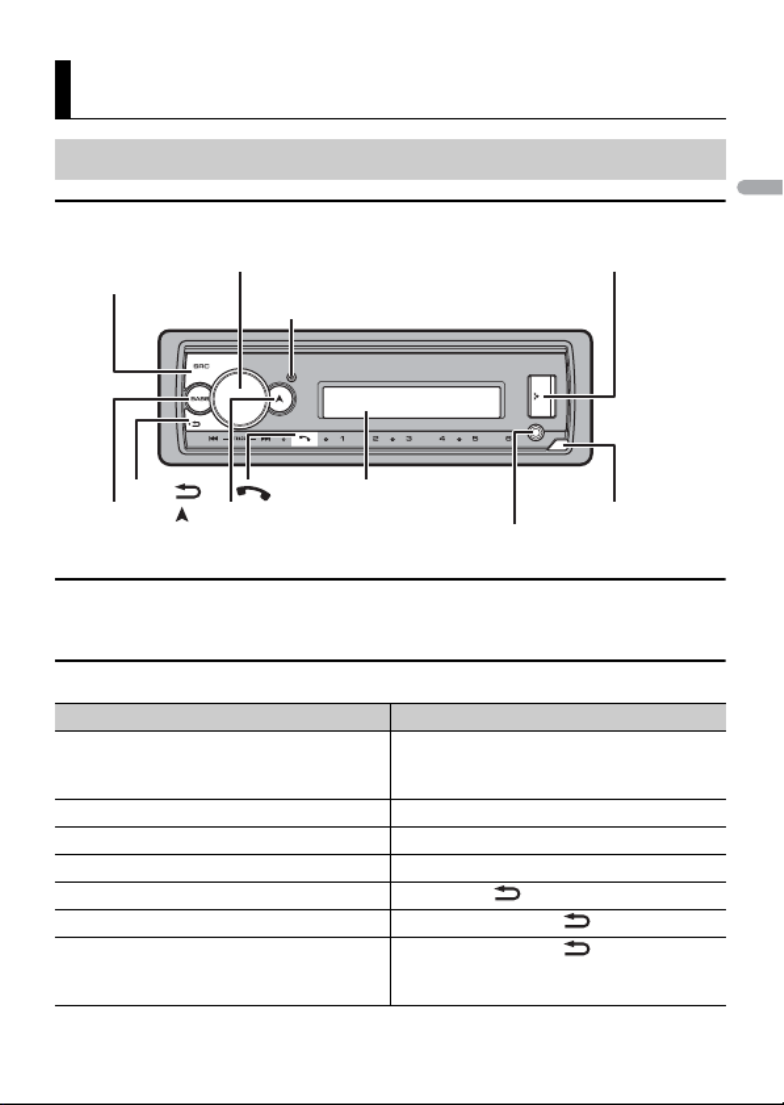
- 3 -- 3 -
English
MVH-S522BS
Optional remote control
The remote control CD-R510 is sold separately.
Frequently used operations
Getting Started
Basic operation
Purpose Operation
Turn on the power* Press SRC/OFF to turn on the power.
Press and hold SRC/OFF to turn off the
power.
Adjust the volume Turn the M.C. dial.
Select a source Press SRC/OFF repeatedly.
Change the display information Press DISP repeatedly.
Return to the previous display/list Press BAND/ .
Return to the normal display from the menu Press and hold BAND/ .
Change the display brightness (not
available when [SIRIUSXM] is selected as a
source)
Press and hold BAND/ .
SRC (source)/OFF
Detach button
Display window
M.C. (multi-control) dial
BAND/
DISP (display)
(navigation)/LIST
USB port
AUX input jack (3.5 mm stereo jack)
BASS
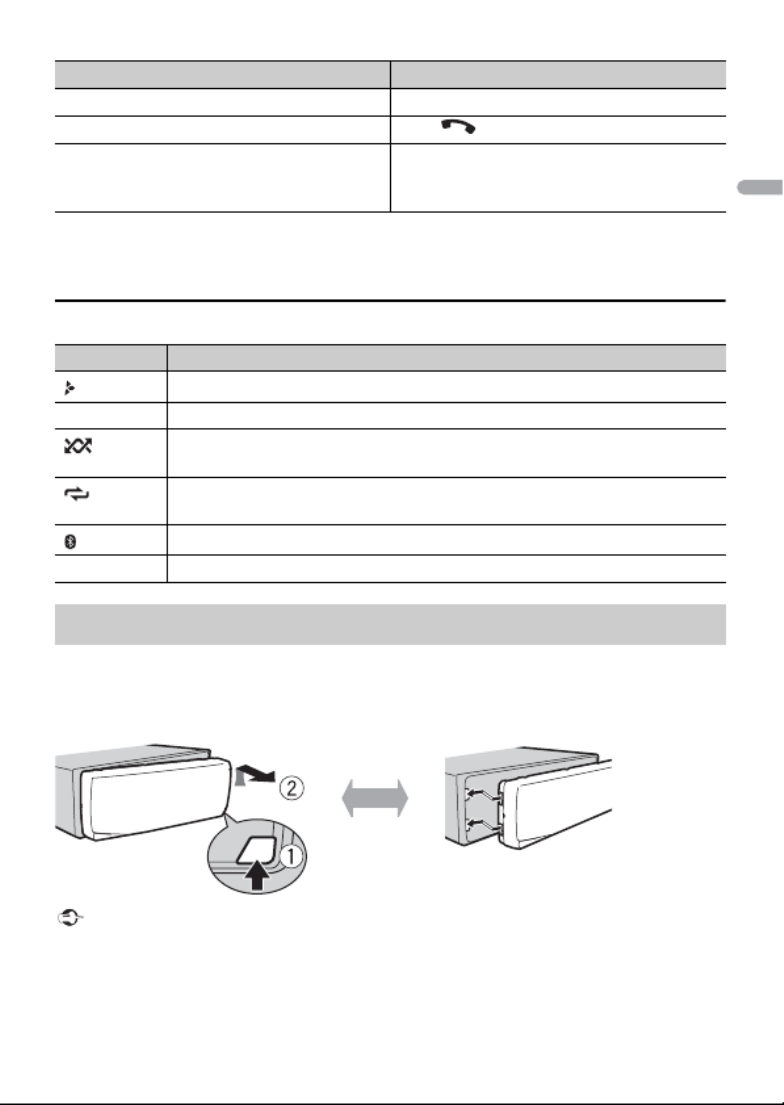
- 4 -
English
* When this unit’s blue/white lead is connected to the vehicle’s auto-antenna relay control terminal,
the vehicle’s antenna extends when this unit’s source is turned on. To retract the antenna, turn the
source off.
Display indication
Detach the front panel to prevent theft. Remove any cables and devices attached to the
front panel and turn off the unit before detaching it.
Important
•Avoid subjecting the front panel to excessive shock.
•Keep the front panel out of direct sunlight and high temperatures.
•Always store the detached front panel in a protective case or bag.
Answering a call Press any button.
Ending a call Press .
Boost the bass level Press BASS.
•You can select the bass level ([HI] or
[LOW]) in [D.BASS] (page 30).
Indication Description
Appears when a lower tier of the menu or folder exists.
BASS Appears when the BASS function is activated.
Appears when random/shuffle play is set (except when BT AUDIO is
selected as the source).
Appears when repeat play is set (except when BT AUDIO is selected as the
source).
Appears when a Bluetooth connection is made (page 10).
APP Appears when a Pioneer Smart Sync connection is made (page 21).
Detaching the front panel
Purpose Operation
Detach Attach

- 5 -- 5 -
English
The microprocessor must be reset in the following situations:
– Before using this unit for the first time after installation
– If the unit fails to operate properly
– When strange or incorrect messages appear on the display
1Remove the front panel (page 4).
2Press the RESET button with a pointed instrument longer than 8 mm.
When you turn the ignition switch to ON after installation, the setup menu appears in
the display.
WARNING
Do not use the unit in standard mode when a speaker system for network mode is connected to the
unit. Do not use the unit in network mode when a speaker system for standard mode is connected to
the unit. This may cause damage to the speakers.
1Turn the M.C. dial to select the options, then press to confirm.
To proceed to the next menu option, you need to confirm your selection.
Resetting the microprocessor
Setup menu
Menu Item Description
LANGUAGE Select the language to display the text information from a
compressed audio file.
[ENG](English),
[ESP](Spanish),
[FRA] (Canadian
French)
CLOCK SET Set the clock.
1Turn the M.C. dial to adjust the hour, then press to confirm.
The indicator moves to the minute setting automatically.
2Turn the M.C. dial to adjust the minute, then press to confirm.
RESET button
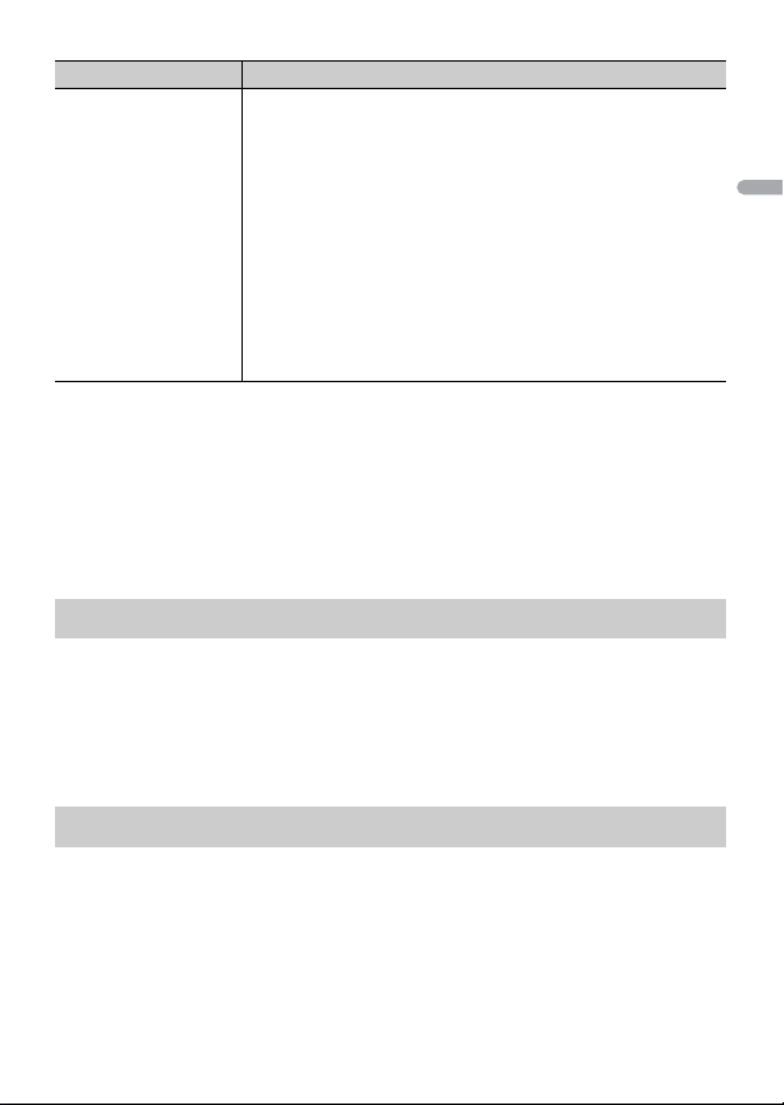
- 6 -
English
2[QUIT :YES] appears.
To return to the first item of the setup menu, turn the M.C. dial to select [QUIT :NO],
then press to confirm.
3Press the M.C. dial to confirm the settings.
NOTE
These settings other than [SPEAKER MODE] can be made at any time from the SYSTEM settings
(page 31).
1Press the M.C. dial to display the main menu.
2Turn the M.C. dial to select [SYSTEM], then press to confirm.
3Turn the M.C. dial to select [DEMO OFF], then press to confirm.
4Turn the M.C. dial to select [YES], then press to confirm.
1Press and hold SRC/OFF until the unit turns off.
2Press the M.C. dial to display the main menu.
3Turn the M.C. dial to select [INITIAL], then press to confirm.
4Turn the M.C. dial to select an option, then press to confirm.
SPEAKER MODE Switch between two operation modes: the 2-way network mode
(NETWORK) and the standard mode (STANDARD) according to
the connections you have established. For details on operation
modes, see page 24.
After selecting the appropriate mode, turn the M.C. dial to
select [YES], then press to confirm.
•You cannot complete the setup menu without setting the
[SPEAKER MODE].
•Once the speaker mode is set, this setting cannot be changed
unless the default settings of this product are restored. Restore
the default settings to change the speaker mode setting (refer
to SYSTEM RESET on page 7).
•When [NETWORK] is selected, the beep tone function is not
available.
[STANDARD],
[NETWORK]
Canceling the demonstration display (DEMO OFF)
INITIAL settings
Menu Item Description

- 7 -- 7 -
English
The tuner frequencies on this unit are allocated for use in North America. Use in other
areas may result in poor reception.
1Press SRC/OFF to select [RADIO].
2Press BAND/ to select the band from [FM1], [FM2], [FM3] or [AM].
3Press a number button (1/ to 6/ ).
TIP
The / buttons can be also used to select a preset station when [SEEK] is set to [PCH] in the
FUNCTION settings (page 26).
The six strongest stations are stored on the number buttons (1/ to 6/ ).
1After selecting the band, press the M.C. dial to display the main menu.
2Turn the M.C. dial to select [FUNCTION], then press to confirm.
3Turn the M.C. dial to select [BSM], then press to confirm.
Menu Item Description
REAR-SP Select when there is a full-range speaker connected to the rear
speaker output leads.
[FUL]
[SW] Select when there is a subwoofer connected directly to the rear
speaker output leads without any auxiliary amplifier.
SYSTEM UPDATE Select [SYSTEM INFO] to confirm the latest system information
on the unit.
Select [S/W UPDATE] to update the unit to the latest software
and initialize the unit settings. For details on the latest software
and updating, visit our website.
[SYSTEM INFO], [S/
W UPDATE]
SXM RESET Select to initialize the SiriusXM settings.
[YES], [NO]
SYSTEM RESET Select [YES] to initialize the unit settings. The unit will be
restarted automatically.
[YES], [NO]
Radio
Receiving preset stations
Best stations memory (BSM)

- 8 -
English
To seek a station manually
1After selecting the band, press / to select a station.
Press and hold / then release to seek an available station. Scanning stops
when the unit receives a station. To cancel seek tuning, press / .
NOTE
[SEEK] needs to be set to [MAN] in the FUNCTION settings (page 26).
To store stations manually
1While receiving the station you want to store, press and hold one of the number
buttons (1/ to 6/ ) until it stops flashing.
(iPhone source is not available when [USB MTP] is set to [ON] in the SYSTEM settings
(page 32).)
Disconnect headphones from the device before connecting it to the unit.
USB devices (including Android™)/iPhone
1Open the USB port cover.
2Plug in the USB device/iPhone using an appropriate cable.
NOTE
To automatically switch to USB source when a USB device/iPhone is connected to the unit, set [USB
AUTO] to [ON] in the SYSTEM settings (page 33).
CAUTION
Use a USB cable (sold separately) to connect the USB device as any device connected directly to the
unit will protrude out from the unit, which could be dangerous.
Before removing the device, stop playback.
AOA connections
A device running Android OS 4.1 or later installed and also supports AOA (Android Open
Accessory) 2.0 can be connected to the unit via AOA, using the cable supplied with the
device.
USB/iPhone®/AUX
Playing back

- 9 -- 9 -
English
NOTE
If you use an AOA connection, [APP CONTROL] needs to be set to [WIRED] (page 32) and [USB MTP]
needs to be set to [OFF] (page 32) in the SYSTEM settings.
MTP connection
A device installed with Android OS 4.0 or most of later versions can be connected to the unit via MTP,
using the cable supplied with the device. However, depending on the connected device, OS version or
the numbers of the files in the device, audio files/songs may not be able to be played back via MTP.
Note that MTP connection is not compatible with WAV file formats and FLAC file formats, and cannot be
used with the MIXTRAX function.
NOTE
If you use an MTP connection, [USB MTP] needs to be set to [ON] in the SYSTEM settings (page 32).
AUX
1Insert the stereo mini plug into the AUX input jack.
2Press SRC/OFF to select [AUX IN] as the source.
NOTE
If [AUX] is set to [OFF] in the SYSTEM settings, [AUX IN] cannot be selected as a source (page 32).
You can make various adjustments in the FUNCTION settings (page 26) (except for AUX
IN/USB source).
Note that the following operations do not work for an AUX device. To operate an AUX
device, use the device itself.
Operations
Purpose Operation
Select a folder*1 Press 1/ or 2/ .
Select a track/song (chapter) Press or .
Fast forward or reverse*2 Press and hold or .
Search for a file from a list (USB only) 1Press and hold to display the list.
2Turn the M.C. dial to select the desired
file (folder) name or category, then press
to confirm.
3Turn the M.C. dial to select the desired
file, then press to confirm.
Playback starts.
View a list of the files in the selected folder/
category*1
Press the M.C. dial when a folder/category
is selected.
Play a song in the selected folder/
category*1
Press and hold the M.C. dial when a folder/
category is selected.
Repeat play Press 6/ .
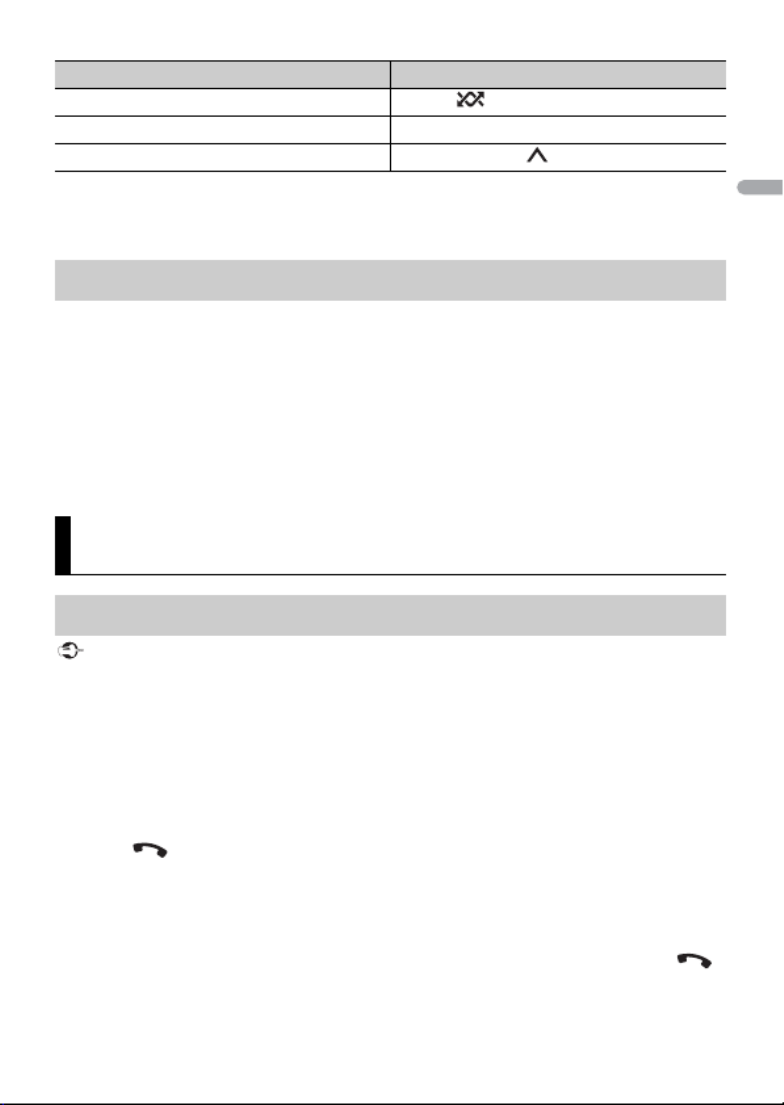
- 10 -
English
*1 Compressed audio files only
*2 When you use the fast forward or reverse function while playing a VBR file, the playback time may
be not correct.
The MIXTRAX function creates a non-stop mix of your music library, accompanied by
illumination effects. For details on MIXTRAX settings, see page 35.
NOTES
•iPhone needs to be connected with Pioneer Smart Sync via USB for using this function (page 21).
•Depending on the file/song, sound effects may not be available.
•Turn the MIXTRAX function off if the illumination effects it produces interfere with driving.
1Press 3/MIX to turn MIXTRAX on/off.
Important
If ten or more Bluetooth devices (e.g. a phone and separate audio player) are connected, they may not
work properly.
TIP
The next connection to the unit is performed automatically if the Bluetooth device has been connected
previously in the following steps.
1Turn on the Bluetooth function of the device.
If you make a Bluetooth connection from the device, proceed to step 4.
2Press to display the [ADD DEVICE] setting.
The unit starts to search for available devices, then displays them in the device list.
•To cancel searching, press the M.C. dial.
•If the desired device is not in the list, select [RE-SEARCH].
•If there is no device available, [NOT FOUND] appears in the display.
•If there is already a connected device, the phone menu appears by pressing .
Random/shuffle play Press 5/ .
Pause/resume playback Press 4/PAUSE.
Return to root folder (USB only)*1 Press and hold 1/ .
About MIXTRAX (USB/iPhone only)
Bluetooth
Bluetooth connection
Purpose Operation

- 11 -- 11 -
English
3Turn the M.C. dial to select a device from the device list, then press to confirm.
Press and hold the M.C. dial to switch the displayed device information between the
Bluetooth device address and device name.
If you make a Bluetooth connection from the unit, proceed to step 5.
4Select the unit name shown in the device display.
5Make sure the same 6-digit number appears on this unit and the device, then
select [YES] if the 6-digit numbers displayed on this unit and the device are the
same.
First, make a Bluetooth connection with the Bluetooth telephone (page 10). Up to two
Bluetooth telephones can be connected simultaneously.
Important
•Leaving the unit on standby to connect to your phone via Bluetooth while the engine is not running
can drain the vehicle’s battery.
•Be sure to park your vehicle in a safe place and apply the parking brake before operation.
To make a phone call
1Press to display the phone menu.
When two phones are connected, a phone name appears first then a phone menu
will display. To switch to another phone, press again.
2Turn the M.C. dial to select [RECENTS] or [PHONE BOOK], then press to confirm.
If you select [PHONE BOOK], proceed to step 4.
3Turn the M.C. dial to select [MISSED], [DIALED] or [RECEIVED], then press to
confirm.
4Turn the M.C. dial to select a name or phone number, then press to confirm.
The phone call starts.
To answer an incoming call
1Press any button when a call is received.
TIP
When two phones are connected to the unit via Bluetooth and there is an incoming call while one
phone is being used for a call, a message will appear in the display. To answer that incoming call, you
need to end the existing call.
Bluetooth telephone

- 12 -
English
Basic operations
To preset phone numbers
1Select a phone number from a phone book or call history.
2Press and hold one of the number buttons (1/ to 6/ ).
The contact is stored in the selected preset number.
To make a call using a preset number, press one of the number buttons (1/ to 6/ ),
then press the M.C. dial, while the phone menu is displayed.
Voice recognition
This function is only available when an iPhone/Android device equipped with voice
recognition is connected to the unit via Bluetooth.
1Press and hold and then talk into the microphone to input voice commands.
To exit the voice recognition mode, press BAND/ .
NOTE
For details on the voice recognition features, refer to the manual supplied with your device.
TIP
When a Pioneer Smart Sync connection is made (page 21), you can also use the voice recognition
function from Pioneer Smart Sync installed on your iPhone/Android device by pressing and holding
. For details on the voice recognition features, see the application’s help section.
Phone menu
1Press to display the phone menu.
Purpose Operation
End a call Press .
Reject an incoming call Press and hold when a call is received.
Switch between the current caller
and a caller on hold
Press the M.C. dial.
Cancel a caller on hold Press and hold .
Adjust the volume of the caller’s
voice (When private mode is on,
this function is not available.)
Turn the M.C. dial during the call.
Turn the private mode on or off Press BAND/ during the call.
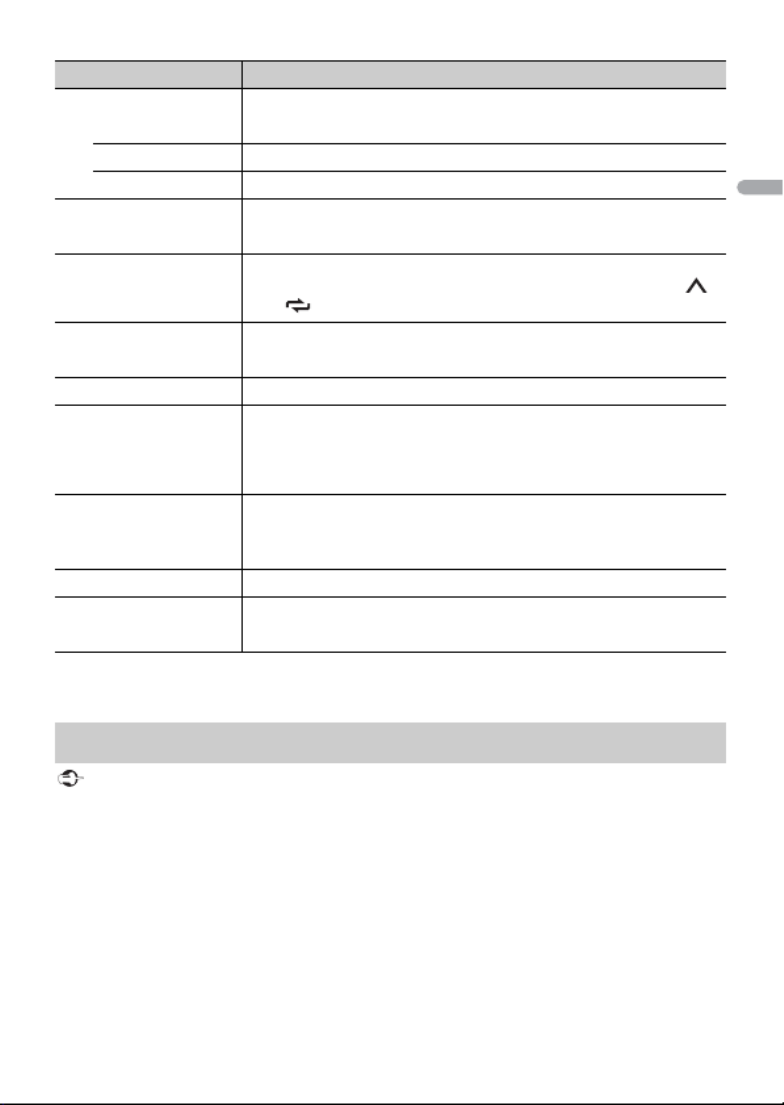
- 13 -- 13 -
English
* If two phones are connected, this function does not work on incoming calls that are received while
one of the phones is being used for a call.
Important
•Depending on the Bluetooth audio player connected to this unit, the available operations will be
limited to the following two levels:
– A2DP (Advanced Audio Distribution Profile) can only play back songs on your audio player.
– AVRCP (Audio/Video Remote Control Profile) can perform functions such as playback, pause, select
song, etc.
•The sound of the Bluetooth audio player will be muted when the phone is in use.
•When the Bluetooth audio player is in use, you cannot connect to a Bluetooth telephone
automatically.
•Depending on the type of Bluetooth audio player you have connected to this unit, operation and
information displayed may vary based on availability and functionality.
Menu Item Description
RECENTS Display the missed call history.
[MISSED]
[DIALED] Display the dialed call history.
[RECEIVED] Display the received call history.
PHONE BOOK Display the contacts in your phone.
PRESET 1-6 Recall the preset phone numbers. You can also recall the preset
phone numbers by pressing one of the number buttons (1/
to 6/ ).
A.ANSR* Select [ON] to answer an incoming call automatically.
[ON], [OFF]
PB INVT Invert the order of names in the phone book (name view).
DEVICELIST Display the list of paired Bluetooth devices. “*” appears on the
device name when the Bluetooth connection is established.
When no device is selected in the device list, this function is not
available.
DEL DEVICE Delete the device information.
[DELETE YES],
[DELETE NO]
ADD DEVICE Register a new device.
DEV. INFO Switch the device information on the display between the
device name and Bluetooth device address.
Bluetooth audio

- 14 -
English
1Make a Bluetooth connection with the Bluetooth audio player.
2Press SRC/OFF to select [BT AUDIO] as the source.
3Press BAND/ to start playback.
NOTE
You must reconnect the Bluetooth connection when the source is switched or the unit is turned off.
TIP
When more than two and up to five devices are registered to the unit via Bluetooth, you can switch the
Bluetooth device by playing back songs on the device. By doing so, playing back a song from the
Bluetooth device of each passenger is easily available. However, depending on the usage conditions,
multiple connections may not be available and the audio files/songs may not be able to be played back
properly.
Basic operations
You can make various adjustments in the FUNCTION settings (page 26).
* Depending on the connected device, these operations may not be available.
(Not available when [USB MTP] is set to [ON] in the SYSTEM settings (page 32).)
Pandora music is a music service not affiliated with Pioneer. More information is
available at http://www.pandora.com.
The Pandora mobile application is available for iPhone and Android phones. Please visit
www.pandora.com/everywhere/mobile for the latest compatibility information.
Purpose Operation
Fast forward or reverse Press and hold or .
Select a track Press or .
Repeat play* Press 6/ .
Random play* Press 5/ .
Pause/resume playback Press 4/PAUSE.
Search for a file from a list 1Press and hold to display a list.
2Turn the M.C. dial to select the desired
folder name, then press to confirm.
3Turn the M.C. dial to select the desired
file, then press to confirm.
Playback starts.
Pandora®

- 15 -- 15 -
English
Update the firmware of the Pandora application to the latest version before use.
1Connect this unit with the mobile device.
•iPhone via USB (page 8)
•iPhone/Android device via Bluetooth (page 10)
2Press SRC/OFF to select [PANDORA].
3Press and hold 1/ to display [APP CONTROL].
4Turn the M.C. dial to select one of the below.
•Select [WIRED] for the USB connection.
•Select [BLUETOOTH] for the Bluetooth connection.
5Press SRC/OFF to select [PANDORA].
6Launch the Pandora application on the mobile device and start playback.
NOTE
When you connect a mobile device other than an iPhone/Android device, it may not operate correctly
depending on your mobile device.
Basic operations
You can make various adjustments in the FUNCTION settings (page 26).
Listening to Pandora
Purpose Operation
Skip a track Press .
Switch between Shuffle and the
station
Press and hold , then turn the M.C. dial to select
the Shuffle or the desired station.
Change the sort order Press and hold , then select one of the following.
[ABC]: Sort the items in the list alphabetically.
[DATE]: Sort the items in the list in order of the
dates on which the items were created.
Play When Shuffle or the station is selected, press the
M.C. dial.
Delete a station 1When the station is selected, press and hold the
M.C. dial.
[DELETE YES] appears.
2Press the M.C. dial.
To cancel, press BAND/ in step 1.
Pause/resume playback Press 4/PAUSE.
Thumbs Up Press 1/ .

- 16 -
English
NOTE
Some functions of Pandora may not be operated from the unit.
(Not available when [USB MTP] is set to [ON] in the SYSTEM settings (page 32).)
Spotify is a music streaming distribution service not affiliated with Pioneer. More
information is available at http://www.spotify.com.
The Spotify application is available for compatible smartphones, please visit https://
support.spotify.com/ for the latest compatibility information.
To enjoy Spotify as you drive, first download the Spotify app to your iPhone or Android
device. You can download it on the iTunes® App Store® or Google Play™. Choose a free
account or a paid Premium account, either in the app or at spotify.com. A Premium
account gives you more features, like offline listening.
Important
•This product incorporates Spotify software which is subject to 3rd party licenses found here:
www.spotify.com/connect/third-party-licenses.
•For information on the countries and regions where Spotify can be used, take a look at https://
spotify.com/us/select-your-country/.
Update the firmware of the Spotify application to the latest version before use.
1Connect this unit with the mobile device.
•iPhone via USB (page 8)
•iPhone/Android device via Bluetooth (page 10)
2Press SRC/OFF to select [SPOTIFY].
3Press and hold 1/ to display [APP CONTROL].
Thumbs Down Press 2/ .
Create a new station based on the
track currently being played
Press and hold 5/ .
Create a new station based on the
artist currently being played
Press and hold 6/ .
Store the track information currently
being played in your Pandora
account.
1Press and hold 3/MIX.
[BOOKMARK] appears.
2Press the M.C. dial.
Spotify®
Listening to Spotify
Purpose Operation

- 17 -- 17 -
English
4Turn the M.C. dial to select one of the below.
•Select [WIRED] for the USB connection.
•Select [BLUETOOTH] for the Bluetooth connection.
5Press SRC/OFF to select [SPOTIFY].
6Launch the Spotify application on the mobile device and start playback.
NOTE
When you connect a mobile device other than an iPhone/Android device, it may not operate correctly
depending on your mobile device.
Basic operations
You can make various adjustments in the FUNCTION settings (page 26).
NOTE
The available operations may vary according to the type of contents (track/album/artist/playlist/radio)
you want to play.
NOTE
Some functions of Spotify may not be operated from the unit.
Purpose Operation
Skip a track Press or .
Search for a track from a list 1Press and hold to display the list.
2Turn the M.C. dial to select the desired
category, then press to confirm.
3Turn the M.C. dial to select the desired
file, then press to confirm.
Playback starts.
Pause/resume playback Press 4/PAUSE.
Thumbs Up (Only for radio) Press 1/ .
Thumbs Down (Only for radio) Press 2/ .
Random play (Only for track/album/artist/
playlist)
Press 5/ .
Repeat play (Only for track/album/artist/
playlist)
Press 6/ .
Start a radio channel based on the song
currently being played.
1Press and hold 5/ to start a radio.
2Press the M.C. dial.
•This function may not be available
depending on the selected song.
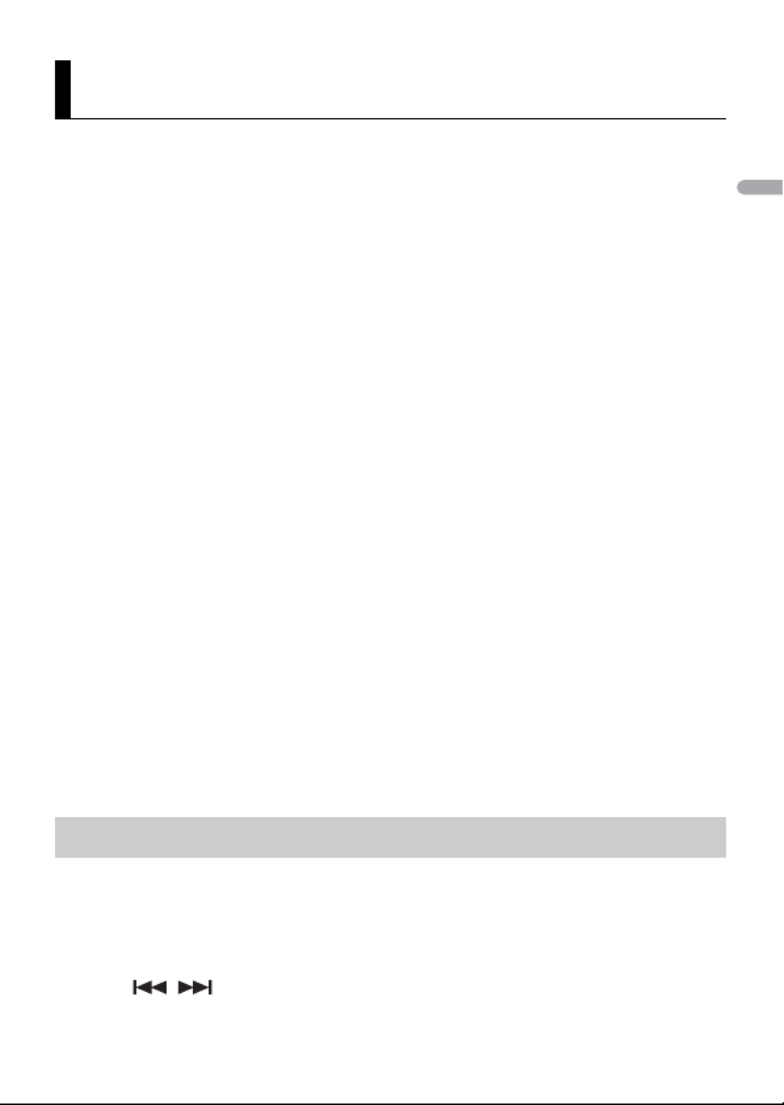
- 18 -
English
Only SiriusXM® brings you more of what you love to listen to, all in one place. Get over
140 channels, including commercial-free music plus the best sports, news, talk, comedy
and entertainment. Welcome to the world of satellite radio. A SiriusXM Vehicle Tuner and
Subscription are required. For more information, visit www.siriusxm.com
Replay™
You can pause, rewind or replay live satellite radio as well as the channel you are
currently listening to.
TuneStart™
Automatically start songs from the beginning when you tune to one of your preset
music channels stored on the current band of presets. For details, refer to TUNE START on
page 28.
NOTE
TuneStart is compatible with SXV200 or later tuner models. Not compatible with SXV100.
TuneScan™
Scan through short previews of songs you may have missed on music channels stored
on the current band of presets.
Each song in the current channel plays for six seconds at a time.
For details, refer to TUNE SCAN (scanning the songs) on page 27.
NOTE
TuneScan is compatible with SXV200 or later tuner models. Not compatible with SXV100.
TuneMix™
Create a TuneMix™ preset made up of 2 or more of your favorite SiriusXM music
channels. You can then access the TuneMix preset just like you would a traditional preset
channel. You can also edit your TuneMix preset to add or remove channels. For details,
refer to TUNEMIX on page 27.
NOTE
TuneMix™ is compatible with the SXV300 or later tuner models. Not compatible with the SXV200 or
SXV100.
1Press SRC/OFF to select [SIRIUSXM].
You should be able to hear the SiriusXM preview channel on Channel 1. If you cannot
hear the preview channel, please check the installation instructions to make sure
your SiriusXM Connect tuner is properly installed.
2Press / to select Channel 0.
SiriusXM Satellite Radio
Preparing for the SiriusXM Satellite Radio service

- 19 -- 19 -
English
The Radio ID appears on the display.
In addition, the Radio ID is located on the bottom of the SiriusXM Connect Vehicle
Tuner.
NOTE
The Radio ID does not include the letters I, O, S or F.
3Activate the SiriusXM service online or by phone.
For US Subscriptions:
•Visit www.siriusxm.com/activatenow
•Call SiriusXM Listener Care at 1-866-635-2349
For Canadian Subscriptions:
•Visit www.siriusxm.ca/activatexm
•Call 1-877-438-9677
4[SUBSCRIPTION UPDATED] appears on the display when your SiriusXM Connect
Vehicle Tuner has been subscribed successfully.
Press any key to clear the activation message.
NOTE
The activation process usually takes 10 minutes to 15 minutes but may take up to an hour in some
cases. Do not turn off the unit until you clear the activation message in step 4.
1Press SRC/OFF to select [SIRIUSXM].
2Press BAND/ to select a band from [SXM1], [SXM2] or [SXM3].
3Press / to select a channel.*
Pressing and holding either button will rapidly browse through the channels.
* If you select a channel, you need to switch to [CHANNEL] by pressing and holding DISP.
Basic operations
1Press and hold DISP to select the operation mode [CHANNEL] or [REPLAY].
TIP
Pressing and holding BAND/ can jump from buffered content to live content.
Listening to a channel
Purpose Operation
Select a channel 1Set the operation mode to [CHANNEL].
2Press or .
Pressing and holding either button will
rapidly browse through the channels.

- 20 -
English
NOTE
You can also make various adjustments in the SiriusXM settings (page 27).
Category scan
The live broadcast for each channel in the current category plays for six seconds at a
time. Follow the instructions below.
To search for a channel from a list
1Press and hold during playback.
2Turn the M.C. dial to select a category.
3Select one of the operations below.
Category scan: Press and hold the M.C. dial to switch to category scan.
Channel search: Press the M.C. dial to stop a scan.
NOTE
Press DISP to change the display information between “Channel Name”, “Artist Name”, “Song Title”,
“Content Info” and “Channel Number”.
Scan options
Channel Preset
To preset a channel
1While receiving a channel you want to store, press and hold one of the number
buttons (1/ to 6/ ) until it stops flashing.
Skip backward/forward 1Set the operation mode to [REPLAY].
2Press or .
Fast forward or reverse 1Set the operation mode to [REPLAY].
2Press and hold or .
Purpose Operation
Stopping a scan (selecting the channel or
song playing)
Press the M.C. dial.
Switching to the next/previous song during
TuneScan
Press or .
Switching to the next/previous channel
during the category scan
Press or .
Aborting a scan (The last channel or song
will continue to play when scan ends.)
Press BAND/ .
Purpose Operation

- 21 -- 21 -
English
To play the stored channels, select the band and then press a number button (1/ to
6/ ).
To preset a channel from the program list
1While receiving a channel you want to store, press and hold .
2Turn the M.C. dial to select [PRESETS], then press to confirm.
3Turn the M.C. dial to select a preset channel.
4 Press and hold the M.C. dial to store.
To play the stored channels, turn the M.C. dial to select a preset channel, then press to
confirm.
Parental Control
You can lock any SiriusXM channel (except for Channel 0 and Channel 1).
For details, see [PARENTAL CTRL] in SiriusXM settings (page 28).
SXM RESET
For details, see INITIAL settings on page 7.
Pioneer Smart Sync is the application that intelligently brings your maps, messages, and
music together in the vehicle.
You can operate the unit from Pioneer Smart Sync installed on an iPhone/Android
device. In some cases, you can control aspects of the application, such as source
selection, pause, etc., by using the unit.
For details on what operations are available on the application, see the application’s help
section.
NOTE
The APP source is not available when a Pioneer Smart Sync connection is not made or [USB MTP] is set
to [ON] in the SYSTEM settings (page 32).
WARNING
Do not attempt to operate the application while driving. Make sure to pull off the road and park your
vehicle in a safe location before attempting to use the controls on the application.
For iPhone users
This function is compatible with iOS 10.3 or later.
You can download Pioneer Smart Sync on iTunes App Store.
Using Pioneer Smart Sync/APP
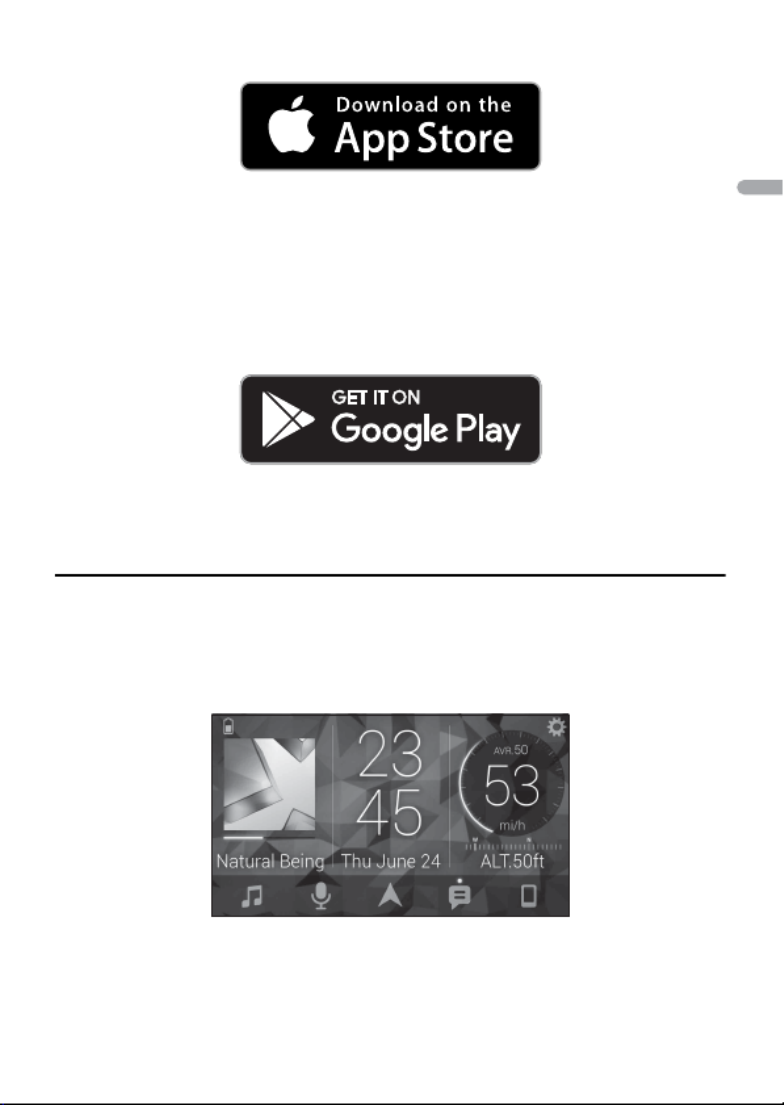
- 22 -
English
For Android device users
For Bluetooth connections, this function is compatible with devices that have Android
OS 5.0 or later installed.
For USB connections, this function is compatible with a phone that runs Android 5.0 or
later up to 7.1.2 and also supports AOA (Android Open Accessory) 2.0. However, the
compatibility depends on the smartphone.
You can download Pioneer Smart Sync on Google Play.
NOTE
Some Android devices connected via AOA 2.0 may not work properly or emit sounds due to their own
software design, regardless of the OS version.
What kind of function does the application have?
Promoting the use of the unit
The interface of the unit can be evolved by using your iPhone/Android device.
Image (example):
Examples:
– Selecting a source of the unit
– Listening to the music on your iPhone/Android device
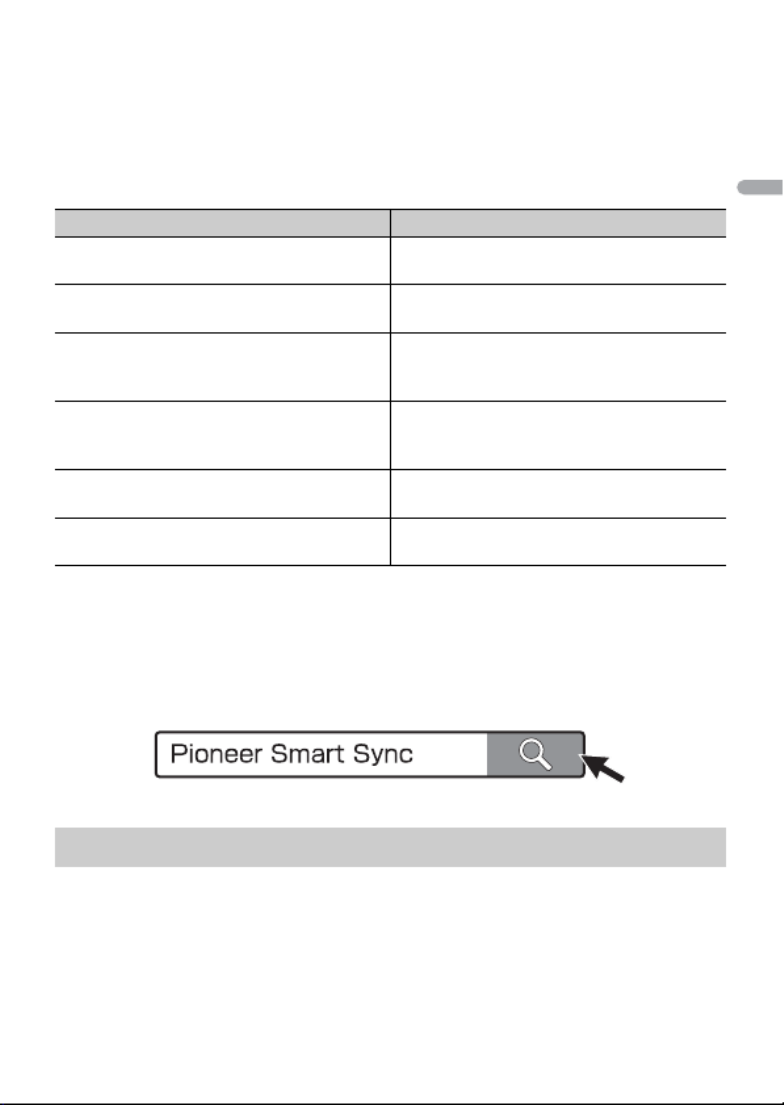
- 23 -- 23 -
English
– Controlling the sound field intuitively
– Setting the illumination color
– Controlling your connected Bluetooth device
Extending the functions of the unit by using the application
The following functions, which are unavailable on the unit alone, are available by
making a Pioneer Smart Sync connection.
NOTES
•Some functions may be restricted depending on the connection conditions with the application.
•The 31 Band EQ setting is converted into 13 bands when a music source from this product is engaged.
TIP
It is recommended to enter the search term "Pioneer Smart Sync" in the search field to search for the
application.
1Press the M.C. dial to display the main menu.
2Turn the M.C. dial to select [SYSTEM], then press to confirm.
3Turn the M.C. dial to select [APP CONTROL], then press to confirm.
Menu Item (example) Description
Using a navigation application You can specify and start the navigation
application installed on your device.
Message reading You can read messages received from the
apps installed on your device.
31 Band EQ setting You can select an equalizer band from the
31-band graphic equalizer (13-band for not
using the Pioneer Smart Sync connection).
Super "Todoroki" Sound You can boost the bass level more
dynamically than when not using the
Pioneer Smart Sync connection.
Easy Sound Fit You can perform the time alignment setting
easily by selecting your vehicle type.
Theme setting You can set the wall paper and the theme
color (display/keys/characters) at once.
Making a connection with Pioneer Smart Sync

- 25 -- 25 -
English
Network mode
You can create a 2-way + SW multi-amp and multi-speaker system with high range
speaker, middle range speaker and subwoofer for reproduction of high, middle and low
frequencies (bands).
Standard mode
You can create a 4-speaker system with front and rear speakers or front speakers and
subwoofers, or a 6-speaker system with front and rear speakers and subwoofers.
You can adjust the cut-off frequency value and the slope value of each speaker.
The following speakers can be adjusted.
Network mode:
[HIGH] (high-range speaker HPF), [MID HPF] (middle-range speaker HPF), [MID LPF]
(middle-range speaker LPF), [SUBWOOFER]
Standard mode:
[FRONT], [REAR], [SUBWOOFER]
NOTE
[SUBWOOFER] can only be selected when [ON] is selected in [SUBWOOFER] (page 29).
1Press the M.C. dial to display the main menu.
2Turn the M.C. dial to select [AUDIO], then press to confirm.
3Turn the M.C. dial to select [CROSSOVER], then press to confirm.
4Turn the M.C. dial to select the speaker unit (filter) to be adjusted, then press to
confirm.
5Turn the M.C. dial to select [HPF] or [LPF] according to the speaker unit (filter),
then press to confirm.
6Turn the M.C. dial to select an appropriate cut-off frequency for the speaker unit
(filter) selected in step 4, then press to confirm.
Network mode:
[1.25K] to [12.5K] (if you choose [HIGH] or [MID LPF])
[25] to [250] (if you choose [MID HPF] or [SUBWOOFER])
Standard mode:
[25HZ] to [250HZ]
Adjusting the cut-off frequency value and the slope
value

- 26 -
English
7Turn the M.C. dial to select an appropriate slope for the speaker unit (filter)
selected in step 4.
Network mode:
[–6] to [–24] (if you choose [HIGH], [MID HPF] or [MID LPF])
[–12] to [–36] (if you choose [SUBWOOFER])
Standard mode:
[–6] to [–24] (if you choose [FRONT] or [REAR])
[–6] to [–36] (if you choose [SUBWOOFER])
You can adjust various settings in the main menu.
1Press the M.C. dial to display the main menu.
2Turn the M.C. dial to select one of the categories below, then press to confirm.
•FUNCTION settings (page 26)
•AUDIO settings (page 28)
•SYSTEM settings (page 31)
•ILLUMINATION settings (page 34)
•MIXTRAX settings (page 35)
3Turn the M.C. dial to select the options, then press to confirm.
The menu items vary according to the source.
Settings
FUNCTION settings
Menu Item Description
BSM
Store the six strongest stations on the number
buttons (1/ to 6/ ) automatically.
LOCAL
FM: [OFF], [LV1], [LV2], [LV3], [LV4]
AM: [OFF], [LV1], [LV2]
Restrict the tuning station according to the
signal strength.
SEEK
[MAN], [PCH] Assign or buttons to seek the stations
one by one (manual tuning) or select a station
from the preset channels.

- 27 -- 27 -
English
SiriusXM settings
SAVE
Store the information about the song currently
being played to your music list on Spotify.
UNSAVE
Remove the song information stored in [SAVE].
SEL DEVICE
Connect a Bluetooth device in the list.
BOOKMARK
Store the track information currently being
played in your Pandora account.
NEW STATION
[FROM TRACK], [FROM ARTIST] Create a new station based on the track or artist
currently being played.
PLAY
Start playback.
STOP
Stop playback.
Menu Item Description
PAUSE
[ON], [OFF] Pause or resume playback.
OPERATE MODE
[CHANNEL], [REPLAY] Press or buttons to select a channel
or skip backward/skip forward.
TUNEMIX
[ON], [OFF] Create a music channel that’s a blend of songs
made up from the music channels stored on the
current band of presets.
TUNE SCAN
Scan through songs from your music channel
presets.
Menu Item Description

- 28 -
English
NOTE
[CHK APP SETTG.] may be displayed when the setting is performed from Pioneer Smart Sync.
TUNE START
[ON], [OFF] Start playback of the broadcast from the
beginning of a song when tuning to a preset
music channel.
PARENTAL CTRL
[LOCKED CH], [CLEAR ALL], [EDIT
CODE]
Input the current passcode on the [PASSCODE]
screen (the default passcode is 0000).
1Turn the M.C. dial to select a number.
2Press the M.C. dial to move the cursor to the
next position.
3After inputting the passcode, press the M.C.
dial.
4Turn the M.C. dial to select one of the
following menu items, then press to confirm.
•[LOCKED CH]: Lock the current channel (except
for Channel 0 and Channel 1).
1Press the M.C. dial to turn the lock on or off.
•[CLEAR ALL]: Unlock all the channels (except for
Channel 0 and Channel 1) that have restricted
access.
1Turn the M.C. dial to switch to [YES], then
press to confirm.
•[EDIT CODE]: Change the passcode.
1Repeat steps 1 to 3 to enter a new passcode.
2After inputting the passcode, press the M.C.
dial.
The new passcode is saved.
AUDIO settings
Menu Item Description

- 29 -- 29 -
English
Menu Item Description
EQ SETTING
[SUPER BASS], [POWERFUL],
[DYNAMIC], [NATURAL], [VOCAL],
[VIVID], [SET BY APP]*,
[CUSTOM1], [CUSTOM2], [FLAT]
* [SET BY APP] is displayed when
the preset equalizer curve that is
not available in the unit has been
set from Pioneer Smart Sync.
Select an equalizer band and
level for further customizing.
Equalizer band: [50HZ] to
[12.5kHZ]
Equalizer level: [–6] to [+6]
Select or customize the equalizer curve.
•When you select a setting other than
[CUSTOM1], [CUSTOM2] and [SET BY APP], you
can also customize the equalizer curve by
pressing and holding the M.C. dial, then store
the customized equalizer curve in [CUSTOM1].
FADER* (Only for standard mode)
Adjust the front and rear speaker balance.
BALANCE
Adjust the left and right speaker balance.
SUBWOOFER
[ON], [OFF] Set to [ON] when using a subwoofer speaker.
SUBWOOFER
[NOR], [REV] Select the subwoofer phase.
SPEAKER LEVEL
Network mode: [HIGH L], [HIGH
R], [MID L], [MID R], [SUBWOOFER]
Standard mode: [FRONT L],
[FRONT R], [REAR L], [REAR R],
[SUBWOOFER]
Output level: [–24] to [10]
Select a speaker unit (filter) and adjust the
output level.
•Each value you have adjusted changes when
you change the [POSITION] setting (page 30).
CROSSOVER
Select a speaker unit (filter) to adjust the HPF or
LPF cut-off frequency and the slope for each
speaker unit.
For details on the [CROSSOVER] setting, see
page 25.
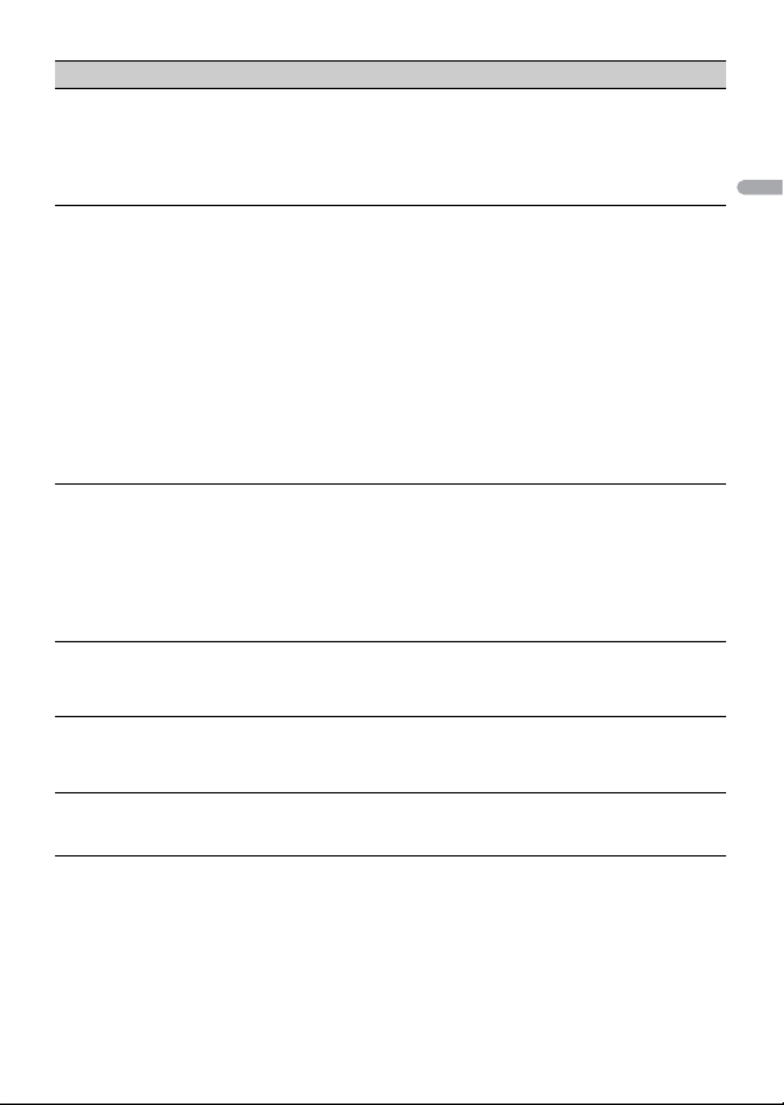
- 30 -
English
POSITION
[OFF], [FRONT LEFT] (front seat
left), [FRONT RIGHT] (front seat
right), [FRONT] (front seats), [ALL]*
* Only for standard mode
Select a listening position to adjust the speakers'
output levels automatically and add a delay time
that corresponds to the number and locations of
occupied seats.
TIME ALGNMNT
[INITIAL], [OFF], [CUSTOM]
Select a type of speaker and
adjust the speaker distance for
further customizing in [CUSTOM].
Network mode: [HIGH L], [HIGH
R], [MID L], [MID R], [SUBWOOFER]
Standard mode: [FRONT L],
[FRONT R], [REAR L], [REAR R],
[SUBWOOFER]
Speaker distance (inch): [140] to
[0]
Select or customize the time alignment settings
to reflect the distance between the listener’s
position and each speaker.
•Select [INITIAL] to initialize the setting value.
•Select [OFF] to reset all setting values to 0.
•The [CUSTOM] setting is available when
[FRONT LEFT] or [FRONT RIGHT] is selected in
[POSITION] (page 30).
•The [CUSTOM] setting is not available when
[OFF] is selected in [SUBWOOFER] (page 29).
SAVE SETTINGS
[YES], [NO] Save to later recall the following sound settings
at their current values: [CROSSOVER], [SPEAKER
LEVEL], [EQ SETTING], [POSITION], [TIME
ALGNMNT], [D.BASS], [SUBWOOFER].
•The settings that can be saved differ when a
Pioneer Smart Sync connection is made.
LOAD SETTINGS
Load the sound settings, when you have already
performed [SAVE SETTINGS].
D.BASS
[OFF], [LOW], [HI] Boost the bass level dynamically to offer an
effect as if a subwoofer was added to the system.
LOUDNESS
[OFF], [LOW], [MID], [HI] Compensate for clear sound at low volume.
Menu Item Description
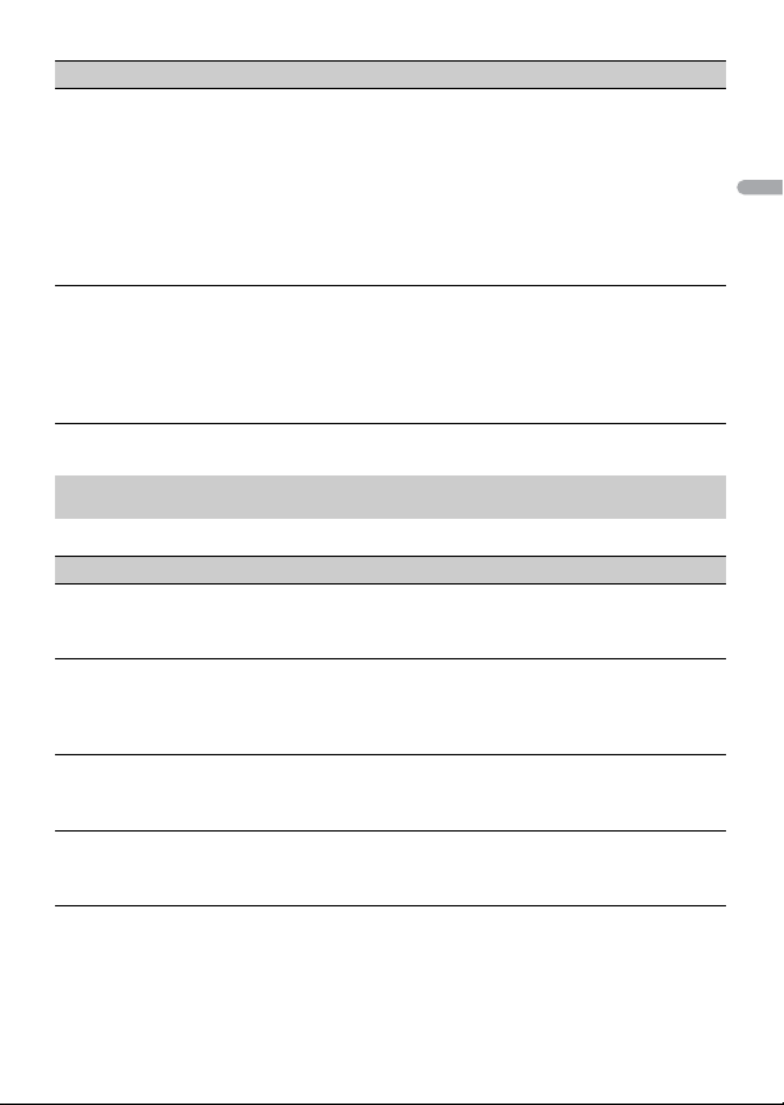
- 31 -- 31 -
English
* Not available when [SW] is selected in [REAR-SP] in the INITIAL settings (page 7).
You can also access to these menus when the unit is turned off.
SLA
[+4] to [–4] Adjust the volume level for each source except
FM.
Each of the below combinations are set to the
same setting automatically.
•When making a USB connection, set USB,
iPhone, PANDORA, APP, and SPOTIFY.
•When making a Bluetooth connection, set BT
AUDIO, iPhone, PANDORA, APP, and SPOTIFY.
S.RTRV
[1] (effective for low compression
rates),
[2] (effective for high
compression rates),
[OFF]
Enhance compressed audio and restore rich
sound.
SYSTEM settings
Menu Item Description
LANGUAGE
[ENG](English), [ESP](Spanish),
[FRA] (Canadian French)
Select the language to display the text
information from a compressed audio file.
CLOCK SET
[12H], [24H] Set the clock (page 5).
•This setting is not available when a Pioneer
Smart Sync connection is made.
SCROLL SET
[ONCE], [LOOP], [OFF] Select the way to scroll the text in the display
window.
BEEP TONE (Only for standard mode)
[ON], [OFF] A beep can be heard when any button is pushed.
Select [OFF] to disable this function.
Menu Item Description

- 32 -
English
INFO DISPLAY
[SOURCE/SPEANA], [CLOCK/
SPEANA], [SRC/LIVE FX], [CLOCK/
LIVE FX], [SOURCE], [SPEANA],
[OFF]
Display the item on the sub information display.
•When [SOURCE/SPEANA] or [CLOCK/SPEANA] is
selected, display the antenna instead of the
speana on the radio source.
AUX
[ON], [OFF] Set to [ON] when using an auxiliary device
connected to the unit.
BT AUDIO
[ON], [OFF] Set the Bluetooth signal on/off.
PANDORA
[ON], [OFF] Set to [ON] when using the Pandora function.
SPOTIFY
[ON], [OFF] Set to [ON] when using the Spotify function.
BT MEM CLEAR
[YES], [NO] Clear the Bluetooth device data (device list, PIN
code, call history, phone book, preset phone
numbers) stored in the unit.
[CLEARED] appears when data is successfully
deleted.
APP CONTROL
[WIRED], [BLUETOOTH] Select the appropriate connection method
according to your device.
See page 33 for details on the connections for
each device.
USB MTP
[ON], [OFF] Set to [ON] when using the MTP connection.
The following sources are not available when the
setting is set to [ON].
•APP, PANDORA, SPOTIFY, iPhone, and USB
(AOA)
AUTO APP CONN
[ON], [OFF] Select [ON] to automatically launch Pioneer
Smart Sync when the iPhone/Android device is
connected to the unit.
Menu Item Description

- 33 -- 33 -
English
Information on the connections for each device
The available sources differ depending on the setting value.
Please set [APP CONTROL] according to the table for the source you want to use.
For details on Pioneer Smart Sync connection, see page 21.
When Pioneer Smart Sync connection is NOT performed
When Pioneer Smart Sync connection is performed
USB AUTO
[ON], [OFF] Select [ON] to automatically switch to USB
source when a USB device/iPhone is connected
to the unit.
Select [OFF] when a USB device/iPhone is being
connected to the unit just for charging.
Setting Value Device Available source(s)
[WIRED] iPhone iPhone, PANDORA, SPOTIFY
Android USB (AOA)
[BLUETOOTH] iPhone iPhone, PANDORA, SPOTIFY
Android PANDORA, SPOTIFY
Setting Value Device Available source(s)
[WIRED] iPhone APP, PANDORA, SPOTIFY
Android APP
[BLUETOOTH] iPhone APP, PANDORA, SPOTIFY
Android APP, PANDORA, SPOTIFY
Menu Item Description

- 34 -
English
ILLUMINATION settings
Menu Item Description
COLOR
[KEY COLOR], [DISP COLOR],
[BOTH COLOR]
Select color for the keys/display of the unit from 12
preset colors, [SCAN] or [CUSTOM]*.
•[SCAN]: Cycle through a variety of colors
automatically.
•[CUSTOM]*:
1Press and hold the M.C. dial until the color
setting display appears.
2Set the primary color (R (red)/G (green)/B
(blue)) and brightness level ([0] to [60]).
You cannot select a level below 10 for all three
of R (red), G (green), B (blue) at the same time.
You can also customize the preset colors. Select
one of the preset colors, then press and hold the
M.C. dial until the color setting display appears.
* The CUSTOM setting is only available for [KEY
COLOR] and [DISP COLOR].
DIM SETTING
[SYNC ILLUMI], [SYNC CLOCK],
[MANUAL]
Select the way to change the display brightness.
BRIGHTNESS
[KEY], [DISP] Select the brightness for the keys/display of the
unit from [1] to [10].
The available setting ranges differ depending on
[DIM SETTING].
PHONE COLOR
Select the key color when a call is received.
[FLASHING] Applies the color set by [KEY COLOR].
•The illumination effect differs depending on
the selection of [ON] or [OFF] in [ILLUMI FX].
[FLASH FX1] to [FLASH FX6] Cycle through a variety of colors automatically.
[OFF] No change in key color made.

- 35 -- 35 -
English
ILLUMI FX
[ON], [OFF] The illumination effect can be seen when:
–there is an incoming call when [FLASHING] is
selected in [PHONE COLOR]
–you are on a phone call
–the message received on the device is being
read when a Pioneer Smart Sync connection is
made
–the front panel is attached.
The illumination effect will activate when the
ACC power is turned on/off regardless of this
setting.
MIXTRAX settings
Menu Item Description
SHORT PLAYBCK
[1.0 MIN], [1.5 MIN], [2.0 MIN],
[2.5 MIN], [3.0 MIN], [OFF]
Select the length of the playback time.
FLASH AREA
[KEY/DISPLAY], [KEY], [OFF] Select the area for the illumination effect.
When [OFF] is selected, the color set under the
ILLUMINATION settings (page 34) is used as the
display color.
FLASH PATTERN
[SOUND LEVEL 1] to [SOUND LEVEL
6]
Change the illumination effect according to
the sound and bass level.
The flash pattern changes according to the
sound level.
[LOW PASS 1] to [LOW PASS 6] The flash pattern changes according to the
bass level.
[RANDOM1] The flash pattern changes randomly according
to the sound level mode and low pass mode.
[RANDOM2] The flash pattern changes randomly according
to the sound level mode.
[RANDOM3] The flash pattern changes randomly according
to the low pass mode.
DISPLAY FX
[ON], [OFF] Set the MIXTRAX special effects on/off.
Menu Item Description
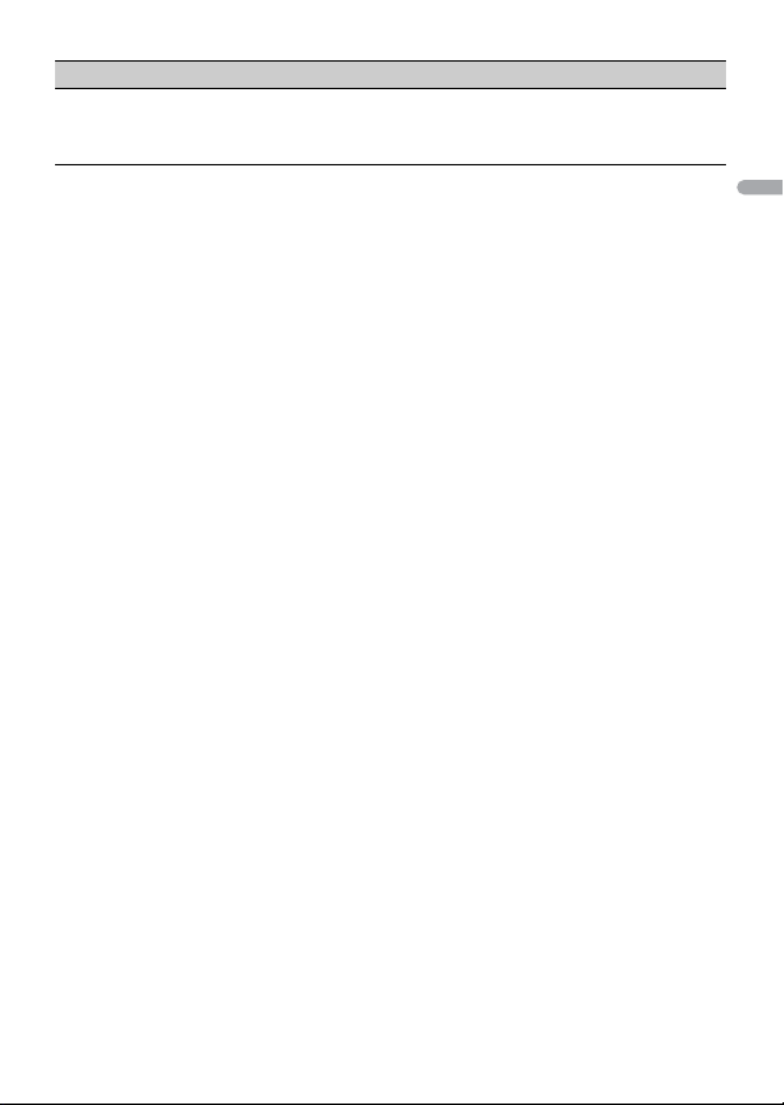
- 36 -
English
CUT IN FX
[ON], [OFF] Turn the MIXTRAX sound effects on/off while
manually changing the tracks.
Menu Item Description

- 37 -
English
The display automatically returns to the
normal display.
→No operations have been made for
about 30 seconds.
–Perform an operation.
The repeat play range changes
unexpectedly.
→Depending on the repeat play range,
the selected range may change when
another folder or track is being selected
or during fast forwarding/reversing.
–Select the repeat play range again.
A subfolder is not played back.
→Subfolders cannot be played when
[FLD] (folder repeat) is selected.
–Select another repeat play range.
The sound is intermittent.
→You are using a device, such as a cellular
phone, that may cause audible
interference.
–Move electrical devices that may be
causing the interference away from
the unit.
The sound from the Bluetooth audio
source is not played back.
→There is a call in progress on a
Bluetooth-connected cellular phone.
–The sound will be played back when
the call is terminated.
→A Bluetooth-connected cellular phone
is currently being operated.
–Stop using the cellular phone.
→The connection between the unit and
the cellular phone is not established
correctly after a call made by a
Bluetooth-connected cellular phone.
–Make a Bluetooth connection
between the unit and the cellular
phone again.
Common
AMP ERROR
→This unit fails to operate or the speaker
connection is incorrect.
→The protective circuit is activated.
–Check the speaker connection.
–Turn the ignition switch OFF and back
to ON again. If the message remains,
contact your dealer or an authorized
Pioneer Service Station for assistance.
NO XXXX (NO TITLE, for example)
→There is no embedded text information.
–Switch the display or play another
track/file.
USB device/iPhone
FORMAT READ
→Sometimes there is a delay between the
start of playback and when you start to
hear any sound.
–Wait until the message disappears and
you hear sound.
NO AUDIO
→There are no songs.
–Transfer the audio files to the USB
device and connect.
→The connected USB device has security
enabled.
–Follow the USB device instructions to
disable the security.
Additional Information
Troubleshooting
Error messages

- 38 -
English
SKIPPED
→The connected USB device contains
DRM protected files.
–The protected files are skipped.
PROTECT
→All the files on the connected USB
device are embedded with DRM.
–Replace the USB device.
N/A USB
→The connected USB device is not
supported by this unit.
–Disconnect your device and replace it
with a compatible USB device.
HUB ERROR
→The USB device connected via a USB
hub is not supported by this unit.
– Connect the USB device directly to this
unit using a USB cable.
CHECK USB
→The USB connector or USB cable has
short-circuited.
–Check that the USB connector or USB
cable is not caught in something or
damaged.
→The connected USB device consumes
more than maximum allowable current.
–Disconnect the USB device and do not
use it. Turn the ignition switch OFF
and back to ACC or ON. Connect only
compliant USB devices.
ERROR-19
→Communication failed.
–Perform one of the following
operations, then return to the USB
source.
•Disconnect the USB device.
•Change to a different source.
→iPhone failure.
–Disconnect the cable from the iPhone.
Once the iPhone’s main menu is
displayed, reconnect the iPhone and
reset it.
ERROR-23
→USB device was not formatted properly.
–Format the USB device with FAT12,
FAT16 or FAT32.
ERROR-16
→The iPhone firmware version is old.
–Update the iPhone version.
→iPhone failure.
–Disconnect the cable from the iPhone.
Once the iPhone’s main menu is
displayed, reconnect the iPhone and
reset it.
STOP
→There are no songs in the current list.
–Select a list that contains songs.
NO BT DEVICE GO TO BT MENU TO
REGISTER
→No Bluetooth device found.
–Connect the unit and iPhone via
Bluetooth (page 10).
CONN. FAILED PRESS BAND KEY TO
RETRY
→Bluetooth connection with iPhone
failed.
–Press BAND/ to make a
connection again.
DISCONNECTED PRESS BAND KEY TO
RETRY
→Bluetooth connection lost.
–Press BAND/ to make a
connection again.
Bluetooth device
ERROR-10
→The power failed for the Bluetooth
module of the unit.
–Turn the ignition switch OFF and back
to ACC or ON.
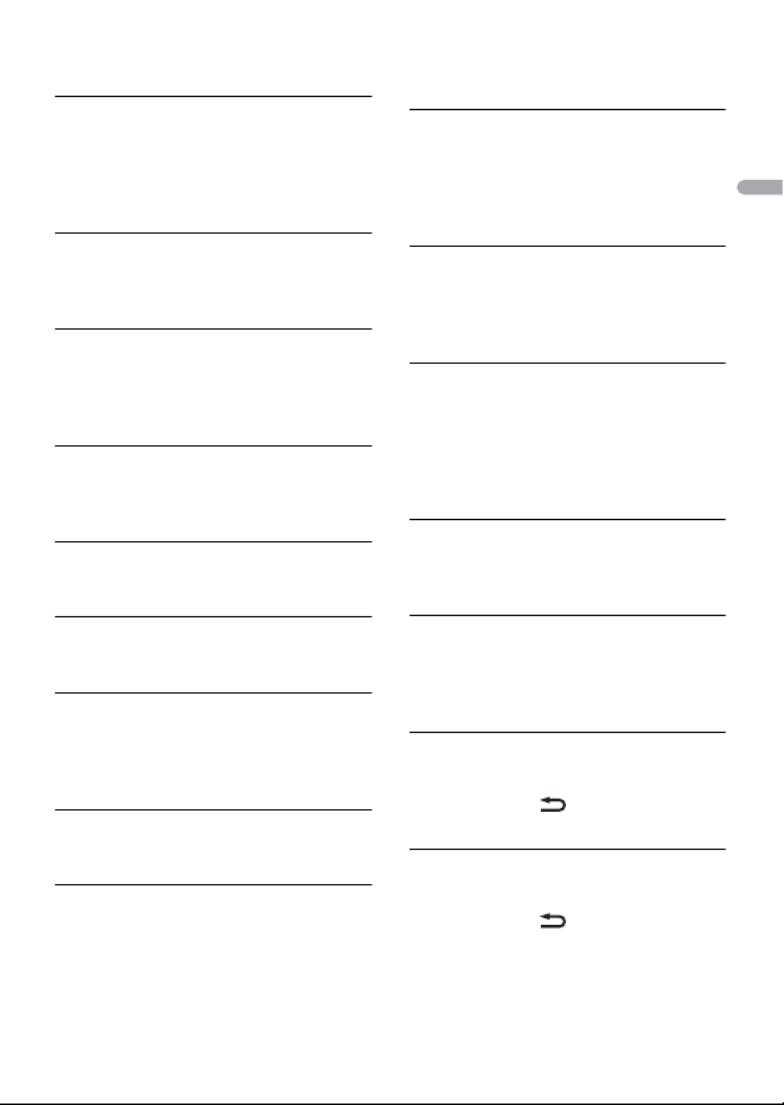
- 39 -
English
Pandora
ERROR-19
→Communication failed.
–Disconnect the cable from the device.
Once the device’s main menu is
displayed, reconnect the device and
reset it.
NOT FOUND
→The Pandora application has not started
running yet.
–Start up the Pandora application.
RATING ERROR
→The thumb rating operation was
disabled.
–Run the same command for another
track.
CAN'T SKIP
→The skip operation was disabled.
–Run the same command for another
track.
THUMB ERROR
→Unable to save thumb rating.
–Try again later.
BOOKMARK ERR
→Unable to save BookMark.
–Try again later.
INOPERABLE
→The operation to save BookMark or add
station was disabled.
–Run the same command for another
track.
UNABLE TO ADD
→Unable to add station.
–Try again later.
SKIP LIMIT
→Due to music licensing restrictions,
Pandora limits the total number of skips
per hour.
–Wait until Pandora allows you to skip
again.
UPDATE APP
→This version of the Pandora application
is not supported.
–Connect a device that has a
compatible version of the Pandora
application installed.
LOG IN ERROR
→Your Pandora account is not logged in.
–Disconnect the cable from the device,
and log in to your Pandora account.
Then reconnect the device.
ERROR
→Device error message displayed in the
Pandora application.
–Check the connected device.
→Pandora system is undergoing
maintenance.
–Try again later.
NO STATIONS
→No station found.
–Create a station in the Pandora
application on your connected device.
NO BT DEVICE GO TO BT MENU TO
REGISTER
→No Bluetooth device found.
–Connect the unit and the device via
Bluetooth (page 10).
CONN. FAILED PRESS BAND KEY TO
RETRY
→Bluetooth connection failed.
–Press BAND/ to make a
connection again.
CHECK APP PRESS BAND KEY TO RETRY
→Connection to the Pandora application
failed.
–Press BAND/ to make a
connection again.

- 40 -
English
DISCONNECTED PRESS BAND KEY TO
RETRY
→Bluetooth connection lost.
–Press BAND/ to make a
connection again.
STATION LIMIT
→A new station cannot be added.
–Delete an old station to open a spot
for a new one.
CANNOT DELETE
→The station could not be deleted.
–Run the same command for another
station.
BAD NETWORK
→The connected device is out of area.
–Connect the device to a network.
UNAVAILAVLE
→The connected device is out of area.
–Connect the device to a network.
→The operation was disabled.
–Run the same command for another
station.
CHECK APP
→An unknown error (including
communication error) has occurred.
–Follow the instructions that appear on
the screen.
APP
CONNECT APP
→Pioneer Smart Sync connection is not
made.
– Make a connection with Pioneer Smart
Sync (page 21).
Spotify
NOT FOUND
→The Spotify application has not started
running yet.
–Start up the Spotify application.
NO BT DEVICE GO TO BT MENU TO
REGISTER
→No Bluetooth device found.
–Connect the unit and the device via
Bluetooth (page 10).
CONN. FAILED PRESS BAND KEY TO
RETRY
→Bluetooth connection failed.
–Press BAND/ to make a
connection again.
CHECK APP PRESS BAND KEY TO RETRY
→Connection to the Spotify application
failed.
–Press BAND/ to make a
connection again.
DISCONNECTED PRESS BAND KEY TO
RETRY
→Bluetooth connection lost.
–Press BAND/ to make a
connection again.
CHECK APP
→An unknown error (including
communication error) has occurred.
–Follow the instructions that appear on
the screen.
SiriusXM Satellite Radio
CHECK ANTENNA
→The antenna cable may be either
disconnected or damaged.
–Check the antenna connection or
replace if damaged.
CHECK TUNER
→The radio is having difficulty
communicating with the SiriusXM
Connect Vehicle Tuner. The tuner may
be disconnected or damaged.
–Verify that the SiriusXM Connect
Vehicle Tuner cable is securely
connected to the radio.

- 41 -
English
NO SIGNAL
→The SiriusXM Connect Vehicle Tuner is
having difficulty receiving the SiriusXM
satellite signal.
–Move your vehicle outdoors with a
clear view of the southern sky.
–Make sure that the SiriusXM magnetic
mount antenna is mounted on a metal
surface on the outside the vehicle.
–Move the SiriusXM antenna away from
any obstructions.
SUBSCRIPTION UPDATED
→This unit has detected a change in your
SiriusXM subscription status.
–Press any key to clear the message.
CH UNAVAIL
→The channel that you have requested is
not available.
–Check the SiriusXM channel lineup.
CHAN UNSUB
→The channel that you have requested is
not included in your SiriusXM
subscription package.
–Check the content of your SiriusXM
subscription package.
CH LOCKED
→The channel has been locked by the
Parental Control function.
–Set [LOCKED CH] to [OFF] or [CLEAR
ALL] to [YES] in the FUNCTION settings
(page 28).
NO TUNEMIX CH
→There is only one music channel in the
band.
–Select a band with two or more music
channels.
–Add more music channels to the
current band.
USB storage device
•Connections via USB hubs are not
supported.
•Firmly secure the USB storage device
before driving. Do not let the USB storage
device fall onto the floor, where it may
become jammed under the brake or
accelerator pedal.
•Depending on the USB storage device,
the following problems may occur.
– Operations may vary.
– The storage device may not be
recognized.
–Files may not be played back properly.
–The device may cause audible
interference when you are listening to
the radio.
iPhone
•Do not leave the iPhone in places with
high temperatures.
•Firmly secure the iPhone when driving.
Do not let the iPhone fall onto the floor,
where it may become jammed under the
brake or accelerator pedal.
•Incompatible text saved on the iPhone
will not be displayed by the unit.
•Only the first 32 characters can be
displayed as a file name (including the file
extension) or a folder name.
•The unit may not work properly
depending on the application used to
encode WMA files.
•There may be a slight delay at the start of
the playback of audio files embedded
with image data, or audio files stored on a
Handling guidelines
Compressed audio
compatibility

- 42 -
English
USB device with numerous folder
hierarchies.
CAUTION
•Pioneer cannot guarantee compatibility
with all USB mass storage devices, and
assumes no responsibility for any loss of
data on media players, smartphones, or
other devices while using this product.
•Do not leave a USB device in any place
that is subject to high temperatures.
WMA files
MP3 files
WAV files
•WAV file formats cannot be connected via
MTP.
AAC files
FLAC files
•FLAC file formats cannot be connected
via MTP.
•FLAC files may not be playable,
depending on the encoder.
USB device
•There may be a slight delay when starting
playback of audio files on a USB storage
device with numerous folder hierarchies.
File extension .wma
Bit rate 48 kbps to 320 kbps
(CBR), 48 kbps to 384
kbps (VBR)
Sampling frequency 32 kHz, 44.1 kHz, 48
kHz
Windows Media™
Audio Professional,
Lossless, Voice/DRM
Stream/Stream with
video
Not compatible
File extension .mp3
Bit rate 8 kbps to 320 kbps
(CBR), VBR
Sampling frequency 8 kHz to 48 kHz (32
kHz, 44.1 kHz, 48 kHz
for emphasis)
Compatible ID3 tag
version
1.0, 1.1, 2.2, 2.3, 2.4
(ID3 tag Version 2.x is
given priority over
Version 1.x.)
M3u playlist Not compatible
MP3i (MP3
interactive), mp3 PRO
Not compatible
File extension .wav
Quantization bits 8 and 16 (LPCM)
Sampling frequency 16 kHz to 48 kHz
(LPCM)
Compatible format AAC encoded by
iTunes
File extension .m4a
Sampling frequency 11.025 kHz to 48 kHz
Stereo Bit Rate 16 kbps to 320 kbps,
VBR
Apple Lossless Not compatible
AAC file bought from
the iTunes Store (.m4p
file extension)
Not compatible
File extension .flac, .fla
Sampling frequency 8/11.025/12/16/22.05/
24/32/44.1/48/96 kHz
Quantization bit rate 8/16/24 bit
Channel mode 1/2 ch
Playable folder
hierarchy
Up to eight tiers (A
practical hierarchy is
less than two tiers.)
Playable folders Up to 1 500
Playable files Up to 15 000
Playback of copyright-
protected files
Not compatible
Partitioned USB
device
Only the first partition
can be played.

- 43 -
English
This unit supports only the following iPhone
models. Older versions may not be supported.
Made for
–iPhone XR
–iPhone XS Max
–iPhone XS
–iPhone X
–iPhone 8
–iPhone 8 Plus
–iPhone 7
–iPhone 7 Plus
–iPhone SE
–iPhone 6s
–iPhone 6s Plus
–iPhone 6
–iPhone 6 Plus
–iPhone 5s
•Operations may vary depending on the
generation and/or software version of
the iPhone.
•Users of iPhone with the Lightning®
Connector should use the Lightning to
USB Cable (supplied with iPhone).
•Refer to the iPhone manuals for
information about the file/format
compatibility.
•Audiobook, Podcast: Compatible
CAUTION
Pioneer accepts no responsibility for data
lost on the iPhone, even if that data is lost
while this unit is used.
The user cannot assign folder numbers and
specify playback sequences with this unit.
Sequence of audio file depends on the
connected device.
Note that the hidden files in a USB device
cannot be played back.
Example of a hierarchy
Bluetooth
The Bluetooth® word mark and logos are
registered trademarks owned by Bluetooth SIG,
Inc. and any use of such marks by PIONEER
CORPORATION is under license. Other
trademarks and trade names are those of their
respective owners.
iTunes
Apple and iTunes are trademarks of Apple
Inc., registered in the U.S. and other
countries.
WMA
Windows Media is either a registered
trademark or trademark of Microsoft
Corporation in the United States and/or
other countries.
This product includes technology owned
by Microsoft Corporation and cannot be
used or distributed without a license from
Microsoft Licensing, Inc.
FLAC
Copyright © 2000-2009 Josh Coalson
Copyright © 2011-2014 Xiph.Org
Foundation
Redistribution and use in source and
binary forms, with or without modification,
iPhone compatibility
Sequence of audio files
Copyright and trademark
Folder
Compressed
audio file
to : Playback sequence
01 to 05: Folder number

- 44 -
English
are permitted provided that the following
conditions are met:
–Redistributions of source code must
retain the above copyright notice, this list
of conditions and the following
disclaimer.
–Redistributions in binary form must
reproduce the above copyright notice,
this list of conditions and the following
disclaimer in the documentation and/or
other materials provided with the
distribution.
–Neither the name of the Xiph.org
Foundation nor the names of its
contributors may be used to endorse or
promote products derived from this
software without specific prior written
permission.
THIS SOFTWARE IS PROVIDED BY THE
COPYRIGHT HOLDERS AND
CONTRIBUTORS “AS IS” AND ANY EXPRESS
OR IMPLIED WARRANTIES, INCLUDING, BUT
NOT LIMITED TO, THE IMPLIED
WARRANTIES OF MERCHANTABILITY AND
FITNESS FOR A PARTICULAR PURPOSE ARE
DISCLAIMED. IN NO EVENT SHALL THE
FOUNDATION OR CONTRIBUTORS BE
LIABLE FOR ANY DIRECT, INDIRECT,
INCIDENTAL, SPECIAL, EXEMPLARY, OR
CONSEQUENTIAL DAMAGES (INCLUDING,
BUT NOT LIMITED TO, PROCUREMENT OF
SUBSTITUTE GOODS OR SERVICES; LOSS OF
USE, DATA, OR PROFITS; OR BUSINESS
INTERRUPTION) HOWEVER CAUSED AND
ON ANY THEORY OF LIABILITY, WHETHER
IN CONTRACT, STRICT LIABILITY, OR TORT
(INCLUDING NEGLIGENCE OR OTHERWISE)
ARISING IN ANY WAY OUT OF THE USE OF
THIS SOFTWARE, EVEN IF ADVISED OF THE
POSSIBILITY OF SUCH DAMAGE.
iPhone and Lightning
Use of the Made for Apple badge means
that an accessory has been designed to
connect specifically to the Apple
product(s) identified in the badge, and has
been certified by the developer to meet
Apple performance standards. Apple is not
responsible for the operation of this device
or its compliance with safety and
regulatory standards.
Please note that the use of this accessory
with an Apple product may affect wireless
performance.
iPhone and Lightning are trademarks of
Apple Inc., registered in the U.S. and other
countries.
Siri®
Works with Siri through the microphone.
Google™, Google Play, Android
Google, Google Play and Android are
trademarks of Google LLC.
SiriusXM Satellite Radio
SiriusXM and all related marks and logos
are trademarks of Sirius XM Radio, Inc. All
rights reserved.
Pandora® Music
PANDORA, the PANDORA logo, and the
Pandora trade dress are trademarks or
registered trademarks of Pandora Media,
LLC. Used with permission.
Pandora is only available in certain
countries. Please visit
http://www.pandora.com/legal
for more information.
MIXTRAX
MIXTRAX is a trademark of the PIONEER
CORPORATION.
Spotify®
SPOTIFY and the Spotify logo are among
the registered trademarks of Spotify AB.
Compatible mobile digital devices and
premium subscription required, where
available, see https://www.spotify.com.
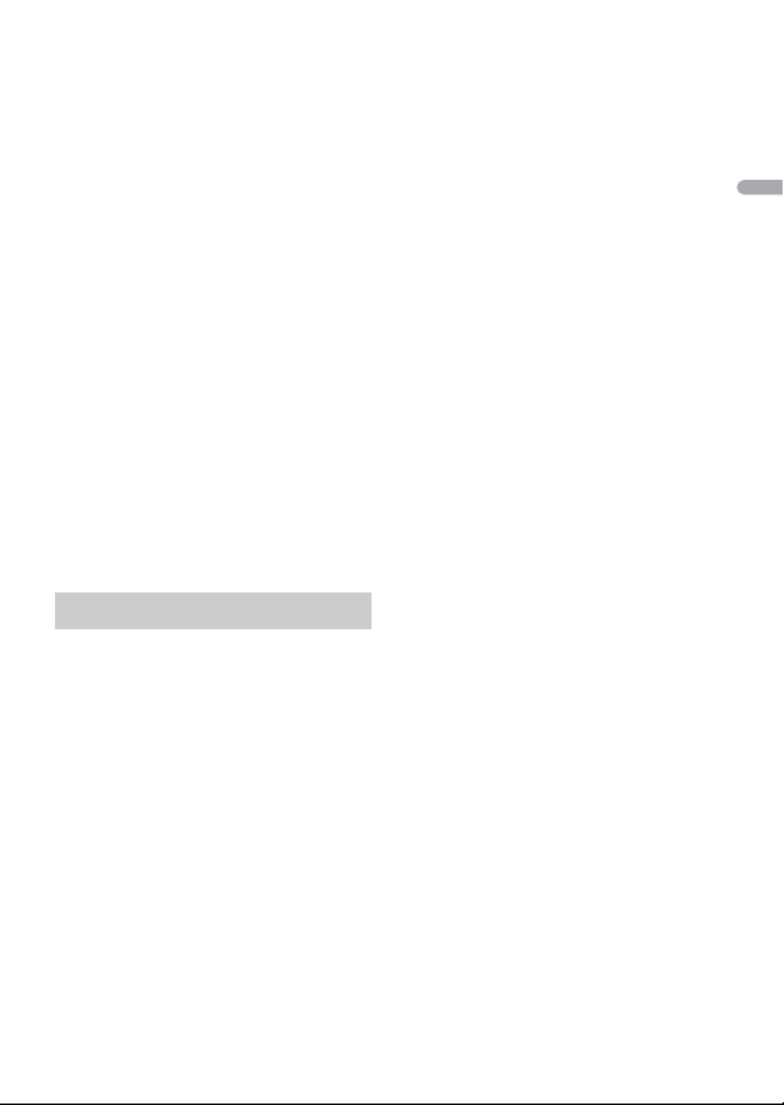
- 45 -
English
T-Kernel 2.0
This product uses the source code of T-
Kernel 2.0 under T-License 2.0 granted by
T-Engine Forum (www.tron.org).
MP3
Copyright (C) 1998-2009 PacketVideo
Licensed under the Apache License,
Version 2.0 (the "License"); you may not use
this file except in compliance with the
License.
You may obtain a copy of the License at
http://www.apache.org/licenses/LICENSE-
2.0
Unless required by applicable law or
agreed to in writing, software distributed
under the License is distributed on an "AS
IS" BASIS, WITHOUT WARRANTIES OR
CONDITIONS OF ANY KIND, either express
or implied.
See the License for the specific language
governing permissions and limitations
under the License.
General
Power source: 14.4 V DC (10.8 V to 15.1 V
allowable)
Grounding system: Negative type
Maximum current consumption: 10.0 A
Dimensions (W × H × D):
DIN
Chassis: 178 mm × 50 mm × 97 mm (7
in. × 2 in. × 3-7/8 in.)
Nose: 188 mm × 58 mm × 17 mm (7-
3/8 in. × 2-1/4 in. × 5/8 in.)
D
Chassis: 178 mm × 50 mm × 97 mm (7
in. × 2 in. × 3-7/8 in.)
Nose: 170 mm × 46 mm × 17 mm (6-
3/4 in. × 1-3/4 in. × 5/8 in.)
Weight: 0.5 kg (1.1 lbs)
Audio
Maximum power output:
• 50 W × 4 ch/4 Ω (for no subwoofer)
• 50 W × 2 ch/4 Ω + 70 W × 1 ch/2 Ω
(for subwoofer)
Continuous power output:
22 W × 4 (50 Hz to 15 000 Hz, 5 %
THD, 4 Ω load, both channels driven)
Load impedance: 4 Ω (4 Ω to 8 Ω (2 Ω for 1
ch) allowable)
Preout maximum output level: 4.0 V
Equalizer (13-Band Graphic Equalizer):
Frequency: 50 Hz/80 Hz/125 Hz/200
Hz/315 Hz/500 Hz/800 Hz/1.25 kHz/2
kHz/3.15 kHz/5 kHz/8 kHz/12.5 kHz
Gain: ±12 dB (2 dB step)
High pass filter (Standard mode):
Frequency: 25 Hz/31.5 Hz/40 Hz/50
Hz/63 Hz/80 Hz/100 Hz/125 Hz/160
Hz/200 Hz/250 Hz
Slope: –6 dB/oct, –12 dB/oct, –18 dB/
oct, –24 dB/oct, OFF
Subwoofer/Low pass filter (Standard
mode):
Frequency: 25 Hz/31.5 Hz/40 Hz/50
Hz/63 Hz/80 Hz/100 Hz/125 Hz/160
Hz/200 Hz/250 Hz
Slope: –6 dB/oct, –12 dB/oct, –18 dB/
oct, –24 dB/oct, –30 dB/oct, –36 dB/
oct, OFF
Phase: Normal/Reverse
Speaker level (Standard mode):
+10 dB to –24 dB (1 dB step)
Time alignment (Standard mode):
0 Inch to 140 Inch (1 inch/Step)
High pass filter (HIGH) (Network mode):
Frequency: 1.25 kHz/1.6 kHz/2 kHz/
2.5 kHz/3.15 kHz/4 kHz/5 kHz/6.3 kHz/
8 kHz/10 kHz/12.5 kHz
Slope: –6 dB/oct, –12 dB/oct, –18 dB/
oct, –24 dB/oct
High pass filter (MID) (Network mode):
Frequency: 25 Hz/31.5 Hz/40 Hz/50
Hz/63 Hz/80 Hz/100 Hz/125 Hz/160
Hz/200 Hz/250 Hz
Specifications

- 46 -
English
Slope: –6 dB/oct, –12 dB/oct, –18 dB/
oct, –24 dB/oct, OFF
Low pass filter (MID) (Network mode):
Frequency: 1.25 kHz/1.6 kHz/2 kHz/
2.5 kHz/3.15 kHz/4 kHz/5 kHz/6.3 kHz/
8 kHz/10 kHz/12.5 kHz
Slope: –6 dB/oct, –12 dB/oct, –18 dB/
oct, –24 dB/oct, OFF
Subwoofer (Network mode):
Frequency: 25 Hz/31.5 Hz/40 Hz/50
Hz/63 Hz/80 Hz/100 Hz/125 Hz/160
Hz/200 Hz/250 Hz
Slope: –12 dB/oct, –18 dB/oct, –24 dB/
oct, –30 dB/oct, –36 dB/oct, OFF
Phase: Normal/Reverse
Speaker level (Network mode):
+10 dB to –24 dB (1 dB step)
Time alignment (Network mode):
0 Inch to 140 Inch (1 inch/Step)
USB
USB standard specification: USB 2.0 full
speed
Maximum current supply: 1.5 A
USB Protocol:
MSC (Mass Storage Class)
MTP (Media Transfer Protocol)
AOA (Android Open Accessory) 2.0
File system: FAT12, FAT16, FAT32
MP3 decoding format: MPEG-1 & 2 Audio
Layer 3
WMA decoding format: Ver. 7, 8, 9, 9.1, 9.2
(2 ch audio)
AAC decoding format: MPEG-4 AAC (iTunes
encoded only) (Ver. 10.6 and earlier)
FLAC decoding format: v1.2.1 (Free
Lossless Audio Codec)
WAV signal format: Linear PCM (Non-
compressed)
FM tuner
Frequency range: 87.9 MHz to 107.9 MHz
Usable sensitivity: 11 dBf (1.0 μV/75 Ω,
mono, S/N: 30 dB)
Signal-to-noise ratio: 65 dB (analog
broadcasting) (IHF-A network)
AM tuner
Frequency range: 530 kHz to 1 710 kHz
Usable sensitivity: 25 μV (S/N: 20 dB)
Signal-to-noise ratio: 60 dB (analog
broadcasting) (IHF-A network)
Bluetooth
Version: Bluetooth 4.0 certified
Output power: +4 dBm Maximum (Power
class 2)
BLE (Bluetooth Low Energy) Version: 4.0
certified
BLE (Bluetooth Low Energy) Output power:
+3 dBm Maximum
Frequency band(s): 2 400 MHz to 2 483.5
MHz
Bluetooth profiles:
GAP (Generic Access Profile)
SDAP (Service Discovery Application
Profile)
HFP (Hands Free Profile) 1.6
PBAP (Phone Book Access Profile)
A2DP (Advanced Audio Distribution
Profile)
AVRCP (Audio/Video Remote Control
Profile) 1.5
SPP (Serial Port Profile) 1.1
CTA2006 Specifications
Power output: 14 W RMS × 4 Channels (4 Ω
and 1 % THD+N)
S/N ratio: 91 dBA (reference: 1 W into 4 Ω)
NOTE
Specifications and the design are subject
to modifications without notice.
<
=

- 2 -
Français
Pour commencer ..................................................................................... 3
Radio.......................................................................................................... 8
USB/iPhone®/AUX.................................................................................... 9
Bluetooth ............................................................................................... 11
Pandora® ................................................................................................ 16
Spotify® .................................................................................................. 18
Radio satellite SiriusXM....................................................................... 20
Utilisation de Pioneer Smart Sync/APP............................................ 24
Réglages audio ..................................................................................... 27
Réglages................................................................................................. 29
Réglages FUNCTION ............................................................................. 29
Réglages AUDIO .................................................................................... 32
Réglages SYSTEM.................................................................................. 35
Réglages ILLUMINATION...................................................................... 38
Réglages MIXTRAX................................................................................ 39
Informations complémentaires......................................................... 41
À propos de ce manuel :
•Dans les instructions suivantes, une mémoire USB ou un lecteur audio USB est nommé
« périphérique USB ».
Table des matières
CAN ICES-3 B/NMB-3 B

- 3 -- 3 -
Français
MVH-S522BS
Télécommande en option
La télécommande CD-R510 est vendue séparément.
Opérations fréquemment utilisées
Pour commencer
Fonctionnement de base
Objectif Opération
Mise en marche de l’appareil* Appuyez sur SRC/OFF pour mettre
l’appareil en marche.
Appuyez de manière prolongée sur SRC/
OFF pour éteindre l’appareil.
Réglage du volume Tournez la commande M.C..
Sélection d’une source Appuyez plusieurs fois sur SRC/OFF.
Changement des informations de
l’affichage
Appuyez plusieurs fois sur DISP.
Retour à la liste/l’affichage précédent Appuyez sur BAND/ .
Retour à l’affichage normal à partir du
menu
Appuyez de manière prolongée sur BAND/
.
SRC (source)/OFF
Touche de retrait
Fenêtre d’affichage
Commande M.C. (multi-contrôle)
BAND/
DISP (affichage)
(navigation)/LIST
Port USB
Prise d’entrée AUX (prise stéréo 3,5 mm)
BASS
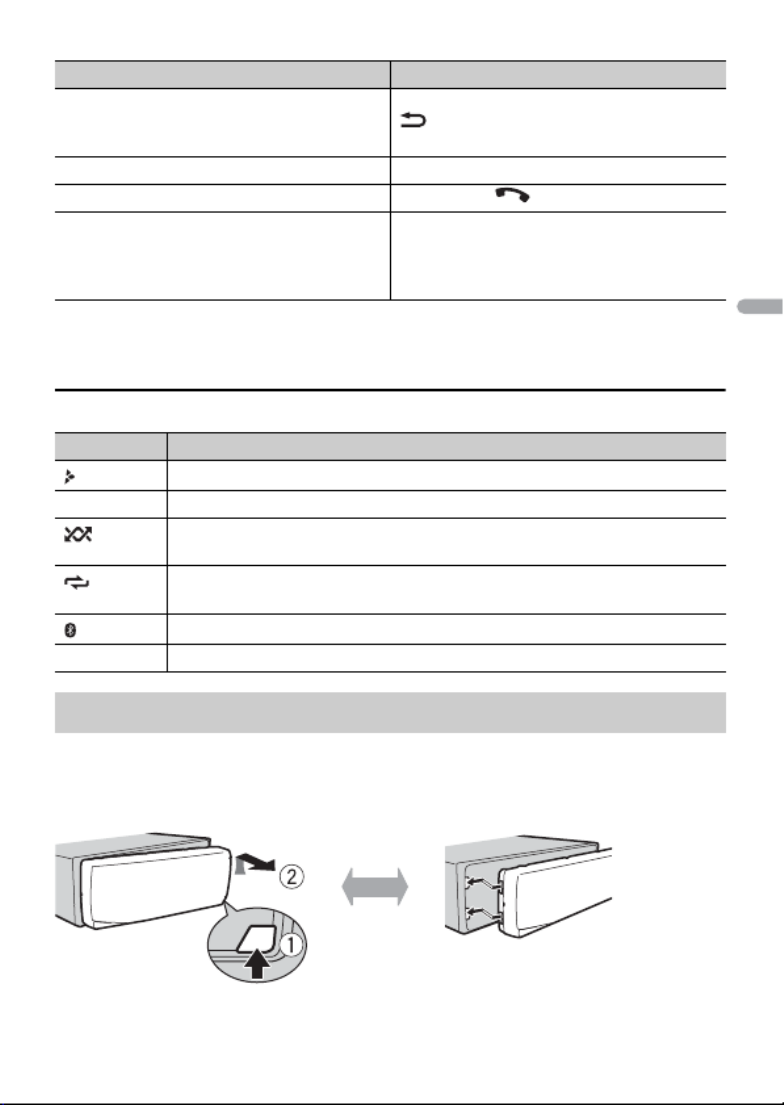
- 4 -
Français
* Si le fil bleu/blanc de cet appareil est connecté à la borne de commande du relais d’antenne
automatique du véhicule, celle-ci se déploie lorsque la source est activée. Pour rétracter l’antenne,
désactivez la source.
Indications affichées
Retirez la face avant pour prévenir le vol. Retirez tous les câbles et périphériques
connectés à la face avant et éteignez l’appareil avant de la retirer.
Modification de la luminosité de l’affichage
(non disponible lorsque l’option [SIRIUSXM]
est sélectionnée comme source)
Appuyez de manière prolongée sur BAND/
.
Réponse à un appel Appuyez sur n’importe quel bouton.
Fin d’un appel Appuyez sur .
Accentuation du niveau des graves Appuyez sur BASS.
•Vous pouvez sélectionner le niveau des
graves ([HI] ou [LOW]) dans [D.BASS]
(page 35).
Indication Description
Apparaît lorsqu’un niveau inférieur de menu ou de dossier existe.
BASS Apparaît lorsque la fonction BASS est activée.
Apparaît lorsque la lecture aléatoire est réglée (sauf lorsque vous
sélectionnez BT AUDIO comme source).
Apparaît lorsque la lecture répétée est réglée (sauf lorsque vous
sélectionnez BT AUDIO comme source).
Apparaît lorsqu’une connexion Bluetooth est établie (page 11).
APP Apparaît lorsqu’une connexion Pioneer Smart Sync est établie (page 24).
Retrait de la face avant
Objectif Opération
Retirer Fixer

- 5 -- 5 -
Français
Important
•Évitez de soumettre la face avant à des chocs importants.
•N’exposez pas la face avant à la lumière directe du soleil ou à des températures élevées.
•Rangez toujours la face avant retirée dans un sac ou un boîtier protecteur.
Le microprocesseur doit être réinitialisé dans les situations suivantes :
– Avant la première utilisation de cet appareil après l’installation
– Si l’appareil ne fonctionne pas correctement
– Lorsque des messages étranges ou incorrects s’affichent
1Retirez la face avant (page 4).
2Appuyez sur la touche RESET avec un instrument pointu de plus de 8 mm.
Lorsque vous tournez le commutateur d’allumage à ON après l’installation, le menu de
configuration s’affiche.
ATTENTION
N’utilisez pas l’appareil en mode standard lorsqu’un système de haut-parleurs pour mode réseau est
connecté à l’appareil. N’utilisez pas l’appareil en mode réseau lorsqu’un système de haut-parleurs pour
mode standard est connecté à l’appareil. Cela pourrait endommager les haut-parleurs.
1Tournez la commande M.C. pour sélectionner les options, puis appuyez pour
confirmer.
Pour passer à la prochaine option de menu, vous devez confirmer votre sélection.
Réinitialisation du microprocesseur
Menu de configuration
Touche RESET
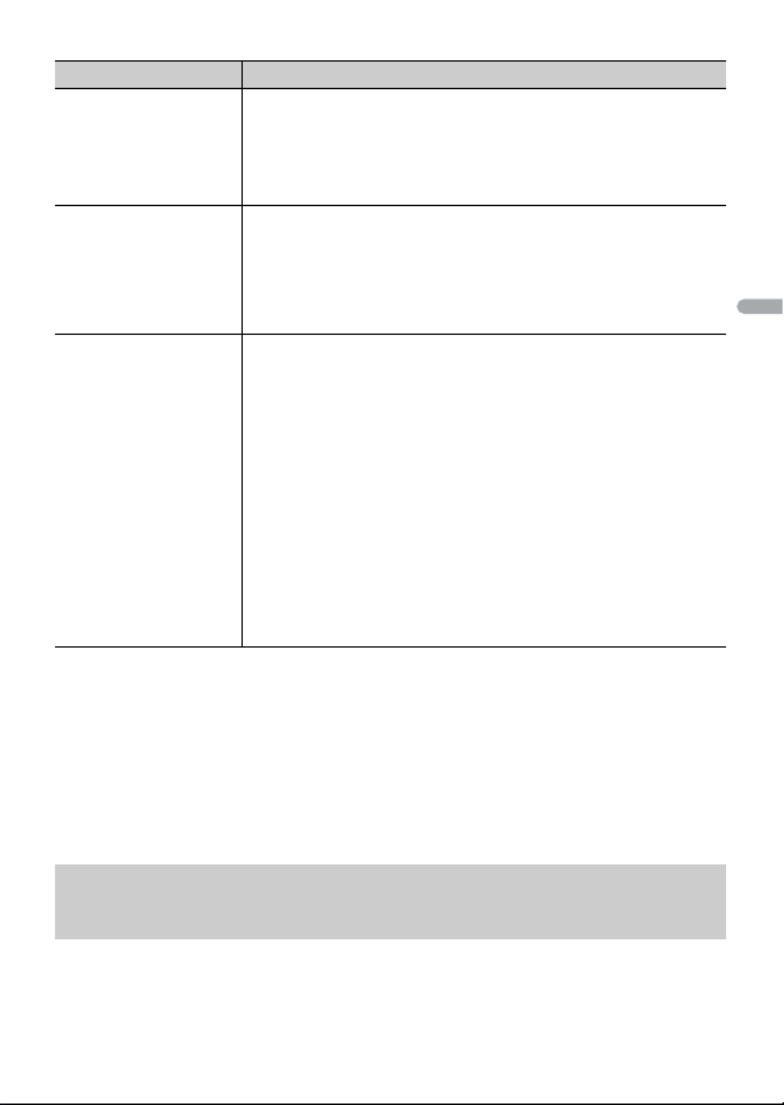
- 6 -
Français
2[QUIT :YES] s’affiche.
Pour retourner à la première option du menu de configuration, tournez la
commande M.C. pour sélectionner [QUIT :NO], puis appuyez pour confirmer.
3Appuyez sur la commande M.C. pour confirmer les réglages.
REMARQUE
Ces réglages autres que [SPEAKER MODE] peuvent être effectués à tout moment à partir des réglages
SYSTEM (page 35).
1Appuyez sur la commande M.C. pour afficher le menu principal.
Option de menu Description
LANGUAGE Sélection de la langue d’affichage des informations textuelles
d’un fichier audio compressé.
[ENG] (Anglais),
[ESP] (Espagnol),
[FRA] (Français
canadien)
CLOCK SET Réglage de l’horloge.
1Tournez la commande M.C. pour régler l’heure, puis appuyez
pour confirmer.
L’indicateur passe automatiquement au réglage des minutes.
2Tournez la commande M.C. pour régler les minutes, puis
appuyez pour confirmer.
SPEAKER MODE Commutation entre deux modes de fonctionnement : le mode
réseau 2 voies (NETWORK) et le mode standard (STANDARD) en
fonction des connexions établies. Pour les détails sur les modes
de fonctionnement, consultez la page 27.
Après la sélection du mode approprié, tournez la commande
M.C. pour sélectionner [YES], puis appuyez pour confirmer.
•Vous ne pouvez pas terminer les ajustements du menu de
configuration sans effectuer le réglage de [SPEAKER MODE].
•Une fois le mode de haut-parleurs réglé, ce réglage ne peut
être modifié qu’après le rétablissement des réglages par
défaut de ce produit. Rétablissez les réglages par défaut pour
modifier le réglage de mode de haut-parleurs (reportez-vous à
SYSTEM RESET à la page 7).
•Lorsque l’option [NETWORK] est sélectionnée, la fonction de
tonalité bip n’est pas disponible.
[STANDARD],
[NETWORK]
Annulation de l’affichage de démonstration (DEMO
OFF)
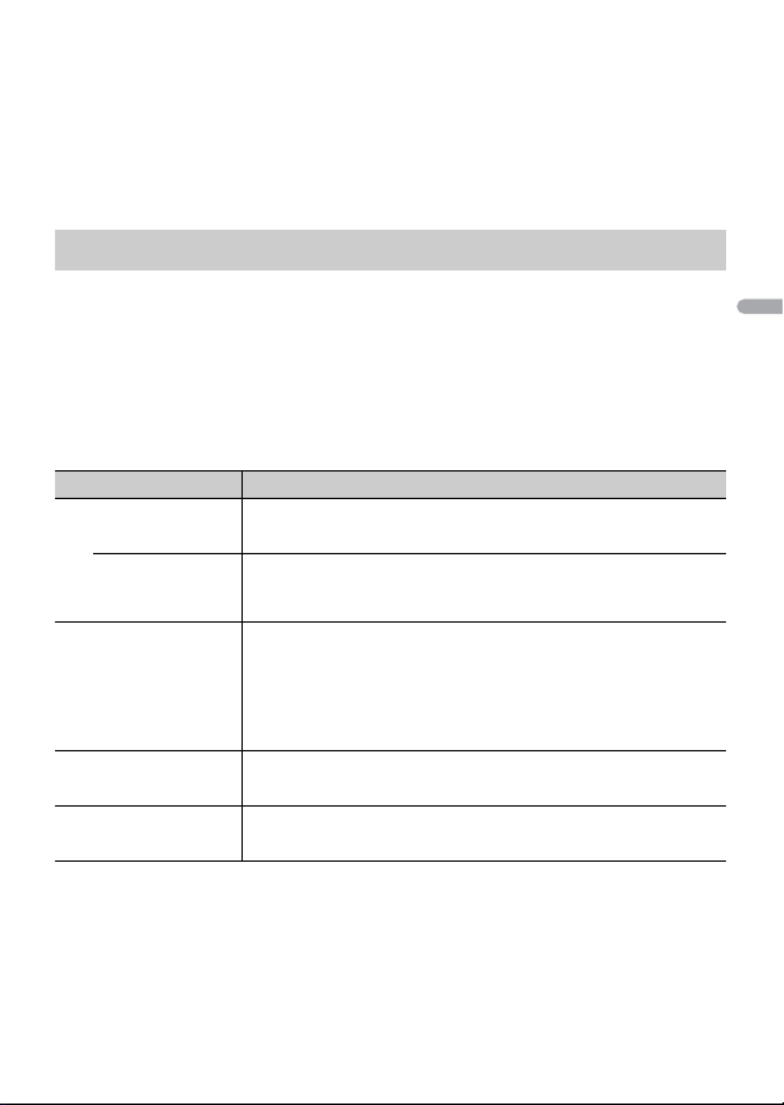
- 7 -- 7 -
Français
2Tournez la commande M.C. pour sélectionner [SYSTEM], puis appuyez pour
confirmer.
3Tournez la commande M.C. pour sélectionner [DEMO OFF], puis appuyez pour
confirmer.
4Tournez la commande M.C. pour sélectionner [YES], puis appuyez pour confirmer.
1Appuyez de manière prolongée sur SRC/OFF jusqu’à ce que l’appareil s’éteigne.
2Appuyez sur la commande M.C. pour afficher le menu principal.
3Tournez la commande M.C. pour sélectionner [INITIAL], puis appuyez pour
confirmer.
4Tournez la commande M.C. pour sélectionner une option, puis appuyez pour
confirmer.
Réglages INITIAL
Option de menu Description
REAR-SP Sélectionnez cette option lorsqu’un haut-parleur pleine gamme
est connecté aux fils de sortie de haut-parleur arrière.
[FUL]
[SW] Sélectionnez cette option lorsqu’un haut-parleur d’extrêmes
graves est connecté directement aux fils de sortie de haut-
parleur arrière sans amplificateur auxiliaire.
SYSTEM UPDATE Sélectionnez [SYSTEM INFO] pour confirmer les plus récentes
informations de système de l’appareil.
Sélectionnez [S/W UPDATE] pour mettre à jour l’appareil avec le
logiciel le plus récent et initialiser les réglages de l’appareil. Pour
les détails sur le logiciel le plus récent et la mise à jour, visitez
notre site Web.
[SYSTEM INFO], [S/
W UPDATE]
SXM RESET Sélection de la fonction d’initialisation des réglages SiriusXM.
[YES], [NO]
SYSTEM RESET Sélectionnez [YES] pour initialiser les réglages de l’appareil.
L’appareil redémarrera automatiquement.
[YES], [NO]

- 8 -
Français
Les fréquences du syntonisateur de cet appareil sont attribuées pour une utilisation en
Amérique du Nord. Son utilisation dans d’autres régions pourrait se traduire par une
réception de mauvaise qualité.
1Appuyez sur SRC/OFF pour sélectionner [RADIO].
2Appuyez sur BAND/ pour sélectionner la bande [FM1], [FM2], [FM3] ou [AM].
3Appuyez sur une touche numérique (1/ à 6/ ).
CONSEIL
Les touches / peuvent également servir à sélectionner une station présélectionnée lorsque
l’option [SEEK] est réglée à [PCH] dans les réglages FUNCTION (page 30).
Les six stations au signal le plus puissant sont enregistrées sur les touches numériques
(1/ à 6/ ).
1Après la sélection de la bande, appuyez sur la commande M.C. pour afficher le
menu principal.
2Tournez la commande M.C. pour sélectionner [FUNCTION], puis appuyez pour
confirmer.
3Tournez la commande M.C. pour sélectionner [BSM], puis appuyez pour
confirmer.
Pour rechercher une station manuellement
1Après la sélection de la bande, appuyez sur / pour sélectionner une
station.
Appuyez de manière prolongée sur / , puis relâchez pour rechercher une
station disponible. Le balayage s’interrompt lorsque l’appareil reçoit une station. Pour
annuler la syntonisation par recherche, appuyez sur / .
REMARQUE
L’option [SEEK] doit être réglée à [MAN] dans les réglages FUNCTION (page 30).
Radio
Réception des stations présélectionnées
Mémoire des meilleures stations (BSM)
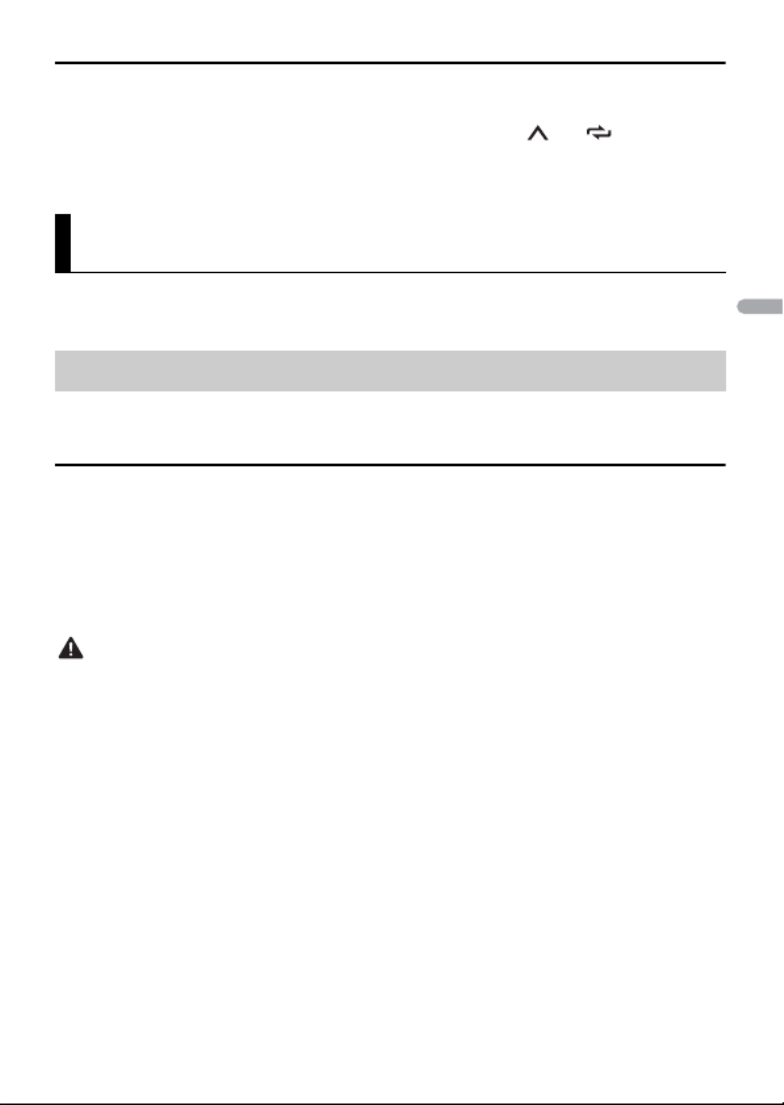
- 9 -- 9 -
Français
Pour enregistrer des stations manuellement
1Pendant la réception de la station que vous souhaitez enregistrer, appuyez de
manière prolongée sur l’une des touches numériques (1/ à 6/ ) jusqu’à ce
qu’elle cesse de clignoter.
(La source iPhone n’est pas disponible lorsque [USB MTP] est réglé à [ON] dans les
réglages SYSTEM (page 37).)
Déconnectez le casque d’écoute du périphérique avant de connecter ce dernier à
l’appareil.
Périphériques USB (y compris Android™)/iPhone
1Ouvrez le couvercle du port USB.
2Branchez le périphérique USB/iPhone en utilisant un câble approprié.
REMARQUE
Pour passer automatiquement à la source USB lorsqu’un périphérique USB/iPhone est connecté à
l’appareil, réglez [USB AUTO] à [ON] dans les réglages SYSTEM (page 37).
PRÉCAUTION
Utilisez un câble USB (vendu séparément) pour connecter le périphérique USB, car les périphériques
connectés directement à l’appareil dépassent de ce dernier et peuvent s’avérer dangereux.
Avant de retirer le périphérique, arrêtez la lecture.
Connexions AOA
Vous pouvez connecter à l’appareil un périphérique muni d’Android OS 4.1 ou version
ultérieure et prenant également en charge AOA (Accessoire ouvert Android) 2.0 via une
connexion AOA, en utilisant le câble fourni avec le périphérique.
REMARQUE
Si vous utilisez une connexion AOA, [APP CONTROL] doit être réglé à [WIRED] (page 36) et [USB MTP]
doit être réglé à [OFF] (page 37) dans les réglages SYSTEM.
Connexion MTP
Vous pouvez connecter à l’appareil un périphérique doté d’Android OS 4.0 ou de la plupart des
versions ultérieures via une connexion MTP, en utilisant le câble fourni avec le périphérique. Toutefois,
selon le périphérique connecté, la version OS ou le nombre de fichiers enregistrés sur le périphérique,
USB/iPhone®/AUX
Lecture

- 10 -
Français
la lecture des fichiers audio/chansons via MTP pourrait être impossible. Veuillez noter que la connexion
MTP n’est pas compatible avec les formats de fichier WAV ou les formats de fichier FLAC et qu’il n’est pas
possible de l’utiliser avec la fonction MIXTRAX.
REMARQUE
Si vous utilisez une connexion MTP, [USB MTP] doit être réglé à [ON] dans les réglages SYSTEM
(page 37).
AUX
1Insérez la mini-fiche stéréo dans la prise d’entrée AUX.
2Appuyez sur SRC/OFF pour sélectionner [AUX IN] comme source.
REMARQUE
Lorsque l’option [AUX] est réglée à [OFF] dans les réglages SYSTEM, vous ne pouvez pas sélectionner
[AUX IN] comme source (page 36).
Vous pouvez effectuer divers ajustements dans les réglages FUNCTION (page 29) (sauf
pour la source AUX IN/USB).
Veuillez noter que les opérations suivantes ne sont pas disponibles pour un
périphérique AUX. Pour faire fonctionner un périphérique AUX, utilisez les commandes
du périphérique.
Opérations
Objectif Opération
Sélection d’un dossier*1 Appuyez sur 1/ ou 2/ .
Sélection d’une plage/chanson (chapitre) Appuyez sur ou .
Avance ou retour rapide*2 Appuyez de manière prolongée sur
ou .
Recherche d’un fichier dans une liste (USB
uniquement)
1Appuyez de manière prolongée sur
pour afficher la liste.
2Tournez la commande M.C. pour
sélectionner le nom de fichier (dossier)
ou la catégorie de votre choix, puis
appuyez pour confirmer.
3Tournez la commande M.C. pour
sélectionner le fichier souhaité, puis
appuyez pour confirmer.
La lecture démarre.
Affichage de la liste des fichiers dans le
dossier/la catégorie que vous
sélectionnez*1
Appuyez sur la commande M.C. après avoir
sélectionné un dossier/une catégorie.
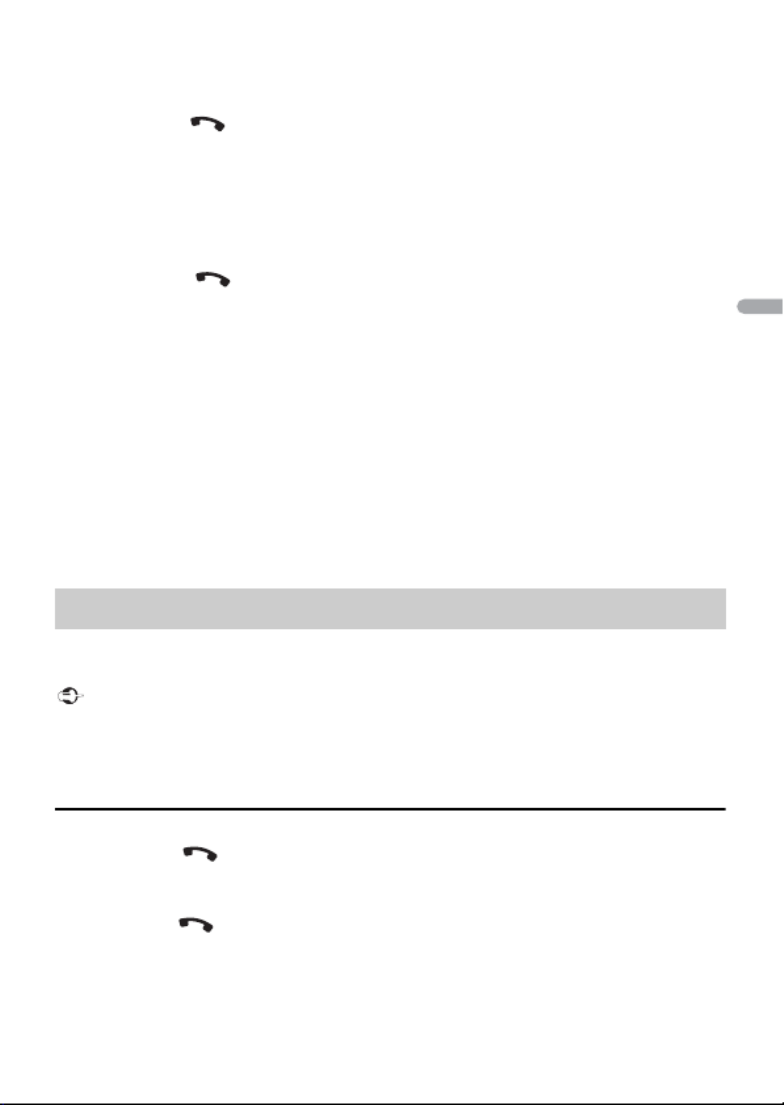
- 12 -
Français
Si vous établissez une connexion Bluetooth à partir du périphérique, passez à
l’étape 4.
2Appuyez sur pour afficher le réglage [ADD DEVICE].
L’appareil commence à rechercher des périphériques disponibles, pour ensuite les
afficher dans la liste des périphériques.
•Pour annuler cette recherche, appuyez sur la commande M.C..
•Si le périphérique souhaité n’apparaît pas dans la liste, sélectionnez [RE-SEARCH].
•Si aucun périphérique n’est disponible, [NOT FOUND] s’affiche.
•Si un périphérique est déjà connecté, le menu de téléphone s’affiche lorsque vous
appuyez sur .
3Tournez la commande M.C. pour sélectionner un périphérique dans la liste, puis
appuyez pour confirmer.
Appuyez de manière prolongée sur la commande M.C. pour commuter les
informations de périphérique affichées entre l’adresse de périphérique Bluetooth et
le nom de périphérique.
Si vous établissez une connexion Bluetooth à partir de l’appareil, passez à l’étape 5.
4Sélectionnez le nom de l’appareil sur l’affichage du périphérique.
5Assurez-vous que le même numéro à 6 chiffres apparaît sur cet appareil et sur le
périphérique, puis sélectionnez [YES] si le même numéro à 6 chiffres s’affiche sur
cet appareil et sur le périphérique.
Commencez par établir une connexion Bluetooth avec le téléphone Bluetooth
(page 11). Jusqu’à deux téléphones Bluetooth peuvent être connectés simultanément.
Important
•Le fait de laisser l’appareil en veille pour établir la connexion à votre téléphone via Bluetooth pendant
que le moteur est à l’arrêt pourrait décharger la batterie du véhicule.
•Assurez-vous de stationner votre véhicule dans un endroit sûr et d’appliquer le frein à main avant
d’effectuer cette opération.
Pour effectuer un appel téléphonique
1Appuyez sur pour afficher le menu de téléphone.
Lorsque deux téléphones sont connectés, un nom de téléphone apparaît d’abord,
puis un menu de téléphone s’affiche. Pour passer à un autre téléphone, appuyez à
nouveau sur .
2Tournez la commande M.C. pour sélectionner [RECENTS] ou [PHONE BOOK], puis
appuyez pour confirmer.
Téléphone Bluetooth

- 14 -
Français
Reconnaissance vocale
Cette fonction est disponible uniquement lorsqu’un iPhone/périphérique Android doté
de la reconnaissance vocale est connecté à l’appareil via Bluetooth.
1Appuyez de manière prolongée sur , puis parlez dans le microphone pour
entrer les commandes vocales.
Pour quitter le mode de reconnaissance vocale, appuyez sur BAND/ .
REMARQUE
Pour les détails sur les fonctions de reconnaissance vocale, reportez-vous au mode d’emploi fourni avec
votre périphérique.
CONSEIL
Lorsqu’une connexion Pioneer Smart Sync est établie (page 24), vous pouvez également utiliser la
fonction de reconnaissance vocale de Pioneer Smart Sync installée sur votre iPhone/périphérique
Android en appuyant de manière prolongée sur . Pour les détails sur les fonctions de
reconnaissance vocale, consultez la section d’aide de l’application.
Menu de téléphone
1Appuyez sur pour afficher le menu de téléphone.
Option de menu Description
RECENTS Affichage de l’historique d’appels manqués.
[MISSED]
[DIALED] Affichage de l’historique d’appels composés.
[RECEIVED] Affichage de l’historique d’appels reçus.
PHONE BOOK Affichage des contacts dans votre téléphone.
PRESET 1-6 Rappel des numéros de téléphone présélectionnés. Vous
pouvez également rappeler des numéros de téléphone
présélectionnés en appuyant sur l’une des touches numériques
(1/ à 6/ ).
A.ANSR* Sélectionnez [ON] pour répondre automatiquement à un appel
entrant.
[ON], [OFF]
PB INVT Inversion de l’ordre des noms dans l’annuaire (affichage des
noms).
DEVICELIST Affichage de la liste de périphériques Bluetooth jumelés. « * »
s’affiche sur le nom du périphérique lorsque la connexion
Bluetooth est établie.
Lorsqu’aucun périphérique n’est sélectionné dans la liste de
périphériques, cette fonction n’est pas disponible.

- 15 -- 15 -
Français
* Si deux téléphones sont connectés, cette fonction n’est pas disponible pour les appels entrants reçus
pendant l’utilisation d’un des téléphones pour un appel.
Important
•Selon le lecteur audio Bluetooth connecté à cet appareil, les opérations disponibles sont limitées aux
deux niveaux suivants :
– A2DP (Profil de distribution audio avancé) permet uniquement d’écouter des chansons sur votre
lecteur audio.
– AVRCP (Profil de commande audio/vidéo à distance) permet d’utiliser des fonctions telles que la
lecture, la mise en pause, la sélection de chanson, etc.
•Le son du lecteur audio Bluetooth est coupé lorsque le téléphone est utilisé.
•Lors de l’utilisation du lecteur audio Bluetooth, vous ne pouvez pas établir automatiquement la
connexion à un téléphone Bluetooth.
•Selon le type de lecteur audio Bluetooth connecté à cet appareil, les opérations et les informations
affichées pourraient varier en fonction de la disponibilité et des fonctionnalités.
1Établissez une connexion Bluetooth avec le lecteur audio Bluetooth.
2Appuyez sur SRC/OFF pour sélectionner [BT AUDIO] comme source.
3Appuyez sur BAND/ pour démarrer la lecture.
REMARQUE
Vous devez rétablir la connexion Bluetooth lorsque la source est commutée ou l’appareil est éteint.
CONSEIL
Lorsque plus de deux et jusqu’à cinq périphériques sont enregistrés sur l’appareil via Bluetooth, vous
pouvez commuter le périphérique Bluetooth en démarrant la lecture de chansons sur le périphérique.
En procédant ainsi, la lecture d’une chanson du périphérique Bluetooth de chaque passager est
facilement disponible. Toutefois, selon les conditions d’utilisation, les connexions multiples pourraient
ne pas être disponibles et la lecture des fichiers audio/chansons pourrait ne pas s’effectuer
correctement.
Opérations de base
Vous pouvez effectuer divers ajustements dans les réglages FUNCTION (page 29).
DEL DEVICE Suppression des informations de périphérique.
[DELETE YES],
[DELETE NO]
ADD DEVICE Enregistrement d’un nouveau périphérique.
DEV. INFO Commutation des informations de périphérique affichées entre
le nom de périphérique et l’adresse de périphérique Bluetooth.
Audio Bluetooth
Option de menu Description

- 16 -
Français
* Selon le périphérique connecté, ces opérations pourraient ne pas être disponibles.
(Non disponible lorsque [USB MTP] est réglé à [ON] dans les réglages SYSTEM (page 37).)
La musique Pandora est un service musical qui n’est pas affilié à Pioneer. Des
informations supplémentaires sont disponibles sur le site http://www.pandora.com.
L’application mobile Pandora est disponible pour les téléphones iPhone et Android.
Veuillez visiter www.pandora.com/everywhere/mobile pour obtenir les plus récentes
informations de compatibilité.
Mettez à jour le micrologiciel de l’application Pandora avec la version la plus récente
avant l’utilisation.
1Connectez cet appareil avec le périphérique mobile.
•iPhone via USB (page 9)
•iPhone/Périphérique Android via Bluetooth (page 11)
2Appuyez sur SRC/OFF pour sélectionner [PANDORA].
3Appuyez de manière prolongée sur 1/ pour afficher [APP CONTROL].
4Tournez la commande M.C. pour sélectionner l’une des options ci-dessous.
Objectif Opération
Avance ou retour rapide Appuyez de manière prolongée sur
ou .
Sélection d’une plage Appuyez sur ou .
Lecture répétée* Appuyez sur 6/ .
Lecture aléatoire* Appuyez sur 5/ .
Pause/reprise de lecture Appuyez sur 4/PAUSE.
Recherche d’un fichier dans une liste 1Appuyez de manière prolongée sur
pour afficher une liste.
2Tournez la commande M.C. pour
sélectionner le nom de dossier souhaité,
puis appuyez pour confirmer.
3Tournez la commande M.C. pour
sélectionner le fichier souhaité, puis
appuyez pour confirmer.
La lecture démarre.
Pandora®
Écoute de Pandora
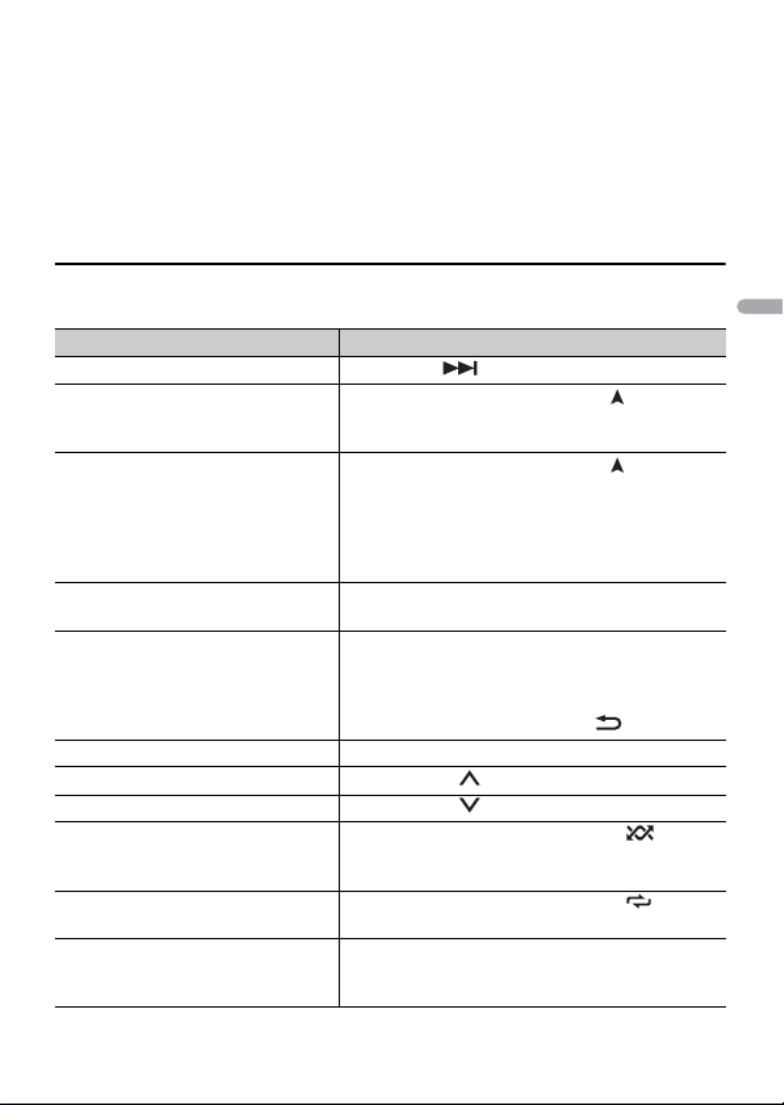
- 17 -- 17 -
Français
•Sélectionnez [WIRED] pour la connexion USB.
•Sélectionnez [BLUETOOTH] pour la connexion Bluetooth.
5Appuyez sur SRC/OFF pour sélectionner [PANDORA].
6Lancez l’application Pandora sur le périphérique mobile, puis démarrez la lecture.
REMARQUE
Lorsque vous connectez un périphérique mobile autre qu’un iPhone/périphérique Android, il pourrait
ne pas fonctionner correctement, selon votre périphérique mobile.
Opérations de base
Vous pouvez effectuer divers ajustements dans les réglages FUNCTION (page 29).
Objectif Opération
Saut d’une plage Appuyez sur .
Commutation entre le mode
aléatoire et la station
Appuyez de manière prolongée sur , puis
tournez la commande M.C. pour sélectionner le
mode aléatoire ou la station souhaitée.
Modification de l’ordre de tri Appuyez de manière prolongée sur , puis
sélectionnez l’une des options suivantes.
[ABC] : Tri des éléments de la liste dans un ordre
alphabétique.
[DATE] : Tri des éléments de la liste par ordre de
date de création.
Lecture Après avoir sélectionné le mode aléatoire ou la
station, appuyez sur la commande M.C..
Suppression d’une station 1Après avoir sélectionné la station, appuyez de
manière prolongée sur la commande M.C..
[DELETE YES] apparaît.
2Appuyez sur la commande M.C..
Pour annuler, appuyez sur BAND/ à l’étape 1.
Pause/reprise de lecture Appuyez sur 4/PAUSE.
Évaluation positive Appuyez sur 1/ .
Évaluation négative Appuyez sur 2/ .
Création d’une nouvelle station
basée sur la plage en cours de
lecture
Appuyez de manière prolongée sur 5/ .
Création d’une nouvelle station
basée sur l’artiste en cours de lecture
Appuyez de manière prolongée sur 6/ .
Enregistrement des informations de
la plage en cours de lecture dans
votre compte Pandora.
1Appuyez de manière prolongée sur 3/MIX.
[BOOKMARK] apparaît.
2Appuyez sur la commande M.C..

- 18 -
Français
REMARQUE
Il pourrait être impossible de contrôler certaines fonctions de Pandora à partir de l’appareil.
(Non disponible lorsque [USB MTP] est réglé à [ON] dans les réglages SYSTEM (page 37).)
Spotify est un service de diffusion de musique en continu qui n’est pas affilié à Pioneer.
Des informations supplémentaires sont disponibles sur le site http://www.spotify.com.
L’application Spotify est disponible pour les téléphones intelligents compatibles;
veuillez visiter https://support.spotify.com/ pour obtenir les plus récentes informations
de compatibilité.
Pour apprécier Spotify pendant la conduite, téléchargez d’abord l’application Spotify sur
votre iPhone ou périphérique Android. Vous pouvez la télécharger depuis iTunes® App
Store® ou Google Play™. Choisissez un compte gratuit ou compte Premium payant, dans
l’application ou à partir de spotify.com. Un compte Premium vous offre davantage de
fonctions, telles que l’écoute hors ligne.
Important
•Ce produit intègre le logiciel Spotify qui est soumis aux licences de tierce partie disponibles sur cette
page : www.spotify.com/connect/third-party-licenses.
•Pour des informations sur les régions et les pays dans lesquels Spotify peut être utilisé, veuillez
consulter https://spotify.com/us/select-your-country/.
Mettez à jour le micrologiciel de l’application Spotify avec la version la plus récente
avant l’utilisation.
1Connectez cet appareil avec le périphérique mobile.
•iPhone via USB (page 9)
•iPhone/Périphérique Android via Bluetooth (page 11)
2Appuyez sur SRC/OFF pour sélectionner [SPOTIFY].
3Appuyez de manière prolongée sur 1/ pour afficher [APP CONTROL].
4Tournez la commande M.C. pour sélectionner l’une des options ci-dessous.
•Sélectionnez [WIRED] pour la connexion USB.
•Sélectionnez [BLUETOOTH] pour la connexion Bluetooth.
5Appuyez sur SRC/OFF pour sélectionner [SPOTIFY].
6Lancez l’application Spotify sur le périphérique mobile, puis démarrez la lecture.
Spotify®
Écoute de Spotify

- 19 -- 19 -
Français
REMARQUE
Lorsque vous connectez un périphérique mobile autre qu’un iPhone/périphérique Android, il pourrait
ne pas fonctionner correctement, selon votre périphérique mobile.
Opérations de base
Vous pouvez effectuer divers ajustements dans les réglages FUNCTION (page 29).
REMARQUE
Les opérations disponibles pourraient varier en fonction du type de contenus (plage/album/artiste/
liste de lecture/radio) que vous souhaitez écouter.
REMARQUE
Il pourrait être impossible de contrôler certaines fonctions de Spotify à partir de l’appareil.
Objectif Opération
Saut d’une plage Appuyez sur ou .
Recherche d’une plage dans une liste 1Appuyez de manière prolongée sur
pour afficher la liste.
2Tournez la commande M.C. pour
sélectionner la catégorie souhaitée, puis
appuyez pour confirmer.
3Tournez la commande M.C. pour
sélectionner le fichier souhaité, puis
appuyez pour confirmer.
La lecture démarre.
Pause/reprise de lecture Appuyez sur 4/PAUSE.
Évaluation positive (Uniquement pour la
radio)
Appuyez sur 1/ .
Évaluation négative (Uniquement pour la
radio)
Appuyez sur 2/ .
Lecture aléatoire (Uniquement pour un(e)
plage/album/artiste/liste de lecture)
Appuyez sur 5/ .
Lecture répétée (Uniquement pour un(e)
plage/album/artiste/liste de lecture)
Appuyez sur 6/ .
Démarrage d’un canal de radio basé sur la
chanson en cours de lecture.
1Appuyez de manière prolongée sur 5/
pour démarrer un canal de radio.
2Appuyez sur la commande M.C..
•Cette fonction pourrait ne pas être
disponible selon la chanson sélectionnée.

- 20 -
Français
Seule la radio SiriusXM® vous permet d’écouter encore plus de chaînes que vous aimez,
le tout au même endroit. Obtenez plus de 140 canaux, y compris des chaînes musicales
sans publicité, ainsi que les meilleures émissions de sports, d’informations, de
discussion, d’humour et de divertissement. Bienvenue dans le monde de la radio
satellite. Syntonisateur de véhicule SiriusXM et abonnement requis. Pour plus
d’informations, visitez www.siriusxm.com
Replay™
Vous pouvez mettre en pause, faire reculer ou redémarrer la lecture de la radio satellite
en direct et du canal en cours d’écoute.
TuneStart™
Cette fonction permet de démarrer automatiquement les chansons à partir du début
lorsque vous syntonisez l’un de vos canaux musicaux présélectionnés enregistrés dans la
bande de présélections actuelle. Pour les détails, reportez-vous à TUNE START à la
page 31.
REMARQUE
TuneStart est compatible avec le SXV200 ou les modèles de syntonisateur ultérieurs. Non compatible
avec le SXV100.
TuneScan™
Cette fonction vous permet d’obtenir un court aperçu des chansons que vous n’avez pas
encore écoutées sur les canaux musicaux enregistrés dans la bande de présélections
actuelle.
Chaque chanson du canal en cours est audible pendant six secondes.
Pour les détails, reportez-vous à TUNE SCAN (balayage des chansons) à la page 31.
REMARQUE
TuneScan est compatible avec le SXV200 ou les modèles de syntonisateur ultérieurs. Non compatible
avec le SXV100.
TuneMix™
Création d’une présélection TuneMix™ comprenant au moins 2 de vos canaux musicaux
SiriusXM préférés. Vous pouvez accéder à la présélection TuneMix simplement comme
vous le feriez pour un canal présélectionné conventionnel. Vous pouvez également
modifier votre présélection TuneMix pour ajouter ou retirer des canaux. Pour les détails,
reportez-vous à TUNEMIX à la page 31.
REMARQUE
TuneMix™ est compatible avec le SXV300 ou les modèles de syntonisateur ultérieurs. Non compatible
avec le SXV200 ou SXV100.
Radio satellite SiriusXM

- 21 -- 21 -
Français
1Appuyez sur SRC/OFF pour sélectionner [SIRIUSXM].
Vous devriez pouvoir écouter le canal d’aperçu SiriusXM au Canal 1. Si vous ne
pouvez pas écouter le canal d’aperçu, veuillez consulter les instructions d’installation
pour vous assurer que votre syntonisateur SiriusXM Connect est correctement
installé.
2Appuyez sur / pour sélectionner le canal 0.
L’identifiant de radio s’affiche.
L’identifiant de radio est également indiqué sur la partie inférieure du syntonisateur
de véhicule SiriusXM Connect.
REMARQUE
L’identifiant de radio n’inclut pas les lettres I, O, S ou F.
3Activez le service SiriusXM en ligne ou par téléphone.
Pour les abonnements aux États-Unis :
•Visitez www.siriusxm.com/activatenow
•Appelez le service à l’auditoire SiriusXM au 1-866-635-2349
Pour les abonnements au Canada :
•Visitez www.siriusxm.ca/activatexm
•Appelez au 1-877-438-9677
4[SUBSCRIPTION UPDATED] s’affiche lorsque l’abonnement de votre syntonisateur
de véhicule SiriusXM Connect est correctement effectué.
Appuyez sur l’une des touches pour effacer le message d’activation.
REMARQUE
Le processus d’activation prend normalement entre 10 et 15 minutes, mais il pourrait nécessiter jusqu’à
une heure dans certains cas. N’éteignez pas l’appareil avant d’avoir effacé le message d’activation à
l’étape 4.
1Appuyez sur SRC/OFF pour sélectionner [SIRIUSXM].
2Appuyez sur BAND/ pour sélectionner la bande [SXM1], [SXM2] ou [SXM3].
3Appuyez sur / pour sélectionner un canal.*
Le fait d’appuyer de manière prolongée sur l’une de ces touches permet de parcourir
les canaux rapidement.
Préparation pour le service de radio satellite
SiriusXM
Écoute d’un canal

- 22 -
Français
* Si vous sélectionnez un canal, vous devez passer à [CHANNEL] en appuyant de manière prolongée
sur DISP.
Opérations de base
1Appuyez de manière prolongée sur DISP pour sélectionner le mode de
fonctionnement [CHANNEL] ou [REPLAY].
CONSEIL
Le fait d’appuyer de manière prolongée sur BAND/ peut faire passer du contenu en mémoire
tampon au contenu en direct.
REMARQUE
Vous pouvez également effectuer divers ajustements dans les réglages SiriusXM (page 31).
Balayage de catégories
L’émission en direct sur chaque canal de la catégorie en cours est audible pendant six
secondes. Suivez les instructions ci-dessous.
Pour rechercher un canal dans une liste
1Appuyez de manière prolongée sur pendant la lecture.
2Tournez la commande M.C. pour sélectionner une catégorie.
3Sélectionnez une des opérations ci-dessous.
Catégorie balayage : appuyez de manière prolongée sur la commande M.C. pour
passer à la catégorie de balayage.
Recherche de canaux : Appuyez sur la commande M.C. pour arrêter un balayage.
Objectif Opération
Sélection d’un canal 1Réglez le mode de fonctionnement à
[CHANNEL].
2Appuyez sur ou .
Le fait d’appuyer de manière prolongée sur
l’une de ces touches permet de parcourir
les canaux rapidement.
Saut vers l’avant/arrière 1Réglez le mode de fonctionnement à
[REPLAY].
2Appuyez sur ou .
Avance ou retour rapide 1Réglez le mode de fonctionnement à
[REPLAY].
2Appuyez de manière prolongée sur
ou .

- 23 -- 23 -
Français
REMARQUE
Appuyez sur DISP pour changer l’affichage des informations entre « Nom de canal », « Nom d’artiste », «
Titre de chanson », « Information de contenu » et « Numéro de canal ».
Options de balayage
Présélection de canal
Pour présélectionner un canal
1Pendant la réception d’un canal que vous souhaitez enregistrer, appuyez de
manière prolongée sur l’une des touches numériques (1/ à 6/ ) jusqu’à ce
qu’elle cesse de clignoter.
Pour écouter les canaux enregistrés, sélectionnez la bande, puis appuyez sur une touche
numérique (1/ à 6/ ).
Pour présélectionner un canal dans la liste d’émissions
1Pendant la réception d’un canal que vous souhaitez enregistrer, appuyez de
manière prolongée sur .
2Tournez la commande M.C. pour sélectionner [PRESETS], puis appuyez pour
confirmer.
3Tournez la commande M.C. pour sélectionner un canal présélectionné.
4 Appuyez de manière prolongée sur la commande M.C. pour l’enregistrer.
Pour écouter les canaux enregistrés, tournez la commande M.C. pour sélectionner un
canal présélectionné, puis appuyez pour confirmer.
Contrôle parental
Vous pouvez verrouiller n’importe quel canal SiriusXM (à l’exception du Canal 0 et du
Canal 1).
Pour les détails, consultez [PARENTAL CTRL] dans les réglages SiriusXM (page 32).
Objectif Opération
Arrêt d’un balayage (sélection du canal ou
de la chanson en cours de lecture)
Appuyez sur la commande M.C..
Passage à la chanson suivante/précédente
pendant TuneScan
Appuyez sur ou .
Passage au canal suivant/précédent
pendant le balayage de catégories
Appuyez sur ou .
Annulation d’un balayage (Le dernier canal
ou la dernière plage continue d’être audible
lorsque le balayage s’arrête.)
Appuyez sur BAND/ .
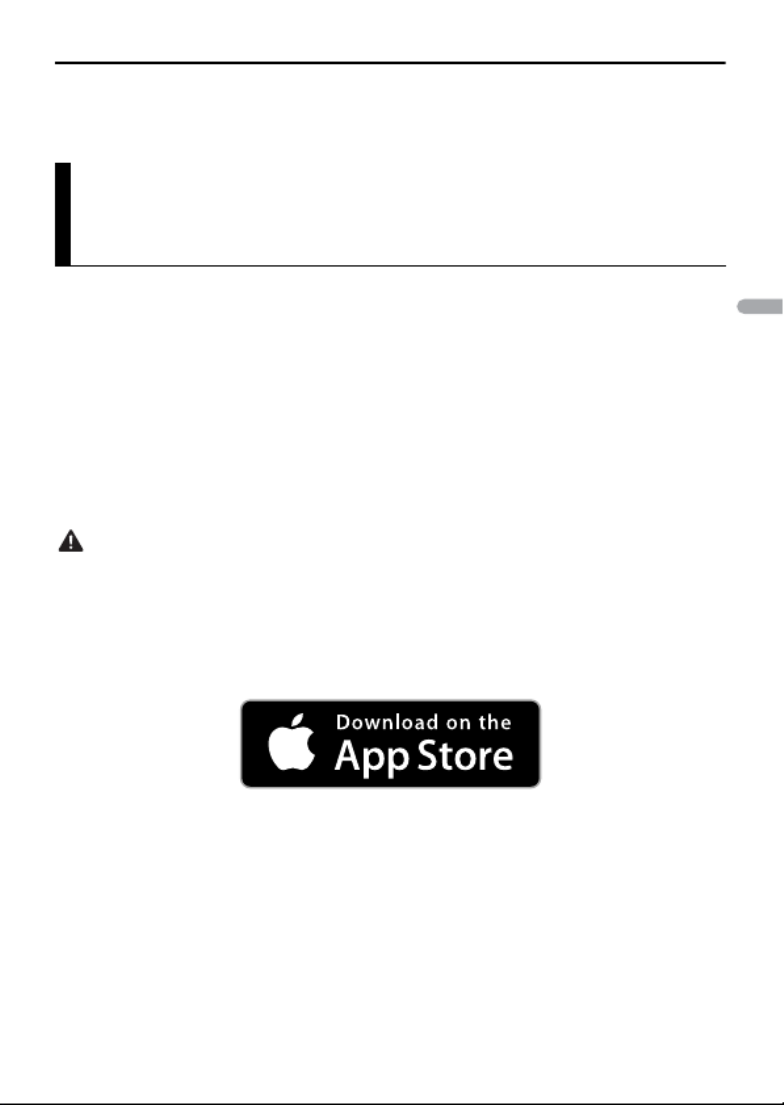
- 24 -
Français
SXM RESET
Pour les détails, consultez les réglages INITIAL à la page 7.
Pioneer Smart Sync est une application qui regroupe intelligemment vos cartes,
messages et musiques dans le véhicule.
Vous pouvez faire fonctionner l’appareil à partir de l’application Pioneer Smart Sync
installée sur un iPhone/périphérique Android. Dans certains cas, vous pouvez contrôler
des éléments de l’application, notamment la sélection de source, la mise en pause, etc.,
en utilisant l’appareil.
Pour les détails sur les opérations disponibles dans l’application, consultez la section
d’aide de l’application.
REMARQUE
La source APP n’est pas disponible si aucune connexion Pioneer Smart Sync n’est établie ou lorsque
[USB MTP] est réglé à [ON] dans les réglages SYSTEM (page 37).
ATTENTION
N’essayez pas de faire fonctionner l’application pendant que vous conduisez. Veillez à quitter la route et
stationner votre véhicule en lieu sûr avant d’essayer d’utiliser les commandes de l’application.
Pour les utilisateurs de iPhone
Cette fonction est compatible avec iOS 10.3 ou version ultérieure.
Vous pouvez télécharger Pioneer Smart Sync depuis iTunes App Store.
Pour les utilisateurs de périphérique Android
Pour les connexions Bluetooth, cette fonction est compatible avec les périphériques
dotés d’Android OS 5.0 ou version ultérieure.
Pour les connexions USB, cette fonction est compatible avec un téléphone muni
d’Android 5.0 ou version ultérieure jusqu’à 7.1.2 et prenant également en charge AOA
(Android Open Accessory) 2.0. Toutefois, la compatibilité dépend du téléphone
intelligent.
Vous pouvez télécharger Pioneer Smart Sync depuis Google Play.
Utilisation de Pioneer Smart Sync/
APP

- 25 -- 25 -
Français
REMARQUE
Certains périphériques Android connectés via AOA 2.0 pourraient ne pas fonctionner correctement ou
émettre des sons en raison de leur conception logicielle, indépendamment de la version OS.
Quel type de fonction l’application propose-t-elle?
Favoriser l’utilisation de l’appareil
L’interface de l’appareil peut être optimisée à l’aide de votre iPhone/périphérique
Android.
Image (exemple) :
Exemples :
– Sélection d’une source de l’appareil
– Écoute de la musique sur votre iPhone/périphérique Android
– Contrôle intuitif du champ sonore
– Réglage de la couleur d’illumination
– Contrôle de votre périphérique Bluetooth connecté
Optimisation des fonctions de l’appareil à l’aide de l’application
Les fonctions suivantes, qui sont indisponibles lors de l’utilisation de l’appareil seul, sont
disponibles lorsqu’une connexion Pioneer Smart Sync est établie.
Option de menu (exemple) Description
Utilisation d’une application de navigation Vous pouvez spécifier et démarrer
l’application de navigation installée sur
votre périphérique.

- 26 -
Français
REMARQUES
•Certaines fonctions peuvent être limitées, selon les conditions de connexion avec l’application.
•Le réglage EQ 31 bandes est converti en 13 bandes lorsqu’une source musicale de ce produit est
activée.
CONSEIL
Il est recommandé d’entrer le terme de recherche « Pioneer Smart Sync » dans le champ de recherche
pour chercher l’application.
1Appuyez sur la commande M.C. pour afficher le menu principal.
2Tournez la commande M.C. pour sélectionner [SYSTEM], puis appuyez pour
confirmer.
3Tournez la commande M.C. pour sélectionner [APP CONTROL], puis appuyez pour
confirmer.
Lecture de message Vous pouvez lire des messages reçus à
partir des applications installées sur votre
périphérique.
Réglage EQ 31 bandes Vous pouvez sélectionner une bande de
l’égaliseur graphique à 31 bandes
(13 bandes si la connexion Pioneer Smart
Sync n’est pas utilisée).
Super son « Todoroki » Vous pouvez accentuer le niveau des graves
de manière plus dynamique que lorsque la
connexion Pioneer Smart Sync n’est pas
utilisée.
Adaptation sonore facile Vous pouvez effectuer facilement le réglage
d’alignement temporel en sélectionnant
votre type de véhicule.
Réglage de thème Vous pouvez spécifier le papier peint et la
couleur de thème (affichage/touches/
caractères) en même temps.
Établissement d’une connexion avec Pioneer Smart
Sync
Option de menu (exemple) Description
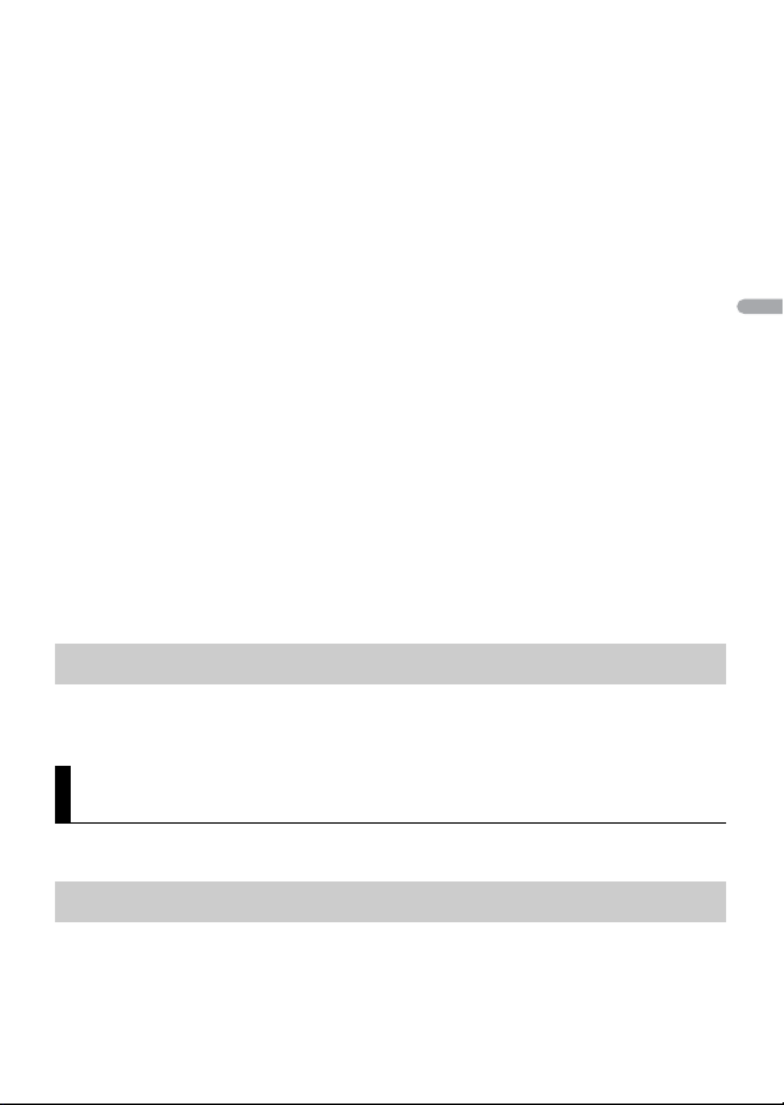
- 27 -- 27 -
Français
4Tournez la commande M.C. pour sélectionner l’une des options ci-dessous.
•Sélectionnez [WIRED] pour la connexion USB.
•Sélectionnez [BLUETOOTH] pour la connexion Bluetooth.
5Tournez la commande M.C. pour sélectionner [AUTO APP CONN], puis appuyez
pour confirmer.
6Tournez la commande M.C. pour sélectionner [ON], puis appuyez pour confirmer.
7Connectez cet appareil avec le périphérique mobile.
•iPhone/Périphérique Android via USB (page 9)
•iPhone/Périphérique Android via Bluetooth (page 11)
Pioneer Smart Sync démarre automatiquement sur le périphérique.
REMARQUE
Que le réglage [AUTO APP CONN] soit réglé à [ON] ou [OFF], vous pouvez également
procéder comme suit pour démarrer Pioneer Smart Sync.
•Pour les périphériques autres que le périphérique Android connecté par USB,
appuyez sur SRC/OFF pour sélectionner l’une des sources et appuyez de manière
prolongée sur la commande M.C..
•Pour un iPhone, lancez Pioneer Smart Sync sur le périphérique mobile.
REMARQUES
•Lorsque vous connectez un périphérique mobile autre qu’un iPhone/périphérique Android, il
pourrait ne pas fonctionner correctement, selon votre périphérique mobile.
•Si l’application Pioneer Smart Sync n’est pas installée sur votre iPhone/périphérique Android, un
message vous invitant à installer l’application apparaîtra sur votre iPhone/périphérique Android (sauf
pour un périphérique Android connecté via Bluetooth). Sélectionnez [OFF] dans [AUTO APP CONN]
pour effacer le message (page 37).
1Appuyez sur SRC/OFF pour sélectionner [APP].
Vous pouvez également effectuer divers ajustements dans les réglages AUDIO (page 32).
Cet appareil propose deux modes de fonctionnement : mode réseau et mode standard.
Vous pouvez alterner entre les modes, au besoin (page 6).
Écoute de la musique sur votre périphérique
Réglages audio
Modes de fonctionnement

- 28 -
Français
Mode réseau
Vous pouvez créer un système à amplificateurs et haut-parleurs multiples 2 voies +
extrêmes graves, constitué de haut-parleurs d’aigus, de médiums et d’extrêmes graves
pour la reproduction des fréquences (bandes) aiguës, moyennes et graves.
Mode standard
Vous pouvez créer un système à 4 haut-parleurs constitué de haut-parleurs avant et
arrière ou de haut-parleurs avant et d’extrêmes graves, ou encore un système à 6 haut-
parleurs constitué de haut-parleurs avant, arrière et d’extrêmes graves.
Vous pouvez régler la valeur de fréquence de coupure et la valeur de pente de chaque
haut-parleur.
Les haut-parleurs suivants peuvent être réglés.
Mode réseau :
[HIGH] (haut-parleur d’aigus HPF), [MID HPF] (haut-parleur de médiums HPF), [MID LPF]
(haut-parleur de médiums LPF), [SUBWOOFER]
Mode standard :
[FRONT], [REAR], [SUBWOOFER]
REMARQUE
L’option [SUBWOOFER] peut être sélectionnée uniquement lorsque l’option [ON] est sélectionnée dans
[SUBWOOFER] (page 33).
1Appuyez sur la commande M.C. pour afficher le menu principal.
2Tournez la commande M.C. pour sélectionner [AUDIO], puis appuyez pour
confirmer.
3Tournez la commande M.C. pour sélectionner [CROSSOVER], puis appuyez pour
confirmer.
4Tournez la commande M.C. pour sélectionner l’unité de haut-parleur (filtre) à
régler, puis appuyez pour confirmer.
5Tournez la commande M.C. pour sélectionner [HPF] ou [LPF] en fonction de
l’unité de haut-parleur (filtre), puis appuyez pour confirmer.
6Tournez la commande M.C. pour sélectionner une fréquence de coupure
appropriée pour l’unité de haut-parleur (filtre) sélectionnée à l’étape 4, puis
appuyez pour confirmer.
Mode réseau :
Réglage de la valeur de fréquence de coupure et de
la valeur de pente

- 31 -- 31 -
Français
Réglages SiriusXM
Option de menu Description
PAUSE
[ON], [OFF] Pause ou reprise de lecture.
OPERATE MODE
[CHANNEL], [REPLAY] Appuyez sur ou pour sélectionner un
canal ou effectuer un saut vers l’arrière/avant.
TUNEMIX
[ON], [OFF] Création d’un canal musical en mélangeant des
chansons provenant des canaux musicaux
enregistrés dans la bande de présélections
actuelle.
TUNE SCAN
Balayage des chansons dans vos présélections
de canaux musicaux.
TUNE START
[ON], [OFF] Démarrage de la lecture à partir du début d’une
chanson lors de la syntonisation d’un canal
musical présélectionné.
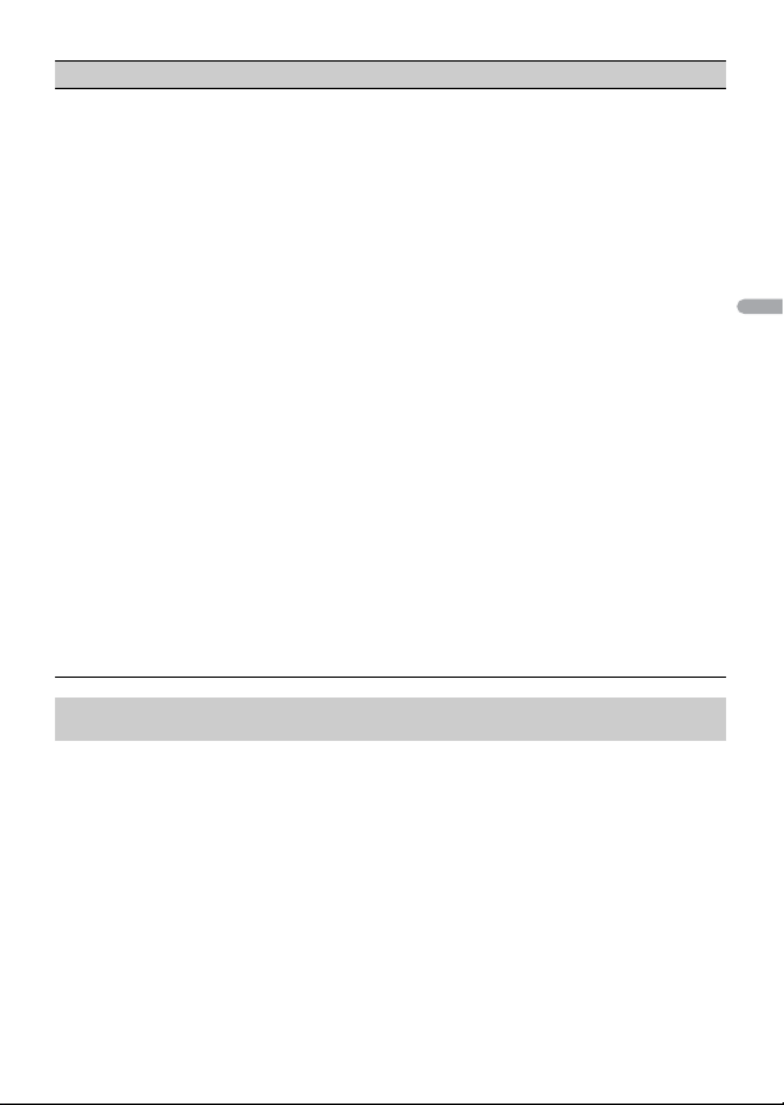
- 32 -
Français
REMARQUE
[CHK APP SETTG.] pourrait s’afficher lorsque le réglage est effectué dans Pioneer Smart Sync.
PARENTAL CTRL
[LOCKED CH], [CLEAR ALL], [EDIT
CODE]
Entrez le mot de passe actuel à l’écran
[PASSCODE] (le mot de passe par défaut est
0000).
1Tournez la commande M.C. pour sélectionner
un numéro.
2Appuyez sur la commande M.C. pour déplacer
le curseur à la position suivante.
3Après avoir entré le mot de passe, appuyez sur
la commande M.C..
4Tournez la commande M.C. pour sélectionner
l’une des options de menu suivantes, puis
appuyez pour confirmer.
•[LOCKED CH] : Verrouillage du canal actuel (à
l’exception du Canal 0 et du Canal 1).
1Appuyez sur la commande M.C. pour activer
ou désactiver le verrouillage.
•[CLEAR ALL] : Déverrouillage de tous les canaux
(à l’exception du Canal 0 et du Canal 1) dont
l’accès est restreint.
1Tournez la commande M.C. pour passer à
[YES], puis appuyez pour confirmer.
•[EDIT CODE] : Modification du mot de passe.
1Répétez les étapes 1 à 3 pour entrer un
nouveau mot de passe.
2Après avoir entré le mot de passe, appuyez sur
la commande M.C..
Le nouveau mot de passe est enregistré.
Réglages AUDIO
Option de menu Description

- 33 -- 33 -
Français
Option de menu Description
EQ SETTING
[SUPER BASS], [POWERFUL],
[DYNAMIC], [NATURAL], [VOCAL],
[VIVID], [SET BY APP]*,
[CUSTOM1], [CUSTOM2], [FLAT]
* [SET BY APP] s’affiche lorsqu’une
courbe d’égaliseur
présélectionnée qui n’est pas
disponible dans l’appareil est
sélectionnée dans Pioneer Smart
Sync.
Sélection d’une bande et d’un
niveau d’égaliseur pour apporter
des modifications.
Bande d’égaliseur : [50HZ] à
[12.5kHZ]
Niveau d’égaliseur : [–6] à [+6]
Sélection ou personnalisation de la courbe
d’égaliseur.
•Lorsque vous sélectionnez un réglage autre
que [CUSTOM1], [CUSTOM2] ou [SET BY APP],
vous pouvez également personnaliser la
courbe d’égaliseur en appuyant de manière
prolongée sur la commande M.C., puis
enregistrer la courbe d’égaliseur personnalisée
dans [CUSTOM1].
FADER* (Uniquement pour le mode standard)
Réglage de l’équilibre entre les haut-parleurs
avant et arrière.
BALANCE
Réglage de l’équilibre entre les haut-parleurs
gauche et droit.
SUBWOOFER
[ON], [OFF] Réglez l’option à [ON] lors de l’utilisation d’un
haut-parleur d’extrêmes graves.
SUBWOOFER
[NOR], [REV] Sélection de la phase du haut-parleur d’extrêmes
graves.
SPEAKER LEVEL
Mode réseau : [HIGH L], [HIGH R],
[MID L], [MID R], [SUBWOOFER]
Mode standard : [FRONT L],
[FRONT R], [REAR L], [REAR R],
[SUBWOOFER]
Niveau de sortie : [–24] à [10]
Sélection d’une unité de haut-parleur (filtre) et
réglage du niveau de sortie.
•Chaque valeur que vous avez réglée est
modifiée lorsque vous modifiez le réglage
[POSITION] (page 34).

- 34 -
Français
CROSSOVER
Sélection d’une unité de haut-parleur (filtre)
pour régler la fréquence de coupure HPF ou LPF
et la pente de chaque unité de haut-parleur.
Pour les détails sur le réglage [CROSSOVER],
consultez la page 28.
POSITION
[OFF], [FRONT LEFT] (siège avant
gauche), [FRONT RIGHT] (siège
avant droit), [FRONT] (sièges
avant), [ALL]*
* Uniquement pour le mode
standard
Sélection d’une position d’écoute pour régler
automatiquement les niveaux de sortie des haut-
parleurs et ajouter un temps de retard
correspondant au nombre et aux emplacements
de sièges occupés.
TIME ALGNMNT
[INITIAL], [OFF], [CUSTOM]
Sélection d’un type de haut-
parleur et réglage de la distance
de haut-parleur pour apporter
des modifications dans
[CUSTOM].
Mode réseau : [HIGH L], [HIGH R],
[MID L], [MID R], [SUBWOOFER]
Mode standard : [FRONT L],
[FRONT R], [REAR L], [REAR R],
[SUBWOOFER]
Distance de haut-parleur (po) :
[140] à [0]
Sélection ou personnalisation des réglages
d’alignement temporel en fonction de la
distance entre la position d’écoute et chaque
haut-parleur.
•Sélectionnez [INITIAL] pour initialiser la valeur
de réglage.
•Sélectionnez [OFF] pour réinitialiser toutes les
valeurs de réglage à 0.
•Le réglage [CUSTOM] est disponible lorsque
l’option [FRONT LEFT] ou [FRONT RIGHT] est
sélectionnée dans [POSITION] (page 34).
•Le réglage [CUSTOM] n’est pas disponible
lorsque l’option [OFF] est sélectionnée dans
[SUBWOOFER] (page 33).
SAVE SETTINGS
[YES], [NO] Enregistrement pour rappel ultérieur des
réglages sonores suivants à leurs valeurs
actuelles : [CROSSOVER], [SPEAKER LEVEL], [EQ
SETTING], [POSITION], [TIME ALGNMNT],
[D.BASS], [SUBWOOFER].
•Les réglages qu’il est possible d’enregistrer sont
différents lorsqu’une connexion Pioneer Smart
Sync est établie.
LOAD SETTINGS
Chargement des réglages sonores, après
l’exécution de [SAVE SETTINGS].
Option de menu Description

- 35 -- 35 -
Français
* Non disponible lorsque l’option [SW] est sélectionnée dans [REAR-SP] des réglages INITIAL (page 7).
Vous pouvez également accéder à ces menus lorsque l’appareil est éteint.
D.BASS
[OFF], [LOW], [HI] Accentuation dynamique du niveau des graves
pour offrir un effet comparable à l’ajout d’un
haut-parleur d’extrêmes graves au système.
LOUDNESS
[OFF], [LOW], [MID], [HI] Compensation permettant d’obtenir un son clair
à un volume faible.
SLA
[+4] à [–4] Réglage du niveau de volume pour chaque
source, sauf FM.
Chacune des combinaisons ci-dessous est réglée
automatiquement au même réglage.
•Lors de l’établissement d’une connexion USB,
réglez USB, iPhone, PANDORA, APP et SPOTIFY.
•Lors de l’établissement d’une connexion
Bluetooth, réglez BT AUDIO, iPhone, PANDORA,
APP et SPOTIFY.
S.RTRV
[1] (efficace pour les taux de
compression faibles),
[2] (efficace pour les taux de
compression élevés),
[OFF]
Amélioration des signaux audio compressés et
restauration d’un son riche.
Réglages SYSTEM
Option de menu Description
LANGUAGE
[ENG] (Anglais), [ESP] (Espagnol),
[FRA] (Français canadien)
Sélection de la langue d’affichage des
informations textuelles d’un fichier audio
compressé.
CLOCK SET
[12H], [24H] Réglage de l’horloge (page 6).
•Ce réglage n’est pas disponible lorsqu’une
connexion Pioneer Smart Sync est établie.
Option de menu Description
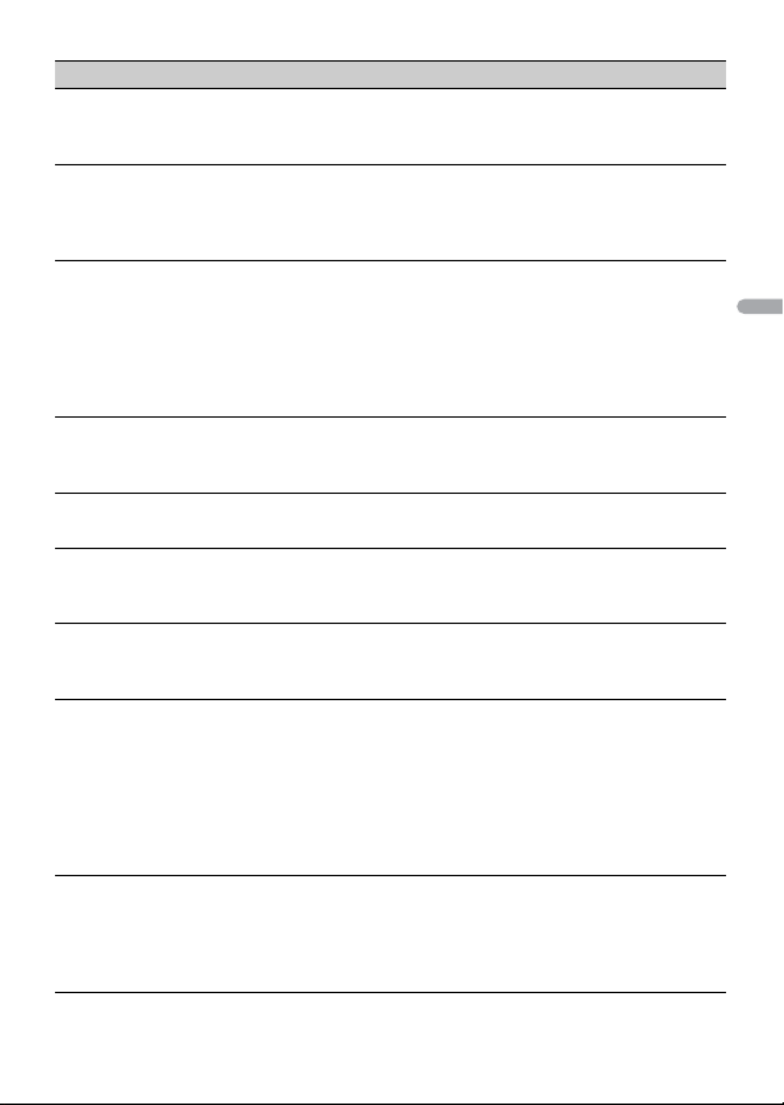
- 36 -
Français
SCROLL SET
[ONCE], [LOOP], [OFF] Sélection de la méthode de défilement du texte
dans la fenêtre d’affichage.
BEEP TONE (Uniquement pour le mode standard)
[ON], [OFF] Un bip est émis lorsque vous appuyez sur l’une
des touches. Sélectionnez [OFF] pour désactiver
cette fonction.
INFO DISPLAY
[SOURCE/SPEANA], [CLOCK/
SPEANA], [SRC/LIVE FX], [CLOCK/
LIVE FX], [SOURCE], [SPEANA],
[OFF]
Affichage de l’élément dans la section des
informations secondaires.
•Lorsque l’option [SOURCE/SPEANA] ou [CLOCK/
SPEANA] est sélectionnée, affichage de
l’antenne à la place de l’analyseur de spectre
sur la source de radio.
AUX
[ON], [OFF] Réglez l’option à [ON] lors de l’utilisation d’un
périphérique auxiliaire connecté à l’appareil.
BT AUDIO
[ON], [OFF] Activation/désactivation du signal Bluetooth.
PANDORA
[ON], [OFF] Réglez l’option à [ON] lorsque vous utilisez la
fonction Pandora.
SPOTIFY
[ON], [OFF] Réglez l’option à [ON] lorsque vous utilisez la
fonction Spotify.
BT MEM CLEAR
[YES], [NO] Suppression des données de périphérique
Bluetooth (liste de périphériques, code NIP,
historique des appels, annuaire, numéros de
téléphone présélectionnés) enregistrées dans
l’appareil.
[CLEARED] s’affiche lorsque les données sont
correctement supprimées.
APP CONTROL
[WIRED], [BLUETOOTH] Sélection de la méthode de connexion
appropriée en fonction de votre périphérique.
Consultez la page 37 pour les détails sur les
connexions de chaque périphérique.
Option de menu Description
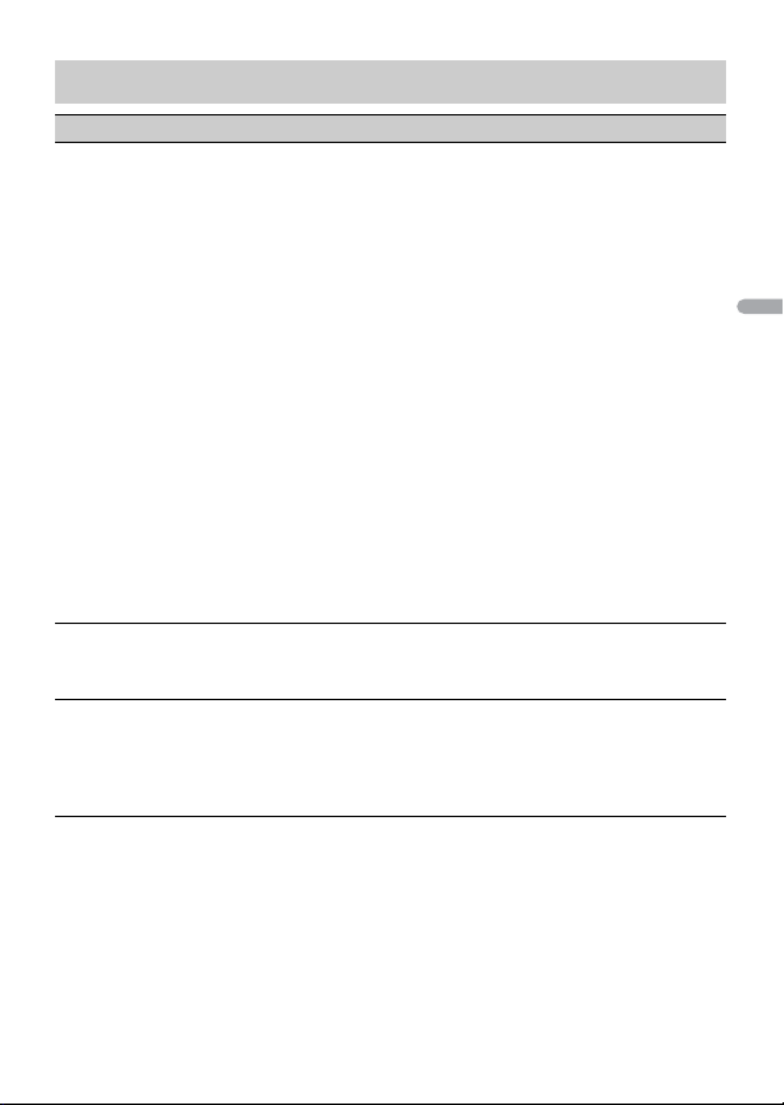
- 38 -
Français
Réglages ILLUMINATION
Option de menu Description
COLOR
[KEY COLOR], [DISP COLOR],
[BOTH COLOR]
Sélection de la couleur des touches/de
l’affichage de l’appareil à partir de 12 couleurs
présélectionnées, [SCAN] ou [CUSTOM]*.
•[SCAN] : Défilement automatique de diverses
couleurs.
•[CUSTOM]* :
1Appuyez de manière prolongée sur la
commande M.C. jusqu’à ce que l’affichage du
réglage de couleur apparaisse.
2Réglez la couleur primaire (R (rouge)/G (vert)/
B (bleu)) et le niveau de luminosité ([0] à [60]).
Vous ne pouvez pas sélectionner un niveau
inférieur à 10 pour les trois options R (rouge),
G (vert), B (bleu) en même temps.
Vous pouvez également personnaliser les
couleurs présélectionnées. Sélectionnez une des
couleurs présélectionnées, puis appuyez de
manière prolongée sur la commande M.C.
jusqu’à ce que l’affichage du réglage de couleur
apparaisse.
* Le réglage CUSTOM est disponible uniquement pour
[KEY COLOR] et [DISP COLOR].
DIM SETTING
[SYNC ILLUMI], [SYNC CLOCK],
[MANUAL]
Sélection de la méthode de modification de la
luminosité de l’affichage.
BRIGHTNESS
[KEY], [DISP] Sélection de la luminosité des touches/de
l’affichage de l’appareil, de [1] à [10].
Les plages de réglage disponibles varient en
fonction de [DIM SETTING].
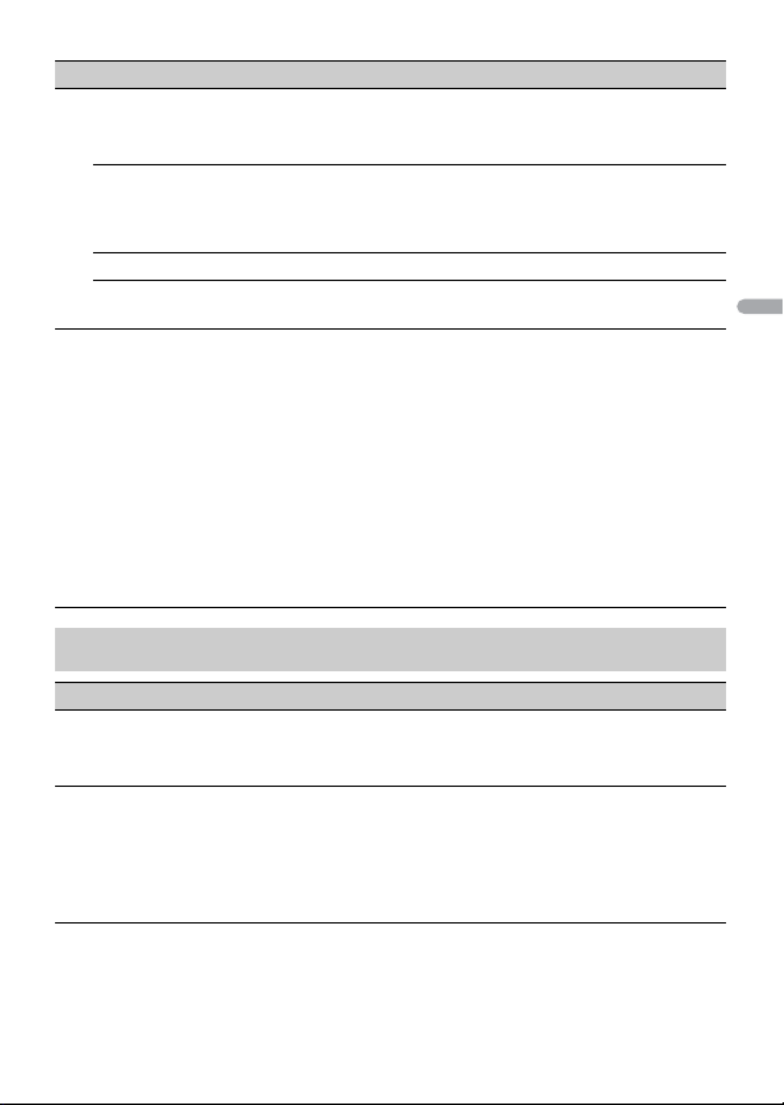
- 39 -- 39 -
Français
PHONE COLOR
Sélection de la couleur de touche lors de la
réception d’un appel.
[FLASHING] Applique la couleur réglée à l’aide de [KEY
COLOR].
•L’effet d’illumination varie selon la sélection de
[ON] ou [OFF] dans [ILLUMI FX].
[FLASH FX1] à [FLASH FX6] Défilement automatique de diverses couleurs.
[OFF] Aucune modification n’est apportée à la couleur
de touche.
ILLUMI FX
[ON], [OFF] L’effet d’illumination est visible lorsque :
–vous recevez un appel entrant pendant que
[FLASHING] est sélectionné dans [PHONE
COLOR]
–vous parlez au téléphone
–le message reçu sur le périphérique est en
cours de lecture lorsqu’une connexion Pioneer
Smart Sync est établie
–la face avant est fixée.
L’effet d’illumination s’active lorsque
l’alimentation ACC est activée/désactivée,
indépendamment de ce réglage.
Réglages MIXTRAX
Option de menu Description
SHORT PLAYBCK
[1.0 MIN], [1.5 MIN], [2.0 MIN],
[2.5 MIN], [3.0 MIN], [OFF]
Sélection de la durée de lecture.
FLASH AREA
[KEY/DISPLAY], [KEY], [OFF] Sélection de la zone de l’effet d’illumination.
Lorsque l’option [OFF] est sélectionnée, la
couleur définie dans les réglages
ILLUMINATION (page 38) est utilisée comme
couleur d’affichage.
Option de menu Description

- 40 -
Français
FLASH PATTERN
[SOUND LEVEL 1] à [SOUND LEVEL
6]
Modification de l’effet d’illumination en
fonction du niveau sonore et du niveau des
graves.
Le modèle de clignotement est modifié en
fonction du niveau sonore.
[LOW PASS 1] à [LOW PASS 6] Le modèle de clignotement est modifié en
fonction du niveau des graves.
[RANDOM1] Le modèle de clignotement est modifié de
manière aléatoire en fonction du mode de
niveau sonore et du mode passe-bas.
[RANDOM2] Le modèle de clignotement est modifié de
manière aléatoire en fonction du mode de
niveau sonore.
[RANDOM3] Le modèle de clignotement est modifié de
manière aléatoire en fonction du mode passe-
bas.
DISPLAY FX
[ON], [OFF] Activation/désactivation des effets spéciaux
MIXTRAX.
CUT IN FX
[ON], [OFF] Activation/désactivation des effets spéciaux
MIXTRAX pendant le changement manuel des
plages.
Option de menu Description

- 41 -
Français
L’écran retourne automatiquement à
l’affichage normal.
→Vous n’avez exécuté aucune opération
pendant 30 secondes.
–Effectuez une opération.
L’étendue de la lecture répétée change de
manière inattendue.
→Selon l’étendue de la lecture répétée,
l’étendue sélectionnée pourrait changer
lors de la sélection d’un autre dossier ou
d’une autre plage ou pendant l’avance/
le retour rapide.
–Resélectionnez l’étendue de la lecture
répétée.
Un sous-dossier n’est pas lu.
→Il est impossible de lire les sous-dossiers
lorsque l’option [FLD] (répétition du
dossier) est sélectionnée.
–Sélectionnez une autre étendue de
lecture répétée.
Le son est intermittent.
→Vous utilisez un périphérique, tel qu’un
téléphone cellulaire, qui pourrait causer
des interférences sonores.
–Éloignez tous les appareils électriques
qui pourraient causer des
interférences.
Le son de la source audio Bluetooth n’est
pas audible.
→Un appel est en cours sur un téléphone
cellulaire connecté via Bluetooth.
–Le son sera audible lorsque l’appel
sera terminé.
→Un téléphone cellulaire connecté via
Bluetooth est en cours d’utilisation.
–Cessez d’utiliser le téléphone
cellulaire.
→La connexion entre l’appareil et le
téléphone cellulaire n’est pas établie
correctement après un appel effectué à
l’aide d’un téléphone cellulaire
connecté via Bluetooth.
–Rétablissez la connexion Bluetooth
entre l’appareil et le téléphone
cellulaire.
Commun
AMP ERROR
→Un problème de fonctionnement de
l’appareil s’est produit ou la connexion
des haut-parleurs est incorrecte.
→Le circuit de protection est activé.
–Vérifiez la connexion des haut-
parleurs.
–Tournez le commutateur d’allumage à
OFF, puis ramenez-le à ON. Si le
message demeure affiché, contactez
votre détaillant ou un centre
d’entretien Pioneer agréé pour obtenir
de l’assistance.
NO XXXX (NO TITLE, par exemple)
→Aucune information textuelle n’est
intégrée.
–Commutez l’affichage ou démarrez la
lecture d’une autre plage/d’un autre
fichier.
Périphérique USB/iPhone
FORMAT READ
→Il y a parfois un délai entre le démarrage
de la lecture et le moment où le son est
audible.
Informations complémentaires
Dépannage
Messages d’erreur

- 42 -
Français
–Attendez que le message disparaisse
et que le son soit audible.
NO AUDIO
→ Il n’y a aucune chanson.
–Transférez les fichiers audio vers le
périphérique USB et procédez à la
connexion.
→ La sécurité est activée sur le
périphérique USB connecté.
–Suivez les instructions du
périphérique USB pour désactiver la
sécurité.
SKIPPED
→ Le périphérique USB connecté contient
des fichiers protégés par DRM.
–Les fichiers protégés sont ignorés.
PROTECT
→ Tous les fichiers sur le périphérique USB
connecté intègrent la protection par
DRM.
–Utilisez un autre périphérique USB.
N/A USB
→ Le périphérique USB connecté n’est pas
pris en charge par cet appareil.
– Déconnectez votre périphérique et
remplacez-le par un périphérique USB
compatible.
HUB ERROR
→ Le périphérique USB connecté via un
concentrateur USB n’est pas pris en
charge par cet appareil.
–Connectez le périphérique USB
directement à cet appareil en utilisant
un câble USB.
CHECK USB
→ Le connecteur USB ou le câble USB est
court-circuité.
–Vérifiez que le connecteur USB ou le
câble USB n’est pas coincé ou
endommagé.
→ La consommation du périphérique USB
est supérieure au courant maximal
autorisé.
–Déconnectez le périphérique USB et
ne l’utilisez pas. Tournez le
commutateur d’allumage à OFF, puis
ramenez-le à ACC ou ON. Connectez
uniquement des périphériques USB
compatibles.
ERROR-19
→ Échec de communication.
–Effectuez l’une des opérations
suivantes, puis retournez à la source
USB.
• Déconnectez le périphérique USB.
• Sélectionnez une autre source.
→ Défaillance du iPhone.
–Déconnectez le câble du iPhone.
Lorsque le menu principal du iPhone
s’affiche, reconnectez et réinitialisez le
iPhone.
ERROR-23
→ Le périphérique USB n’a pas été formaté
correctement.
–Formatez le périphérique USB avec
FAT12, FAT16 ou FAT32.
ERROR-16
→ La version de micrologiciel du iPhone
n’est pas récente.
–Mettez à jour la version du iPhone.
→ Défaillance du iPhone.
–Déconnectez le câble du iPhone.
Lorsque le menu principal du iPhone
s’affiche, reconnectez et réinitialisez le
iPhone.
STOP
→ Aucune chanson dans la liste en cours.
–Sélectionnez une liste qui contient des
chansons.
NO BT DEVICE GO TO BT MENU TO
REGISTER
→ Aucun périphérique Bluetooth trouvé.

- 43 -
Français
–Connectez l’appareil et le iPhone via
Bluetooth (page 11).
CONN. FAILED PRESS BAND KEY TO
RETRY
→Échec de connexion Bluetooth avec
iPhone.
–Appuyez sur BAND/ pour établir
une connexion à nouveau.
DISCONNECTED PRESS BAND KEY TO
RETRY
→Connexion Bluetooth perdue.
–Appuyez sur BAND/ pour établir
une connexion à nouveau.
Périphérique Bluetooth
ERROR-10
→Coupure de l’alimentation au niveau du
module Bluetooth de l’appareil.
–Tournez le commutateur d’allumage à
OFF, puis ramenez-le à ACC ou ON.
Pandora
ERROR-19
→Échec de communication.
– Déconnectez le câble du
périphérique. Lorsque le menu
principal du périphérique s’affiche,
reconnectez et réinitialisez le
périphérique.
NOT FOUND
→L’application Pandora n’a pas encore
démarré.
–Démarrez l’application Pandora.
RATING ERROR
→L’opération d’évaluation est désactivée.
–Exécutez la même commande pour
une autre plage.
CAN'T SKIP
→L’opération de saut est désactivée.
–Exécutez la même commande pour
une autre plage.
THUMB ERROR
→Impossible d’enregistrer une évaluation.
–Réessayez plus tard.
BOOKMARK ERR
→Impossible d’enregistrer un signet.
–Réessayez plus tard.
INOPERABLE
→L’opération d’enregistrement d’un
signet ou d’ajout d’une station est
désactivée.
–Exécutez la même commande pour
une autre plage.
UNABLE TO ADD
→Impossible d’ajouter une station.
–Réessayez plus tard.
SKIP LIMIT
→En raison de restrictions liées aux
licences musicales, Pandora limite le
nombre total de sauts par heure.
–Attendez que Pandora vous permette
à nouveau d’effectuer des sauts.
UPDATE APP
→Cette version de l’application Pandora
n’est pas prise en charge.
–Connectez un périphérique dont la
version de l’application Pandora
installée est compatible.
LOG IN ERROR
→Vous n’êtes pas connecté à votre
compte Pandora.
–Déconnectez le câble du
périphérique, puis connectez-vous à
votre compte Pandora. Reconnectez
ensuite le périphérique.
ERROR
→Message d’erreur de périphérique
affiché dans l’application Pandora.
–Vérifiez le périphérique connecté.
→Le système Pandora est en cours de
maintenance.
–Réessayez plus tard.

- 44 -
Français
NO STATIONS
→Aucune station trouvée.
–Créez une station dans l’application
Pandora sur votre périphérique
connecté.
NO BT DEVICE GO TO BT MENU TO
REGISTER
→Aucun périphérique Bluetooth trouvé.
–Connectez l’appareil et le
périphérique via Bluetooth (page 11).
CONN. FAILED PRESS BAND KEY TO
RETRY
→Échec de connexion Bluetooth.
–Appuyez sur BAND/ pour établir
une connexion à nouveau.
CHECK APP PRESS BAND KEY TO RETRY
→Échec de connexion à l’application
Pandora.
–Appuyez sur BAND/ pour établir
une connexion à nouveau.
DISCONNECTED PRESS BAND KEY TO
RETRY
→Connexion Bluetooth perdue.
–Appuyez sur BAND/ pour établir
une connexion à nouveau.
STATION LIMIT
→Impossible d’ajouter une nouvelle
station.
–Supprimez une ancienne station afin
de libérer un emplacement pour une
nouvelle.
CANNOT DELETE
→La station n’a pas pu être supprimée.
–Exécutez la même commande pour
une autre station.
BAD NETWORK
→Le périphérique connecté est hors de la
zone de couverture.
–Connectez le périphérique à un
réseau.
UNAVAILAVLE
→Le périphérique connecté est hors de la
zone de couverture.
–Connectez le périphérique à un
réseau.
→L’opération est désactivée.
–Exécutez la même commande pour
une autre station.
CHECK APP
→Une erreur inconnue (y compris une
erreur de communication) s’est
produite.
–Suivez les instructions qui s’affichent à
l’écran.
APP
CONNECT APP
→La connexion Pioneer Smart Sync n’est
pas établie.
– Établissez une connexion avec Pioneer
Smart Sync (page 24).
Spotify
NOT FOUND
→L’application Spotify n’a pas encore
démarré.
–Démarrez l’application Spotify.
NO BT DEVICE GO TO BT MENU TO
REGISTER
→Aucun périphérique Bluetooth trouvé.
–Connectez l’appareil et le
périphérique via Bluetooth (page 11).
CONN. FAILED PRESS BAND KEY TO
RETRY
→Échec de connexion Bluetooth.
–Appuyez sur BAND/ pour établir
une connexion à nouveau.
CHECK APP PRESS BAND KEY TO RETRY
→Échec de connexion à l’application
Spotify.

- 45 -
Français
–Appuyez sur BAND/ pour établir
une connexion à nouveau.
DISCONNECTED PRESS BAND KEY TO
RETRY
→Connexion Bluetooth perdue.
–Appuyez sur BAND/ pour établir
une connexion à nouveau.
CHECK APP
→Une erreur inconnue (y compris une
erreur de communication) s’est
produite.
–Suivez les instructions qui s’affichent à
l’écran.
Radio satellite SiriusXM
CHECK ANTENNA
→Le câble d’antenne pourrait être
déconnecté ou endommagé.
–Vérifiez la connexion de l’antenne ou
remplacez-la en cas de dommage.
CHECK TUNER
→La radio rencontre des problèmes de
communication avec le syntonisateur
de véhicule SiriusXM Connect. Le
syntonisateur pourrait être déconnecté
ou endommagé.
–Vérifiez que le câble du syntonisateur
de véhicule SiriusXM Connect est
correctement connecté à la radio.
NO SIGNAL
→Le syntonisateur de véhicule SiriusXM
Connect rencontre des problèmes de
réception du signal satellite SiriusXM.
–Vérifiez que votre véhicule se trouve à
l’extérieur et que l’horizon au sud est
dégagé.
–Vérifiez que l’antenne à montage
magnétique SiriusXM est installée sur
une surface métallique à l’extérieur du
véhicule.
–Éloignez l’antenne SiriusXM de tout
obstacle.
SUBSCRIPTION UPDATED
→Cet appareil a détecté un changement
de l’état de votre abonnement à
SiriusXM.
–Appuyez sur l’une des touches pour
effacer le message.
CH UNAVAIL
→Le canal que vous avez demandé n’est
pas disponible.
–Vérifiez la liste des canaux SiriusXM
disponibles.
CHAN UNSUB
→Le canal que vous avez demandé n’est
pas inclus dans votre abonnement à
SiriusXM.
–Vérifiez le contenu de votre
abonnement à SiriusXM.
CH LOCKED
→Le canal est verrouillé par la fonction
Contrôle parental.
– Réglez [LOCKED CH] à [OFF] ou [CLEAR
ALL] à [YES] dans les réglages
FUNCTION (page 32).
NO TUNEMIX CH
→Il n’y a qu’un seul canal musical dans la
bande.
–Sélectionnez une bande comportant
au moins deux canaux musicaux.
–Ajoutez d’autres canaux musicaux
dans la bande actuelle.
Périphérique de stockage USB
•Les connexions au moyen d’un
concentrateur USB ne sont pas prises en
charge.
•Fixez fermement le périphérique de
stockage USB avant la conduite. Ne
laissez pas le périphérique de stockage
Conseils sur la
manipulation
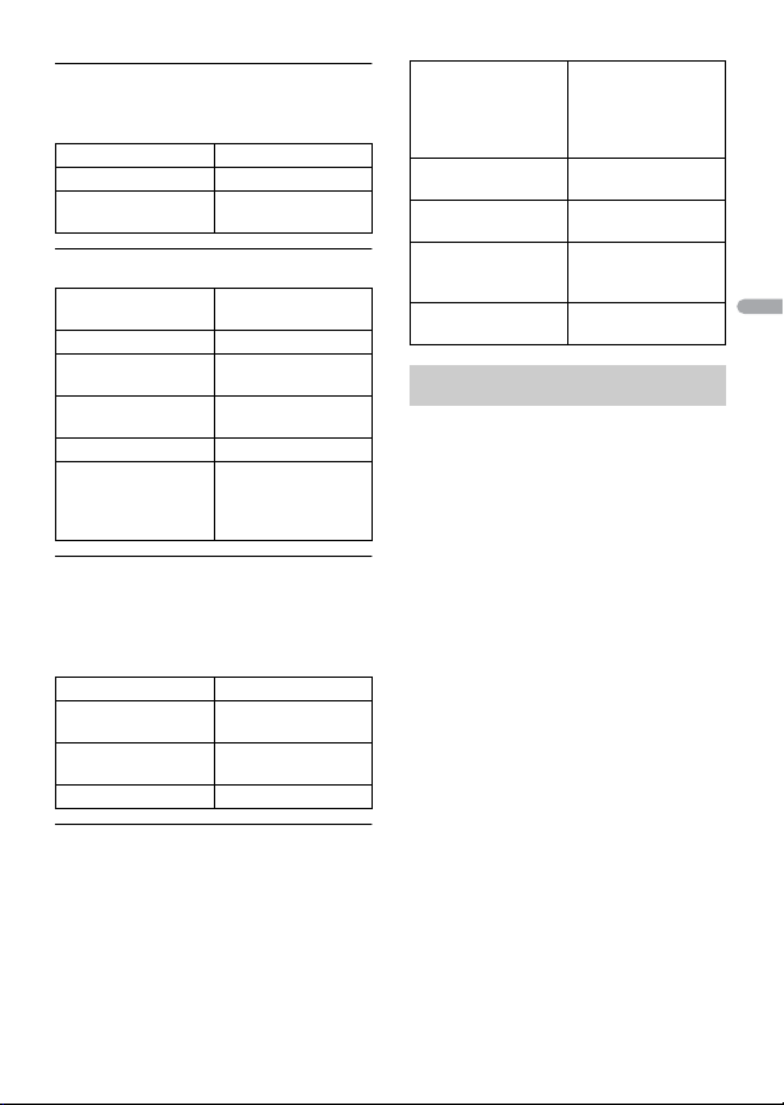
- 47 -
Français
Fichiers WAV
•Vous ne pouvez pas utiliser les formats de
fichier WAV avec la connexion via MTP.
Fichiers AAC
Fichiers FLAC
•Vous ne pouvez pas utiliser les formats de
fichier FLAC avec la connexion via MTP.
•Les fichiers FLAC pourraient être illisibles,
selon le type d’encodeur.
Périphérique USB
•Il pourrait se produire un léger retard au
début de la lecture de fichiers audio sur
un périphérique de stockage USB avec de
nombreuses hiérarchies de dossiers.
Cet appareil prend en charge uniquement les
modèles de iPhone suivants. Les versions
antérieures pourraient ne pas être prises en
charge.
Conçu pour
–iPhone XR
–iPhone XS Max
–iPhone XS
–iPhone X
–iPhone 8
–iPhone 8 Plus
–iPhone 7
–iPhone 7 Plus
–iPhone SE
–iPhone 6s
–iPhone 6s Plus
–iPhone 6
–iPhone 6 Plus
–iPhone 5s
•Certaines fonctions pourraient ne pas
être disponibles, selon la génération et/
ou la version de logiciel du iPhone.
•Les utilisateurs d’un iPhone avec
connecteur Lightning® doivent utiliser le
câble Lightning vers USB (fourni avec le
iPhone).
•Reportez-vous aux manuels du iPhone
pour obtenir des informations sur la
compatibilité des fichiers/formats.
Extension de fichier .wav
Bits de quantification 8 et 16 (LPCM)
Fréquence
d’échantillonnage
16 kHz à 48 kHz
(LPCM)
Format compatible AAC encodé par
iTunes
Extension de fichier .m4a
Fréquence
d’échantillonnage
11,025 kHz à 48 kHz
Débit binaire stéréo 16 kbit/s à 320 kbit/s,
VBR
Apple sans perte Non compatible
Fichier AAC acheté
dans la boutique
iTunes (extension de
fichier .m4p)
Non compatible
Extension de fichier .flac, .fla
Fréquence
d’échantillonnage
8/11,025/12/16/22,05/
24/32/44,1/48/96 kHz
Débit binaire de
quantification
8/16/24 bits
Mode de canal 1 canal/2 canaux
Hiérarchie des
dossiers pouvant être
lus
Jusqu’à huit niveaux
(Dans la pratique, la
hiérarchie compte
moins de deux
niveaux.)
Dossiers pouvant être
lus
Jusqu’à 1 500
Fichiers pouvant être
lus
Jusqu’à 15 000
Lecture des fichiers
protégés par des
droits d’auteur
Non compatible
Périphérique USB
partitionné
Seule la première
partition peut être lue.
Compatibilité iPhone

- 48 -
Français
•Livre audio, fichier balado : Compatible
PRÉCAUTION
Pioneer n’accepte aucune responsabilité
en cas de perte de données sur le iPhone,
même si la perte de données se produit
pendant l’utilisation de cet appareil.
Sur cet appareil, l’utilisateur ne peut pas
attribuer de numéros de dossier ni
spécifier les séquences de lecture. La
séquence des fichiers audio varie en
fonction du périphérique connecté.
Veuillez noter que la lecture des fichiers
cachés sur un périphérique USB est
impossible.
Exemple de hiérarchie
Bluetooth
La marque de mot et les logos Bluetooth® sont
des marques déposées appartenant à Bluetooth
SIG, Inc. et toute utilisation de ces marques par
PIONEER CORPORATION est faite sous licence.
Les autres marques de commerce ou noms
commerciaux sont la propriété de leur
propriétaire respectif.
iTunes
Apple et iTunes sont des marques
commerciales d’Apple Inc., enregistrées
aux États-Unis et dans d’autres pays.
WMA
Windows Media est une marque déposée
ou une marque commerciale de Microsoft
Corporation aux États-Unis et/ou dans
d’autres pays.
Ce produit intègre une technologie
détenue par Microsoft Corporation, qui ne
peut être utilisée et distribuée que sous
licence de Microsoft Licensing, Inc.
FLAC
Droit d’auteur © 2000-2009 Josh Coalson
Droit d’auteur © 2011-2014 Xiph.Org
Foundation
La redistribution et l’utilisation sous formes
binaire et source, avec ou sans
modification, sont permises sous réserve
des conditions suivantes :
–Les redistributions du code source
doivent conserver l’avis de droit d’auteur
ci-dessus, cette liste de conditions et la
renonciation suivante.
–Les redistributions sous forme binaire
doivent reproduire l’avis de droit d’auteur
ci-dessus, cette liste de conditions et la
renonciation suivante dans la
documentation et/ou tout autre matériel
fourni lors de la distribution.
–Ni le nom de la Xiph.org Foundation ni les
noms de ses contributeurs ne doivent
être utilisés pour endosser ou
promouvoir les produits dérivés de ce
logiciel sans autorisation écrite préalable.
CE LOGICIEL EST FOURNI « TEL QUEL » PAR
LES DÉTENTEURS DE DROITS D’AUTEUR ET
LES CONTRIBUTEURS, ET TOUTES LES
GARANTIES EXPRESSES OU IMPLICITES, Y
COMPRIS, SANS EN EXCLURE D’AUTRES, LES
GARANTIES IMPLICITES DE VALEUR
MARCHANDE ET D’ADAPTATION À UN
Séquence des fichiers
audio
Droits d’auteur et
marques de commerce
Dossier
Fichier audio
compressé
à : Séquence de lecture
01 à 05 : Numéro de dossier

- 49 -
Français
USAGE PARTICULIER SONT DÉCLINÉES. LA
FONDATION OU LES CONTRIBUTEURS NE
SERONT EN AUCUN CAS RESPONSABLES
DES DOMMAGES DIRECTS, INDIRECTS,
ACCESSOIRES, SPÉCIAUX, EXEMPLAIRES OU
CONSÉCUTIFS (Y COMPRIS, SANS EN
EXCLURE D’AUTRES,
L’APPROVISIONNEMENT DE BIENS OU DE
SERVICES DE REMPLACEMENT; LA PERTE
D’UTILISATION, DE DONNÉES OU DE
PROFITS; OU L’INTERRUPTION D’ACTIVITÉS
COMMERCIALES) QUELLES QU’EN SOIENT
LA CAUSE ET LA THÉORIE DE
RESPONSABILITÉ, PAR CONTRAT,
RESPONSABILITÉ STRICTE OU DÉLIT CIVIL
(Y COMPRIS LA NÉGLIGENCE OU AUTRE)
DÉCOULANT DE QUELQUE FAÇON QUE CE
SOIT DE L’UTILISATION DE CE LOGICIEL,
MÊME S’ILS ÉTAIENT INFORMÉS DE LA
POSSIBILITÉ DE TELS DOMMAGES.
iPhone et Lightning
L’utilisation du badge Conçu pour Apple
signifie qu’un accessoire a été conçu pour
être connecté spécifiquement à un ou
plusieurs produit(s) Apple identifié(s) dans
le badge, et qu’il a été certifié par le
développeur comme étant conforme aux
normes de performance d’Apple. Apple
n’est pas responsable du fonctionnement
de cet appareil, ni de sa conformité aux
normes sécuritaires et réglementaires.
Veuillez noter que l’utilisation de cet
accessoire avec un produit Apple peut
affecter la qualité de la communication
sans fil.
iPhone et Lightning sont des marques de
commerce d’Apple Inc., déposées aux
États-Unis et dans d’autres pays.
Siri®
Fonctionne avec Siri par le microphone.
Google™, Google Play, Android
Google, Google Play et Android sont des
marques commerciales de Google LLC.
Radio satellite SiriusXM
SiriusXM et toutes les marques et tous les
logos associés sont des marques
commerciales de Sirius XM Radio, Inc. Tous
droits réservés.
Pandora® Music
PANDORA, le logo PANDORA et la
présentation de Pandora sont des marques
de commerce, déposées ou non, de
Pandora Media, LLC. Utilisation soumise à
autorisation.
Pandora n'est disponible que dans certains
pays. Pour de plus amples informations,
veuillez visiter
http://www.pandora.com/legal.
MIXTRAX
MIXTRAX est une marque commerciale de
PIONEER CORPORATION.
Spotify®
SPOTIFY et le logo Spotify font partie des
marques de commerce déposées de
Spotify AB. Des appareils numériques
mobiles compatibles et un abonnement
Premium sont requis là où disponibles, voir
https://www.spotify.com.
T-Kernel 2.0
Ce produit utilise le code source de T-
Kernel 2.0 en vertu des termes de la T-
License 2.0 accordée par T-Engine Forum
(www.tron.org).
MP3
Droit d’auteur (C) 1998-2009 PacketVideo
Distribué selon les termes de la Licence
Apache, Version 2.0 (la « Licence »); vous ne
pouvez utiliser ce fichier que
conformément à la Licence.
Vous pouvez obtenir une copie de la
Licence à l’adresse
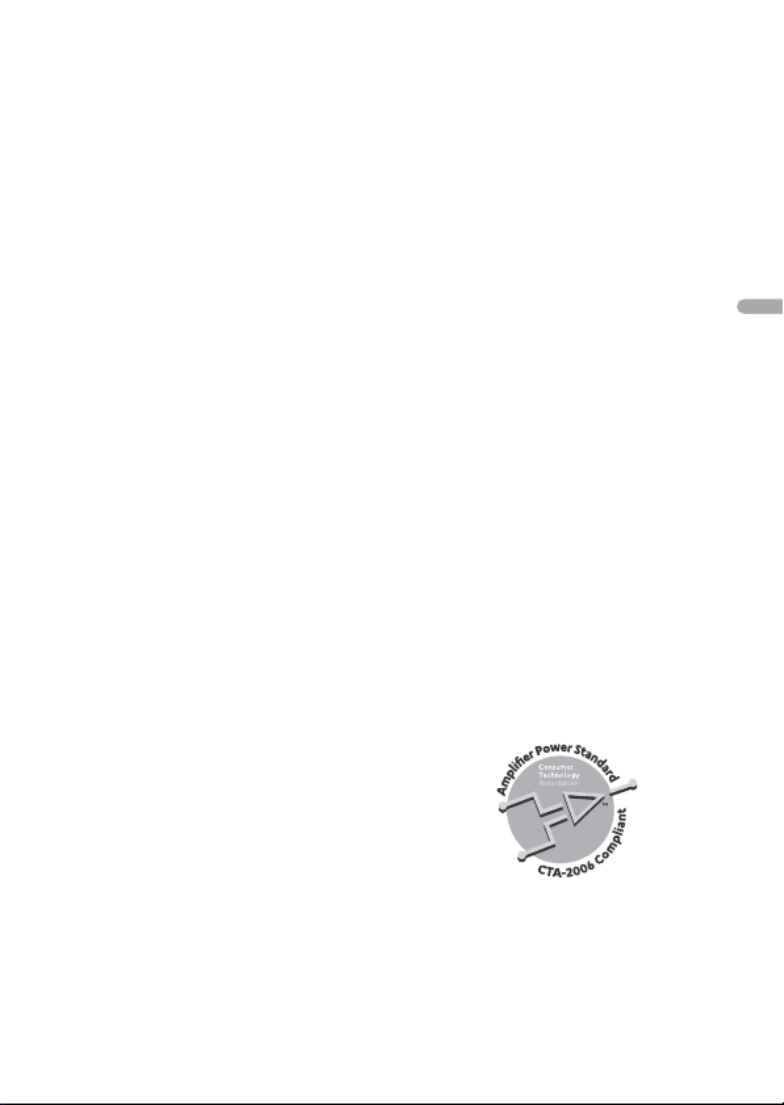
- 51 -
Français
Fréquence : 1,25 kHz/1,6 kHz/2 kHz/
2,5 kHz/3,15 kHz/4 kHz/5 kHz/
6,3 kHz/8 kHz/10 kHz/12,5 kHz
Pente : –6 dB/oct, –12 dB/oct, –18 dB/
oct, –24 dB/oct, DÉSACTIVÉE
Haut-parleur d’extrêmes graves (Mode
réseau) :
Fréquence : 25 Hz/31,5 Hz/40 Hz/
50 Hz/63 Hz/80 Hz/100 Hz/125 Hz/
160 Hz/200 Hz/250 Hz
Pente : –12 dB/oct, –18 dB/oct, –
24 dB/oct, –30 dB/oct, –36 dB/oct,
DÉSACTIVÉE
Phase : Normale/Inversée
Niveau de haut-parleur (Mode réseau) :
+10 dB à –24 dB (par incréments de
1 dB)
Alignement temporel (Mode réseau) :
0 po à 140 po (1 po/incrément)
USB
Spécification de norme USB : USB 2.0 haute
vitesse
Courant maximal : 1,5 A
Protocole USB :
MSC (Classe de stockage de masse)
MTP (Protocole de transfert de média)
AOA (Accessoire ouvert Android) 2.0
Système de fichier : FAT12, FAT16, FAT32
Format de décodage MP3 : MPEG-1 et 2 à
couche audio 3
Format de décodage WMA : Ver. 7, 8, 9, 9.1,
9.2 (2 canaux audio)
Format de décodage AAC : MPEG-4 AAC
(encodage iTunes uniquement) (Ver.
10.6 et antérieures)
Format de décodage FLAC : v1.2.1 (Codec
audio sans perte libre)
Format du signal WAV : PCM Linéaire (Non
compressé)
Syntonisateur FM
Gamme de fréquences : 87,9 MHz à
107,9 MHz
Sensibilité utile : 11 dBf (1,0 μV/75 Ω,
mono, S/B : 30 dB)
Rapport signal/bruit : 65 dB (diffusion
analogique) (réseau IHF-A)
Syntonisateur AM
Gamme de fréquences : 530 kHz à
1 710 kHz
Sensibilité utile : 25 μV (S/B : 20 dB)
Rapport signal/bruit : 60 dB (diffusion
analogique) (réseau IHF-A)
Bluetooth
Version : Certifié Bluetooth 4.0
Puissance de sortie : +4 dBm maximum
(Classe de puissance 2)
BLE (Bluetooth faible énergie) Version :
Certifié 4.0
BLE (Bluetooth faible énergie) Puissance de
sortie : +3 dBm maximum
Gamme(s) de fréquences : 2 400 MHz à
2 483,5 MHz
Profils Bluetooth :
GAP (Profil d’accès générique)
SDAP (Profil d’application de
recherche de service)
HFP (Profil mains libres) 1.6
PBAP (Profil d’accès à l’annuaire)
A2DP (Profil de distribution audio
avancé)
AVRCP (Profil de commande audio/
vidéo à distance) 1.5
SPP (Profil de port série) 1.1
Spécifications CTA2006
Puissance de sortie : 14 W efficaces RMS ×
4 canaux (4 Ω et 1 % de DHT+bruit)
Rapport signal/bruit : 91 dBA (référence :
1 W dans 4 Ω)
<
=

- 52 -
Français
REMARQUE
Les caractéristiques et la présentation
peuvent être modifiées sans avis préalable.
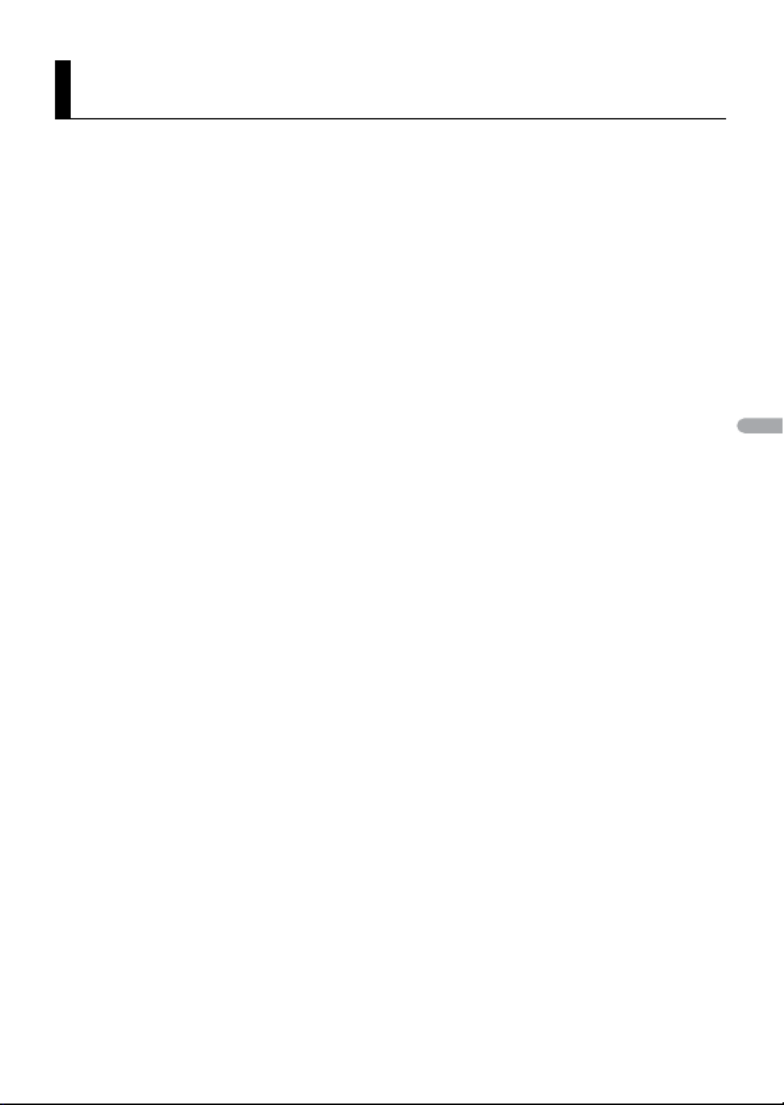
- 2 -
Español
Introducción............................................................................................. 3
Radio.......................................................................................................... 7
USB/iPhone®/AUX.................................................................................... 8
Bluetooth ............................................................................................... 11
Pandora® ................................................................................................ 15
Spotify® .................................................................................................. 17
Radio satelital SiriusXM....................................................................... 19
Uso de Pioneer Smart Sync/APP........................................................ 23
Ajustes de audio ................................................................................... 26
Ajustes.................................................................................................... 28
Ajustes de FUNCTION........................................................................... 28
Ajustes de AUDIO.................................................................................. 30
Ajustes de SYSTEM................................................................................ 33
Ajustes de ILLUMINATION ................................................................... 36
Ajustes de MIXTRAX ............................................................................. 37
Información adicional.......................................................................... 39
Acerca de este manual:
•En las instrucciones siguientes, una memoria USB o un reproductor de audio USB se
denominan “dispositivo USB”.
Índice

- 4 -
Español
* Cuando el cable azul/blanco de la unidad está conectado al terminal de control del relé de la antena
automática del vehículo, la antena del vehículo se extiende cuando se enciende el origen de la
unidad. Para retraer la antena, apague el origen.
Indicación de visualización
Extraiga el panel frontal para evitar robos. Quite los cables y dispositivos conectados al
panel frontal y apague la unidad antes de extraerlo.
Cambia el brillo de la pantalla (no
disponible cuando se selecciona [SIRIUSXM]
como fuente)
Mantenga presionado BAND/ .
Responder una llamada Presione cualquier botón.
Finalizar una llamada Presione .
Intensificar el nivel de graves Presione BASS.
•Puede seleccionar el nivel de graves ([HI] o
[LOW]) en [D.BASS] (página 33).
Indicación Descripción
Aparece cuando existe un nivel inferior del menú o la carpeta.
BASS BASSAparece cuando la función está activada.
Aparece cuando está definida la reproducción aleatoria (excepto cuando
seleccionó BT AUDIO como origen).
Aparece cuando está definida la repetición de reproducción (excepto
cuando seleccionó BT AUDIO como origen).
Aparece cuando se establece una conexión Bluetooth (página 11).
APP Aparece cuando se establece una conexión Pioneer Smart Sync
(página 23).
Extracción del panel frontal
Objetivo Método
Extracción Colocación

- 5 -- 5 -
Español
Importante
•Evite que el panel frontal sufra golpes excesivos.
•Mantenga el panel frontal alejado de la luz solar directa y las altas temperaturas.
•Almacene siempre el panel frontal desconectado en un estuche o bolso de protección.
Se debe reiniciar el microprocesador en las siguientes situaciones:
– Antes de usar esta unidad por primera vez, tras al instalación
– Si la unidad no funciona correctamente
– Cuando aparecen mensajes incorrectos o extraños en la pantalla
1Extraiga el panel frontal (página 4).
2Presione el botón RESET con un instrumento puntiagudo de longitud superior a
8 mm.
Después de la instalación, gire la llave de encendido hasta la posición ON y aparecerá el
menú de configuración en la pantalla.
ADVERTENCIA
No utilice la unidad en el modo estándar cuando tenga conectado un sistema de altavoces para el
modo de red. No utilice la unidad en el modo de red cuando tenga conectado un sistema de altavoces
para el modo estándar. Esto podría dañar los altavoces.
1Gire el dial M.C. para seleccionar las opciones y presione para confirmar.
Para avanzar a la siguiente opción de menú, debe confirmar la selección.
Restablecer el microprocesador
Menú de configuración
Botón RESET
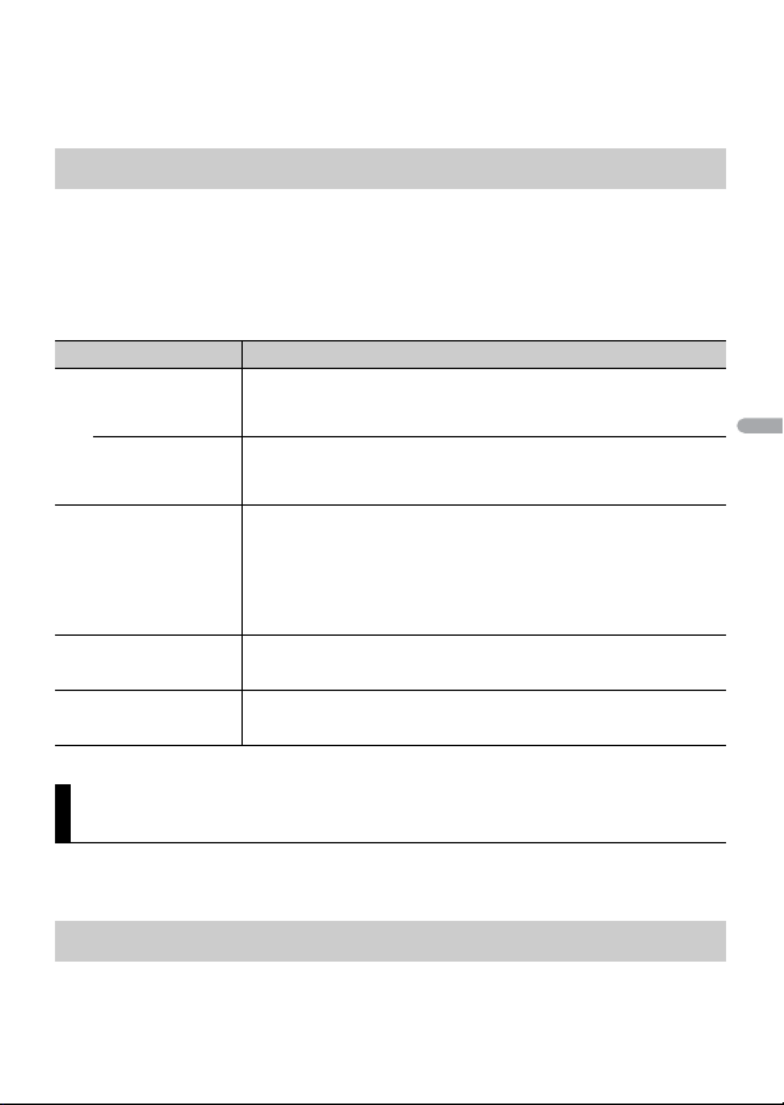
- 7 -- 7 -
Español
3Gire el dial M.C. para seleccionar [DEMO OFF] y presione para confirmar.
4Gire el dial M.C. para seleccionar [YES] y presione para confirmar.
1Mantenga presionado SRC/OFF hasta que la unidad se apague.
2Presione el dial M.C. para mostrar el menú principal.
3Gire el dial M.C. para seleccionar [INITIAL] y presione para confirmar.
4Gire el dial M.C. para seleccionar una opción y presione para confirmar.
Las frecuencias de sintonización en esta unidad están asignadas para su uso en América
del Norte. El uso en otras áreas puede acarrear problemas de recepción.
1Presione SRC/OFF para seleccionar [RADIO].
Ajustes de INITIAL
Elemento del menú Descripción
REAR-SP Seleccione esta opción cuando haya un altavoz de gama
completa conectado a los cables de salida de los altavoces
traseros.
[FUL]
[SW] Seleccione esta opción cuando haya un subwoofer conectado
directamente a los cables de salida de los altavoces traseros sin
un amplificador auxiliar.
SYSTEM UPDATE Seleccione [SYSTEM INFO] para confirmar la información más
reciente del sistema en la unidad.
Seleccione [S/W UPDATE] para actualizar la unidad con el
software más reciente e inicializar los ajustes en la unidad. Para
obtener la información más reciente sobre el software y la
actualización, visite nuestro sitio web.
[SYSTEM INFO], [S/
W UPDATE]
SXM RESET Seleccione para inicializar los ajustes de SiriusXM.
[YES], [NO]
SYSTEM RESET Seleccione [YES] para inicializar los ajustes de la unidad. La
unidad se reiniciará automáticamente.
[YES], [NO]
Radio
Recepción de estaciones predefinidas
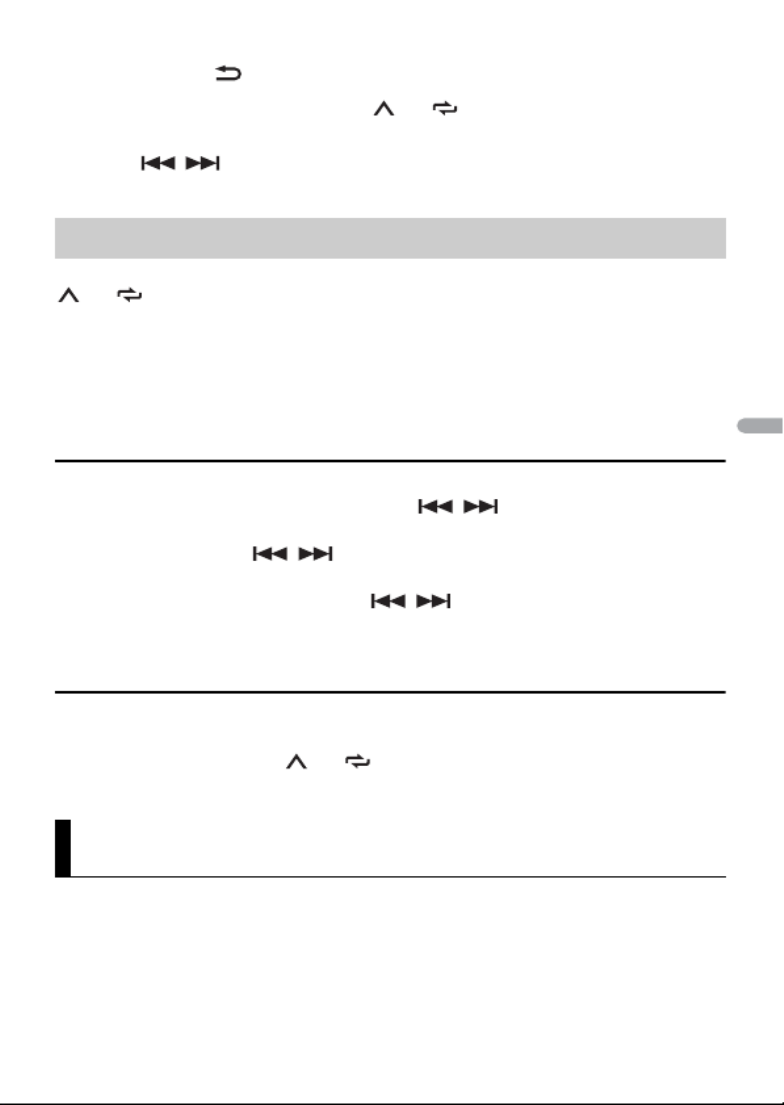
- 8 -
Español
2Presione BAND/ para seleccionar la banda entre [FM1], [FM2], [FM3] o [AM].
3Presione un botón de número (de 1/ a 6/ ).
SUGERENCIA
Los botones / también se pueden usar para seleccionar una estación predefinida cuando
[SEEK] está definido en [PCH] en los ajustes de FUNCTION (página 28).
Las seis estaciones con mejor recepción se almacenan en los botones de números (de 1/
a 6/ ).
1Después de seleccionar la banda, presione el dial M.C. para mostrar el menú
principal.
2Gire el dial M.C. para seleccionar [FUNCTION] y presione para confirmar.
3Gire el dial M.C. para seleccionar [BSM] y presione para confirmar.
Para buscar una estación manualmente
1Después de seleccionar la banda, presione / para seleccionar una
estación.
Mantenga presionado / y suéltelo para buscar una estación disponible. La
exploración se detiene cuando la unidad recibe una estación. Para cancelar la
sintonización por búsqueda, presione / .
NOTA
[SEEK] se debe definir en [MAN] en los ajustes de FUNCTION (página 28).
Para almacenar estaciones manualmente
1Mientras recibe la estación que desea almacenar, mantenga presionado uno de los
botones de número (de 1/ a 6/ ) hasta que deje de parpadear.
(El origen iPhone no está disponible cuando [USB MTP] está establecido en [ON] en los
ajustes de SYSTEM (página 35)).
Memoria de mejores estaciones (BSM)
USB/iPhone®/AUX

- 9 -- 9 -
Español
Desconecte los auriculares del dispositivo antes de conectarlo a la unidad.
Dispositivos USB (incluidos Android™)/iPhone
1Abra la tapa del puerto USB.
2Conecte el dispositivo USB/iPhone mediante un cable apropiado.
NOTA
Para cambiar automáticamente al origen USB cuando haya un dispositivo USB/iPhone conectado a la
unidad, ajuste [USB AUTO] en [ON] en la configuración de SYSTEM (página 35).
PRECAUCIÓN
Use un cable USB (se vende por separado) para conectar el dispositivo USB, p105-ya que si conecta un
dispositivo directamente a la unidad, este quedará sobresaliendo, lo que podría ser peligroso.
Antes de quitar el dispositivo, detenga la reproducción.
Conexión AOA
Un dispositivo con el sistema operativo Android 4.1 o posterior instalado que también
sea compatible con AOA (Android Open Accessory) 2.0 puede conectarse a la unidad
mediante AOA usando el cable que se proporciona con el dispositivo.
NOTA
Si utiliza una conexión AOA, debe definir [APP CONTROL] en [WIRED] (página 34) y [USB MTP] en [OFF]
(página 35) en los ajustes de SYSTEM.
Conexión MTP
Un dispositivo instalado con Android OS 4.0 o la mayoría de las versiones posteriores puede conectarse
a la unidad a través de MTP mediante el cable que se suministra con el dispositivo. No obstante, según
el dispositivo conectado, la versión de sistema operativo y el número de archivos en el dispositivo, es
posible que no se puedan reproducir archivos de audio/canciones mediante MTP. Tenga en cuenta que
la conexión MTP no es compatible con los formatos de archivo WAV y FLAC, y no se puede utilizar con la
función MIXTRAX.
NOTA
Si utiliza una conexión MTP, debe definir [USB MTP] en [ON] en la configuración de SYSTEM (página 35).
AUX
1Inserte la miniclavija estéreo en la toma de entrada AUX.
2Presione SRC/OFF para seleccionar [AUX IN] como origen.
NOTA
Si [AUX] se define en [OFF] en los ajustes de SYSTEM, no puede seleccionar [AUX IN] como origen
(página 34).
Reproducción

- 10 -
Español
Puede realizar varias modificaciones en los ajustes de FUNCTION (página 28) (excepto el
origen AUX IN/USB).
Tenga en cuenta que las operaciones siguientes no funcionan para un dispositivo AUX.
Para operar un dispositivo AUX, utilice el dispositivo mismo.
*1 Archivos de audio comprimido únicamente
*2 Cuando use la función de avance o retroceso mientras se reproduce un archivo VBR, el tiempo de
reproducción podría no ser correcto.
La función MIXTRAX crea una mezcla ininterrumpida de su biblioteca de música,
acompañada por efectos lumínicos. Para obtener información sobre los ajustes de
MIXTRAX, consulte la página 37.
NOTAS
•iPhone necesita conectarse con Pioneer Smart Sync a través de una conexión USB para usar esta
función (página 23).
Operaciones
Objetivo Método
Seleccione una carpeta*1 Presione 1/ o 2/ .
Seleccionar una pista/canción (capítulo) Presione o .
Adelantar o atrasar*2 Mantenga presionado o .
Busque un archivo en una lista (solo USB) 1Mantenga presionado para mostrar la
lista.
2Gire el dial M.C. para seleccionar el
nombre o la categoría deseados del
archivo (carpeta) y presione para
confirmar.
3Gire el dial M.C. para seleccionar el
archivo deseado y presione para
confirmar.
Se inicia la reproducción.
Ver una lista de los archivos en la carpeta/
categoría seleccionada*1
Presione el dial M.C. cuando haya
seleccionado una carpeta/categoría.
Reproducir una canción en la carpeta/
categoría seleccionada*1
Mantenga presionado el dial M.C. cuando
haya seleccionado una carpeta/categoría.
Repetición de reproducción Presione 6/ .
Reproducción aleatoria Presione 5/ .
Pausa/reanudación de reproducción Presione 4/PAUSE.
Volver a la carpeta raíz (solo USB)*1 Mantenga presionado 1/ .
Acerca de MIXTRAX (solo USB/iPhone)

- 11 -- 11 -
Español
•Según el archivo/canción, es posible que los efectos sonoros no estén disponibles.
•Apague la función MIXTRAX si los efectos lumínicos que genera interfieren con la conducción.
1Presione 3/MIX para activar/desactivar MIXTRAX.
Importante
Si hay conectados diez dispositivos Bluetooth o más (por ejemplo, un teléfono y un reproductor de
audio independiente), es posible que no funcionen correctamente.
SUGERENCIA
En los pasos a continuación, la siguiente conexión a la unidad se realizará automáticamente si el
dispositivo Bluetooth se conectó anteriormente.
1Active la función Bluetooth del dispositivo.
Si selecciona una conexión Bluetooth desde el dispositivo, avance hasta el paso 4.
2Presione para mostrar el ajuste [ADD DEVICE].
La unidad comienza a buscar los dispositivos disponibles y los muestra en la lista de
dispositivos.
•Para cancelar la búsqueda, presione el dial M.C..
•Si el dispositivo deseado no aparece en la lista, seleccione [RE-SEARCH].
•Si no hay ningún dispositivo disponible, aparece [NOT FOUND] en la pantalla.
•Si p107-ya hay un dispositivo conectado, el menú del teléfono aparece al presionar .
3Gire el dial M.C. para seleccionar un dispositivo de la lista de dispositivos y
presione para confirmar.
Mantenga presionado el dial M.C. para cambiar la información del dispositivo
mostrado entre la dirección del dispositivo Bluetooth y el nombre del dispositivo.
Si realiza una conexión Bluetooth desde la unidad, avance hasta el paso 5.
4Seleccione el nombre de la unidad en la pantalla del dispositivo.
5Asegúrese de que el mismo número de 6 dígitos aparezca en esta unidad y en el
dispositivo, luego seleccione [YES] si los números de 6 dígitos que aparecen en
esta unidad y en el dispositivo son los mismos.
Bluetooth
Conexión Bluetooth

- 12 -
Español
En primer lugar, establezca una conexión Bluetooth con el teléfono Bluetooth
(página 11). Se pueden conectar hasta dos teléfonos Bluetooth a la vez.
Importante
•Dejar la unidad en espera para conectarla al teléfono a través de Bluetooth mientras el motor no está
en marcha puede agotar la batería del vehículo.
•Asegúrese de estacionar el vehículo en un lugar seguro y colocar el freno de mano antes de la
operación.
Para realizar una llamada telefónica
1Presione para mostrar el menú del teléfono.
Cuando se conectan dos teléfonos, primero aparece el nombre de un teléfono y, a
continuación, el menú del teléfono. Para cambiar al otro teléfono, vuelva a presionar
.
2Gire el dial M.C. para seleccionar [RECENTS] o [PHONE BOOK] y presione para
confirmar.
Si selecciona [PHONE BOOK], avance al paso 4.
3Gire el dial M.C. para seleccionar [MISSED], [DIALED] o [RECEIVED] y presione para
confirmar.
4Gire el dial M.C. para seleccionar un nombre o número telefónico y presione para
confirmar.
Comienza la llamada telefónica.
Para responder una llamada entrante
1Mantenga presionado cualquier botón cuando reciba una llamada.
SUGERENCIA
Cuando hay dos teléfonos conectados a la unidad mediante Bluetooth y hay una llamada entrante
mientras usa un teléfono en otra llamada, aparece un mensaje en la pantalla. Para responder esa
llamada entrante, debe finalizar la llamada existente.
Funcionamiento básico
Teléfono Bluetooth
Objetivo Funcionamiento
Finalizar una llamada Presione .
Rechazar una llamada entrante Mantenga presionado cuando reciba una
llamada.
Cambiar entre el interlocutor
actual y un interlocutor en espera
Presione el dial M.C..

- 13 -- 13 -
Español
Para predefinir números telefónicos
1Seleccione un número telefónico de una libreta telefónica o del historial de
llamadas.
2Mantenga presionado uno de los botones de número (de 1/ a 6/ ).
El contacto se almacena en el número predefinido seleccionado.
Para realizar una llamada mediante un número predefinido, presione uno de los botones
de número (de 1/ a 6/ ) y presione el dial M.C. mientras se muestra el menú del
teléfono.
Reconocimiento de voz
Esta función solo estará disponible cuando haya conectado a la unidad un iPhone/
dispositivo Android equipado con reconocimiento de voz mediante Bluetooth.
1Mantenga presionado y hable al micrófono para dar los comandos de voz.
Para salir del modo de reconocimiento de voz, presione BAND/ .
NOTA
Para obtener información sobre las características del reconocimiento de voz, consulte el manual que
se entrega con el dispositivo.
SUGERENCIA
Cuando se realiza una conexión Pioneer Smart Sync (página 23), también puede usar la función de
reconocimiento de voz de Pioneer Smart Sync instalada en el iPhone/dispositivo Android al mantener
presionado . Para obtener detalles sobre las funciones de reconocimiento de voz, consulte la
sección de ayuda de la aplicación.
Menú del teléfono
1Presione para mostrar el menú del teléfono.
Cancelar a un interlocutor en
espera
Mantenga presionado .
Ajustar el volumen de la voz del
interlocutor (cuando el modo
privado está activado, esta función
no está disponible)
Gire el dial M.C. durante la llamada.
Activar o desactivar el modo
privado
Presione BAND/ durante la llamada.
Objetivo Funcionamiento

- 14 -
Español
* Si hay dos teléfonos conectados, esta función no se activa para las llamadas entrantes que se reciben
mientras está usando los teléfonos para una llamada.
Importante
•Según el reproductor de audio Bluetooth conectado a la unidad, las operaciones disponibles estarán
limitadas a los siguientes dos niveles:
– A2DP (perfil de distribución de audio avanzada) solo puede reproducir canciones de su reproductor
de audio.
– AVRCP (perfil de control remoto de audio/vídeo) puede realizar funciones como reproducción,
pausa, selección de canción, etc.
•El sonido del reproductor de audio Bluetooth se silenciará cuando el teléfono esté en uso.
•Cuando el reproductor de audio Bluetooth está en uso, no puede conectar un teléfono Bluetooth
automáticamente.
Elemento del menú Descripción
RECENTS Muestra el historial de llamadas perdidas.
[MISSED]
[DIALED] Muestra el historial de llamadas realizadas.
[RECEIVED] Muestra el historial de llamadas recibidas.
PHONE BOOK Muestra los contactos en su teléfono.
PRESET 1-6 Recupera los números telefónicos predefinidos. También puede
presionar uno de los botones de número (de 1/ a 6/ )
para recuperar los números telefónicos predefinidos.
A.ANSR* Seleccione [ON] para responder una llamada entrante
automáticamente.
[ON], [OFF]
PB INVT Invierte el orden de los nombres en la libreta telefónica (vista de
nombres).
DEVICELIST Muestra la lista de dispositivos Bluetooth emparejados. Aparece
“*” en el nombre del dispositivo cuando se establece la conexión
Bluetooth.
Cuando no hay ningún dispositivo seleccionado en la lista, esta
función no está disponible.
DEL DEVICE Elimine la información del dispositivo.
[DELETE YES],
[DELETE NO]
ADD DEVICE Registre un nuevo dispositivo.
DEV. INFO Cambie la información del dispositivo en pantalla entre el
nombre del dispositivo y la dirección del dispositivo Bluetooth.
Audio Bluetooth

- 15 -- 15 -
Español
•Según el tipo de reproductor de audio Bluetooth que haya conectado a la unidad, el funcionamiento
y la información que se muestre pueden variar según la disponibilidad y la funcionalidad.
1Realice una conexión Bluetooth con el reproductor de audio Bluetooth.
2Presione SRC/OFF para seleccionar [BT AUDIO] como origen.
3Presione BAND/ para comenzar la reproducción.
NOTA
Debe volver a conectar la conexión de Bluetooth cuando se cambia la fuente o se apaga la unidad.
SUGERENCIA
Cuando haya registrado entre dos y hasta cinco dispositivos en la unidad mediante Bluetooth, puede
reproducir canciones en el dispositivo Bluetooth para cambiar de dispositivo. Al hacer esto, resulta
sencilla la reproducción de una canción desde el dispositivo Bluetooth de cada pasajero. No obstante,
dependiendo de las condiciones de uso, es posible que no haya disponibles varias conexiones y que los
archivos de audio/canciones no puedan reproducirse correctamente.
Funcionamiento básico
Puede realizar varias modificaciones en los ajustes de FUNCTION (página 28).
* Según el dispositivo conectado, es posible que estas operaciones no estén disponibles.
(No está disponible cuando [USB MTP] está establecido en [ON] en los ajustes de SYSTEM
(página 35)).
Objetivo Funcionamiento
Adelantar o atrasar Mantenga presionado o .
Seleccionar una pista Presione o .
Repetición de reproducción* Presione 6/ .
Reproducción aleatoria* Presione 5/ .
Pausa/reanudar reproducción Presione 4/PAUSE.
Buscar un archivo en una lista 1Mantenga presionado para mostrar
una lista.
2Gire el dial M.C. para seleccionar el
nombre de carpeta deseado y presione
para confirmar.
3Gire el dial M.C. para seleccionar el
archivo deseado y presione para
confirmar.
Comienza la reproducción.
Pandora®

- 16 -
Español
Pandora music es un servicio de música que no está afiliado a Pioneer. Puede obtener
más información en http://www.pandora.com.
La aplicación móvil Pandora está disponible para teléfonos iPhone y Android. Visite
www.pandora.com/everywhere/mobile para obtener la información más reciente sobre
compatibilidad.
Actualice el firmware de la aplicación Pandora a la versión más reciente antes de usarla.
1Conecte la unidad al dispositivo móvil.
•iPhone mediante USB (página 9)
•Dispositivo iPhone/Android mediante Bluetooth (página 11)
2Presione SRC/OFF para seleccionar [PANDORA].
3Mantenga presionado 1/ para mostrar [APP CONTROL].
4Gire el dial M.C. para seleccionar una de las opciones siguientes.
•Seleccione [WIRED] para la conexión USB.
•Seleccione [BLUETOOTH] para la conexión Bluetooth.
5Presione SRC/OFF para seleccionar [PANDORA].
6Inicie la aplicación Pandora en el dispositivo móvil y comience la reproducción.
NOTA
Al conectar un dispositivo móvil distinto a un iPhone/dispositivo Android, es posible que no funcione
correctamente según su dispositivo móvil.
Funcionamiento básico
Puede realizar varias modificaciones en los ajustes de FUNCTION (página 28).
Escuchar Pandora
Objetivo Método
Saltar una pista Presione .
Cambiar entre Aleatorio y la estación Mantenga presionado y gire el dial M.C. para
seleccionar Aleatorio o la estación deseada.
Cambiar el orden Mantenga presionado y seleccione una de las
opciones siguientes.
[ABC]: Ordena alfabéticamente los elementos de
la lista.
[DATE]: Ordena los elementos de la lista según su
fecha de creación.
Reproducir Cuando haya seleccionado Aleatorio o la estación,
presione el dial M.C..
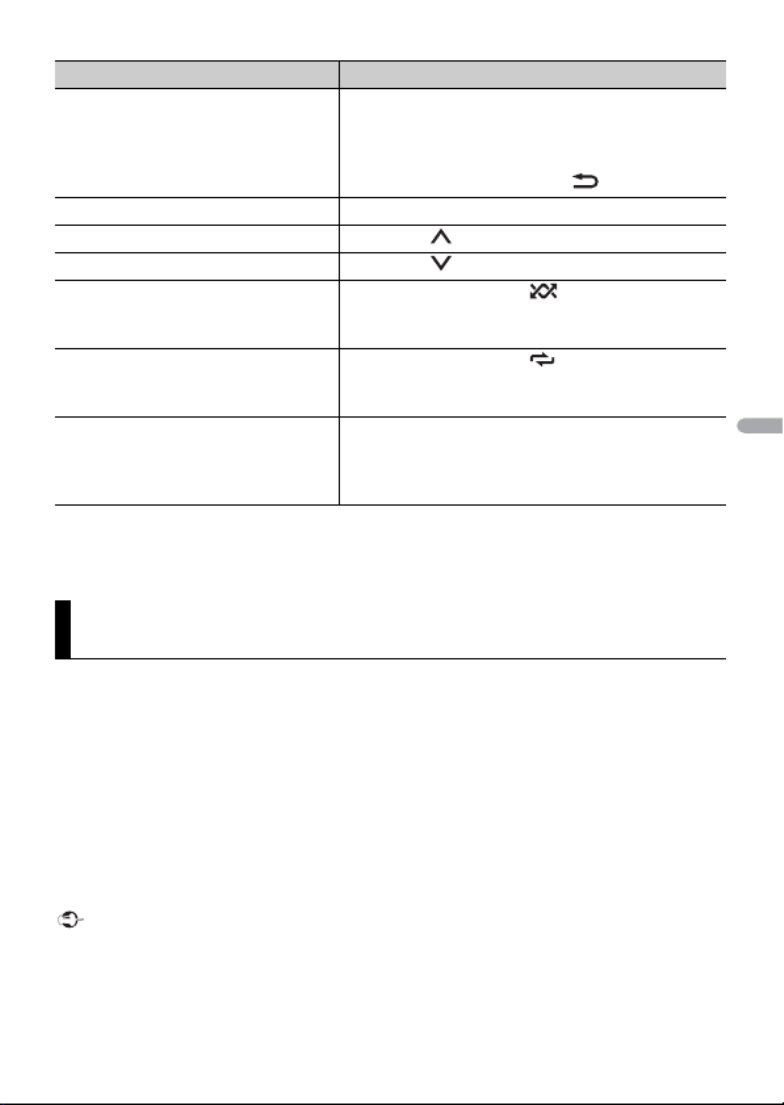
- 17 -- 17 -
Español
NOTA
Es posible que no pueda operar algunas funciones de Pandora en esta unidad.
(No está disponible cuando [USB MTP] está establecido en [ON] en los ajustes de SYSTEM
(página 35)).
Spotify es un servicio de distribución de música no afiliado a Pioneer. Puede obtener
más información en http://www.spotify.com.
La aplicación Spotify está disponible para teléfonos compatibles, ingrese a https://
support.spotify.com/ para consultar la información más reciente de compatibilidad.
Para disfrutar de Spotify mientras conduce, descargue primero la aplicación Spotify a su
dispositivo iPhone o Android. Puede descargarla en iTunes® App Store® o Google Play™.
Seleccione una cuenta gratuita o una cuenta Premium paga desde la aplicación o
spotify.com. Una cuenta Premium le proporciona más funciones, como escuchar sin
conexión.
Importante
•Este producto incorpora software Spotify sujeto a licencias de terceros que puede encontrar aquí:
www.spotify.com/connect/third-party-licenses.
Eliminar una estación 1Cuando haya seleccionado la estación,
mantenga presionado el dial M.C..
Aparece [DELETE YES].
2Presione el dial M.C..
Para cancelar, presione BAND/ en el paso 1.
Pausa/reanudación de reproducción Presione 4/PAUSE.
Pulgar arriba Presione 1/ .
Pulgar abajo Presione 2/ .
Crear una nueva estación según la
pista que está reproduciendo
actualmente
Mantenga presionado 5/ .
Crear una nueva estación según el
artista que está reproduciendo
actualmente
Mantenga presionado 6/ .
Almacena la información de la pista
que se esté reproduciendo
actualmente en su cuenta de
Pandora.
1Mantenga presionado 3/MIX.
Aparece [BOOKMARK].
2Presione el dial M.C..
Spotify®
Objetivo Método

- 18 -
Español
•Para obtener información sobre los países y regiones donde se puede usar Spotify, ingrese a https://
spotify.com/us/select-your-country/.
Actualice el firmware de la aplicación Spotify a la versión más reciente antes de usarla.
1Conecte la unidad al dispositivo móvil.
•iPhone mediante USB (página 9)
•Dispositivo iPhone/Android mediante Bluetooth (página 11)
2Presione SRC/OFF para seleccionar [SPOTIFY].
3Mantenga presionado 1/ para mostrar [APP CONTROL].
4Gire el dial M.C. para seleccionar una de las opciones siguientes.
•Seleccione [WIRED] para la conexión USB.
•Seleccione [BLUETOOTH] para la conexión Bluetooth.
5Presione SRC/OFF para seleccionar [SPOTIFY].
6Inicie la aplicación Spotify en el dispositivo móvil y comience la reproducción.
NOTA
Al conectar un dispositivo móvil distinto a un iPhone/dispositivo Android, es posible que no funcione
correctamente según su dispositivo móvil.
Funcionamiento básico
Puede realizar varias modificaciones en los ajustes de FUNCTION (página 28).
NOTA
Las operaciones disponibles pueden variar según el tipo de contenido (pista/álbum/artista/lista de
reproducción/radio) que quiera reproducir.
Escuchar Spotify
Objetivo Funcionamiento
Saltar una pista Presione o .
Busque una pista en una lista 1Mantenga presionado para mostrar la
lista.
2Gire el dial M.C. para seleccionar la
categoría deseada y presione para
confirmar.
3Gire el dial M.C. para seleccionar el
archivo deseado y presione para
confirmar.
Se inicia la reproducción.
Pausa/reanudar reproducción Presione 4/PAUSE.
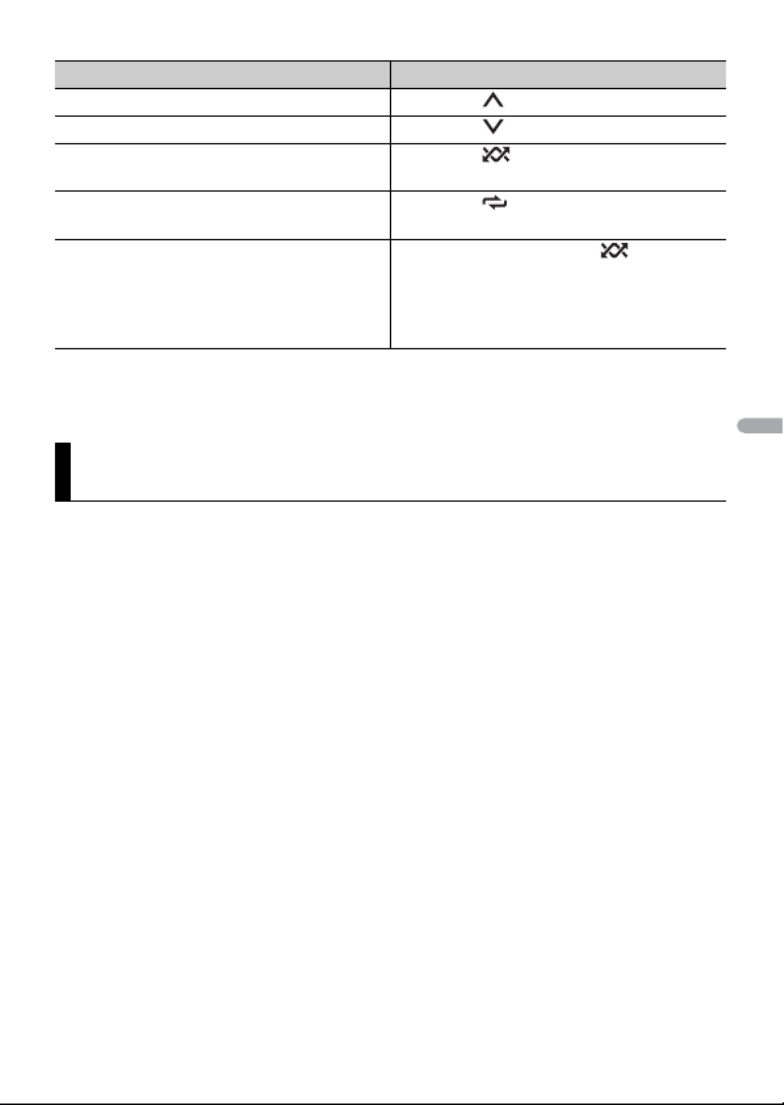
- 19 -- 19 -
Español
NOTA
Es posible que no pueda operar algunas funciones de Spotify en esta unidad.
Solo SiriusXM® le trae más de aquello que le gusta escuchar, todo en un solo lugar.
Disfrute de más de 140 canales, incluida música sin anuncios comerciales, la mejor
información deportiva, noticias, tertulias, comedias y entretenimiento. Bienvenido al
mundo de la radio satelital. Se necesita un sintonizador para vehículos y suscripción a
SiriusXM. Para obtener más información, visite www.siriusxm.com.
Replay™
Puede pausar, rebobinar o volver a reproducir la radio satelital en vivo, así como el canal
que esté escuchando actualmente.
TuneStart™
Comienza las canciones automáticamente desde el principio cuando sintoniza uno de
los canales de música predefinidos almacenados en la banda actual de valores
predefinidos. Para obtener más información, consulte TUNE START en la página 29.
NOTA
TuneStart es compatible con los modelos de sintonizadores SXV200 o superior. No compatible con
SXV100.
TuneScan™
Explore las vistas previas breves de las canciones que pueda haberse perdido en los
canales de música almacenados en la banda actual de valores predefinidos.
Cada canción del canal actual se reproduce durante seis segundos por vez.
Para obtener más información, consulte TUNE SCAN (exploración de las canciones) en la
página 29.
Pulgar arriba (solo para radio) Presione 1/ .
Pulgar abajo (solo para radio) Presione 2/ .
Reproducción aleatoria (solo para pista/
álbum/artista/lista de reproducción)
Presione 5/ .
Reproducción repetida (solo para pista/
álbum/artista/lista de reproducción)
Presione 6/ .
Inicia un canal de radio basado en la
canción que se está reproduciendo.
1Mantenga presionado 5/ para iniciar
una radio.
2Presione el dial M.C..
•Es posible que esta función no esté
disponible, según la canción seleccionada.
Radio satelital SiriusXM
Objetivo Funcionamiento
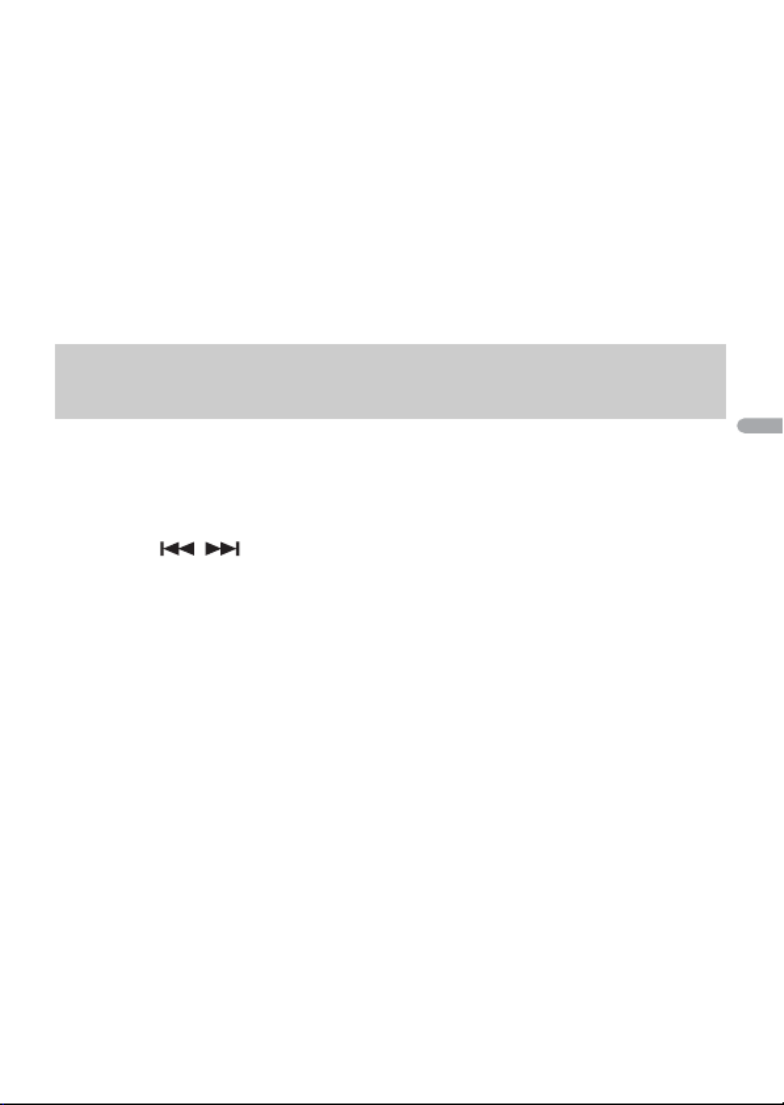
- 20 -
Español
NOTA
TuneScan es compatible con los modelos de sintonizadores SXV200 o superior. No compatible con
SXV100.
TuneMix™
Cree un TuneMix™ predefinido compuesto por 2 o más de sus canales de música
SiriusXM favoritos. A continuación, puede acceder al TuneMix predefinido como haría
con cualquier canal predefinido tradicional. También puede editar su TuneMix
predefinido para agregar o eliminar canales. Para obtener más información, consulte
TUNEMIX en la página 29.
NOTA
TuneMix™ es compatible con los modelos de sintonizadores SXV300 o superior. No es compatible con
SXV200 ni SXV100.
1Presione SRC/OFF para seleccionar [SIRIUSXM].
Debería poder escuchar el canal preliminar SiriusXM en el Canal 1. Si no puede
escuchar el canal preliminar, compruebe las instrucciones de instalación para
asegurarse de que su sintonizador SiriusXM Connect esté instalado correctamente.
2Presione / para seleccionar el Canal 0.
Aparece el ID de la radio en la pantalla.
Además, el ID de la radio se encuentra en la base del sintonizador para vehículos
SiriusXM Connect.
NOTA
El ID de la radio ni incluye las letras I, O, S ni F.
3Active el servicio SiriusXM en línea o por teléfono.
Para suscripciones desde EE. UU.:
•Visite www.siriusxm.com/activatenow
•Llame al servicio de atención al público de SiriusXM al 1-866-635-2349
Para suscripciones desde Canadá:
•Visite www.siriusxm.ca/activatexm
•Llame al 1-877-438-9677
4Aparece [SUBSCRIPTION UPDATED] en la pantalla cuando el sintonizador para
vehículos SiriusXM Connect se suscribe correctamente.
Presione cualquier tecla para borrar el mensaje de activación.
NOTA
Normalmente, el proceso de activación tarda entre 10 y 15 minutos, pero puede tardar hasta una hora
en algunos casos. No apague la unidad hasta borrar el mensaje de activación del paso 4.
Preparación para el servicio de radio satelital
SiriusXM

- 21 -- 21 -
Español
1Presione SRC/OFF para seleccionar [SIRIUSXM].
2Presione BAND/ para seleccionar una banda entre [SXM1], [SXM2] o [SXM3].
3Presione / para seleccionar un canal.*
Si mantiene presionado cualquiera de los botones, navegará rápidamente por los
canales.
* Si selecciona un canal, deberá cambiar a [CHANNEL] manteniendo presionado DISP.
Funcionamiento básico
1Mantenga presionado DISP para seleccionar el modo de funcionamiento
[CHANNEL] o [REPLAY].
SUGERENCIA
Si mantiene presionado BAND/ , cambiará de contenido almacenado a contenido en vivo.
NOTA
También puede realizar varias modificaciones en los ajustes de SiriusXM (página 29).
Exploración de la categoría
La transmisión en vivo de cada canal de la categoría actual se reproduce durante seis
segundos por vez. Siga las instrucciones a continuación.
Para buscar un canal en una lista
1Mantenga presionado durante la reproducción.
2TGire el dial M.C. para seleccionar una categoría.
Escuchar un canal
Objetivo Funcionamiento
Seleccionar un canal 1Ajuste el modo de funcionamiento en
[CHANNEL].
2Presione o .
Si mantiene presionado cualquiera de los
botones, navegará rápidamente por los
canales.
Retroceder/avanzar 1Ajuste el modo de funcionamiento en
[REPLAY].
2Presione o .
Adelantar o atrasar 1Ajuste el modo de funcionamiento en
[REPLAY].
2Mantenga presionado o .

- 23 -- 23 -
Español
Para obtener más información, consulte [PARENTAL CTRL] en la configuración de
SiriusXM (página 30).
SXM RESET
Para obtener más detalles, consulte los ajustes de INITIAL en página 7.
Pioneer Smart Sync es la aplicación que le ofrece de manera inteligente mapas,
mensajes y música, todo en el vehículo.
Puede operar la unidad desde la Pioneer Smart Sync instalada en un dispositivo iPhone/
Android. En algunas ocasiones, puede controlar los aspectos de la aplicación, como la
selección de origen, la pausa, etc. usando la unidad.
Para obtener más detalles sobre las funciones disponibles de la aplicación, consulte la
ayuda de la aplicación.
NOTA
El origen APP no está disponible si no se p119-ha realizado la conexión de Pioneer Smart Sync, o bien [USB
MTP] está establecido en [ON] en los ajustes de SYSTEM (página 35).
ADVERTENCIA
No intente operar la aplicación mientras conduce. Asegúrese de orillarse y estacionar el vehículo en un
lugar seguro antes de intentar usar los controles de la aplicación.
Para usuarios de iPhone
Esta función es compatible con iOS 10.3 o posterior.
Puede descargar la Pioneer Smart Sync en iTunes App Store.
Para usuarios de dispositivos Android
Para conexiones Bluetooth, esta función es compatible con dispositivos que tengan
instalado el sistema operativo Android 5.0 o posterior.
Para conexiones USB, esta función es compatible con un teléfono que funcione con
Android 5.0 o posterior hasta 7.1.2, y también admite AOA (Android Open Accessory)
2.0. Sin embargo, la compatibilidad depende del teléfono.
Puede descargar la Pioneer Smart Sync en Google Play.
Uso de Pioneer Smart Sync/APP
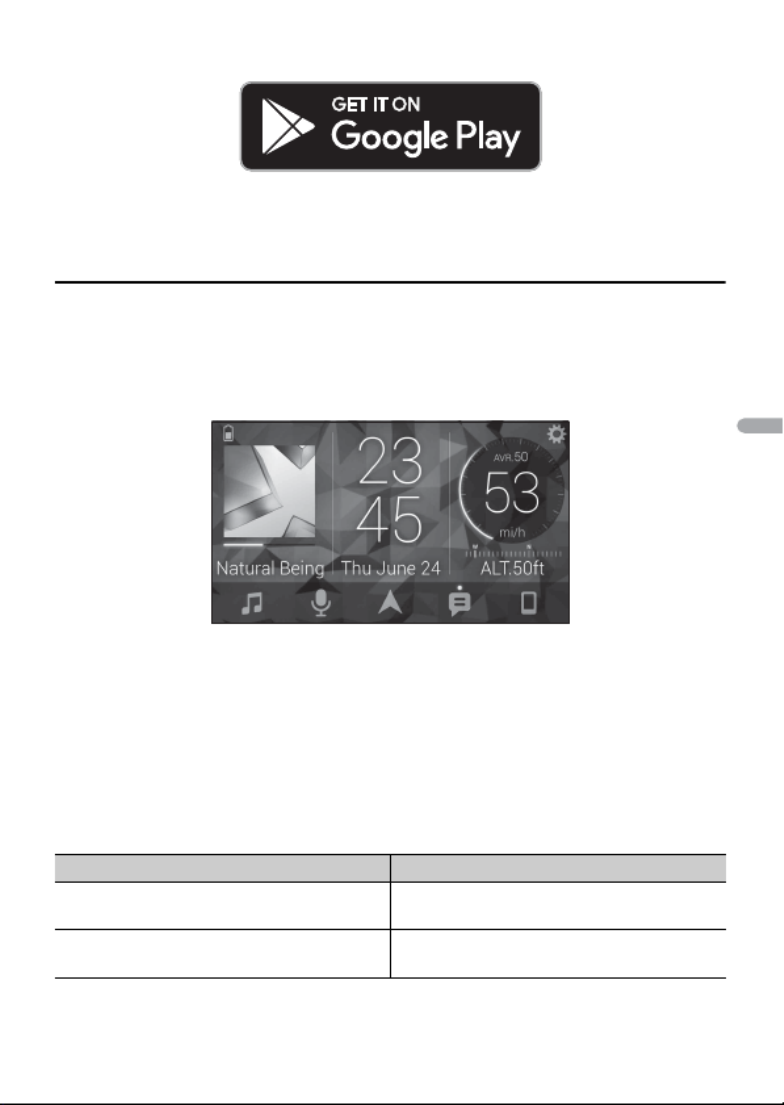
- 24 -
Español
NOTA
Algunos dispositivos Android conectados a través de AOA 2.0 podrían no funcionar correctamente o
emitir sonidos debido a su propio diseño de software, sin importar la versión del sistema operativo.
¿Qué tipo de función tiene la aplicación?
Promover el uso de la unidad
La interfaz de la unidad puede evolucionar usando el dispositivo iPhone/Android.
Imagen (ejemplo):
Ejemplos:
– Seleccionar un origen de la unidad
– Escuchar música en el dispositivo iPhone/Android
– Controlar el campo de sonido de manera intuitiva
– Ajustar el color de iluminación
– Controlar el dispositivo Bluetooth conectado
Ampliar las funciones de la unidad usando la aplicación
Las siguientes funciones, que no están disponibles en la unidad por sí sola, están
disponibles con una conexión Pioneer Smart Sync.
Elemento del menú (ejemplo) Descripción
Usar una aplicación de navegación Puede especificar e iniciar la aplicación de
navegación instalada en el dispositivo.
Lectura de mensajes Puede leer mensajes recibidos de las
aplicaciones instaladas en el dispositivo.

- 25 -- 25 -
Español
NOTAS
•Algunas funciones pueden estar restringidas según las condiciones de conexión con la aplicación.
•La configuración de 31 bandas de EQ se convierte a 13 bandas cuando se usa una fuente de música
de este producto.
SUGERENCIA
Se recomienda ingresar el término de búsqueda “Pioneer Smart Sync”en el campo de búsqueda para
buscar la aplicación.
1Presione el dial M.C. para mostrar el menú principal.
2Gire el dial M.C. para seleccionar [SYSTEM] y presione para confirmar.
3Gire el dial M.C. para seleccionar [APP CONTROL] y luego presione para confirmar.
4Gire el dial M.C. para seleccionar una de las opciones siguientes.
•Seleccione [WIRED] para la conexión USB.
•Seleccione [BLUETOOTH] para la conexión Bluetooth.
5Gire el dial M.C. para seleccionar [AUTO APP CONN] y luego presione para
confirmar.
6Gire el dial M.C. para seleccionar [ON] y presione para confirmar.
Ajuste del EQ de 31 bandas Puede seleccionar una banda de
ecualización del ecualizador gráfico de 31
bandas (13 bandas para no usar la conexión
Pioneer Smart Sync).
Supersonido “Todoroki” Puede aumentar el nivel de bajos de forma
más dinámica que cuando no usa la
conexión Pioneer Smart Sync.
Fácil ajuste de sonido Puede seleccionar el tipo de vehículo para
realizar cualquier tipo de ajuste de
alineación de manera sencilla.
Ajuste del tema Puede definir el papel tapiz y el color del
tema (pantalla/teclas/caracteres) de una
sola vez.
Realizar una conexión con Pioneer Smart Sync
Elemento del menú (ejemplo) Descripción

- 26 -
Español
7Conecte la unidad al dispositivo móvil.
•Dispositivo iPhone/Android mediante USB (página 9)
•Dispositivo iPhone/Android mediante Bluetooth (página 11)
Pioneer Smart Sync en el dispositivo se inicia automáticamente.
NOTA
Sin importar si los ajustes de [AUTO APP CONN] están establecidos en [ON] o [OFF],
también puede realizar lo siguiente para iniciar Pioneer Smart Sync.
•Para los dispositivos distintos de un dispositivo Android conectado por USB,
presione SRC/OFF para seleccionar cualquier origen y mantenga presionado el dial
M.C..
•Para iPhone, inicie Pioneer Smart Sync en el dispositivo móvil.
NOTAS
•Al conectar un dispositivo móvil distinto a un iPhone/dispositivo Android, es posible que no funcione
correctamente según su dispositivo móvil.
•Si todavía no p122-ha instalado Pioneer Smart Sync en su iPhone/dispositivo Android, aparecerá un
mensaje que le pedirá que instale la aplicación en su iPhone/dispositivo Android (excepto el
dispositivo Android conectado por Bluetooth). Seleccione [OFF] en [AUTO APP CONN] para quitar el
mensaje (página 35).
1Presione SRC/OFF para seleccionar [APP].
También puede realizar varias modificaciones en los ajustes de AUDIO (página 30).
Esta unidad posee dos modos de operación: modo de red y modo estándar. Puede
cambiar de modo según lo desee (página 6).
Modo de red
Puede crear un sistema bidireccional de varios altavoces y amplificadores subwoofer con
un altavoz de rango alto, uno de rango medio y un subwoofer para la reproducción de
frecuencias altas, medias y bajas (bandas).
Modo estándar
Puede crear un sistema de 4 altavoces con altavoces delanteros y traseros o delanteros y
subwoofers, o un sistema de 6 altavoces con altavoces delanteros, traseros y subwoofers.
Escuchar música en el dispositivo
Ajustes de audio
Modos de operación
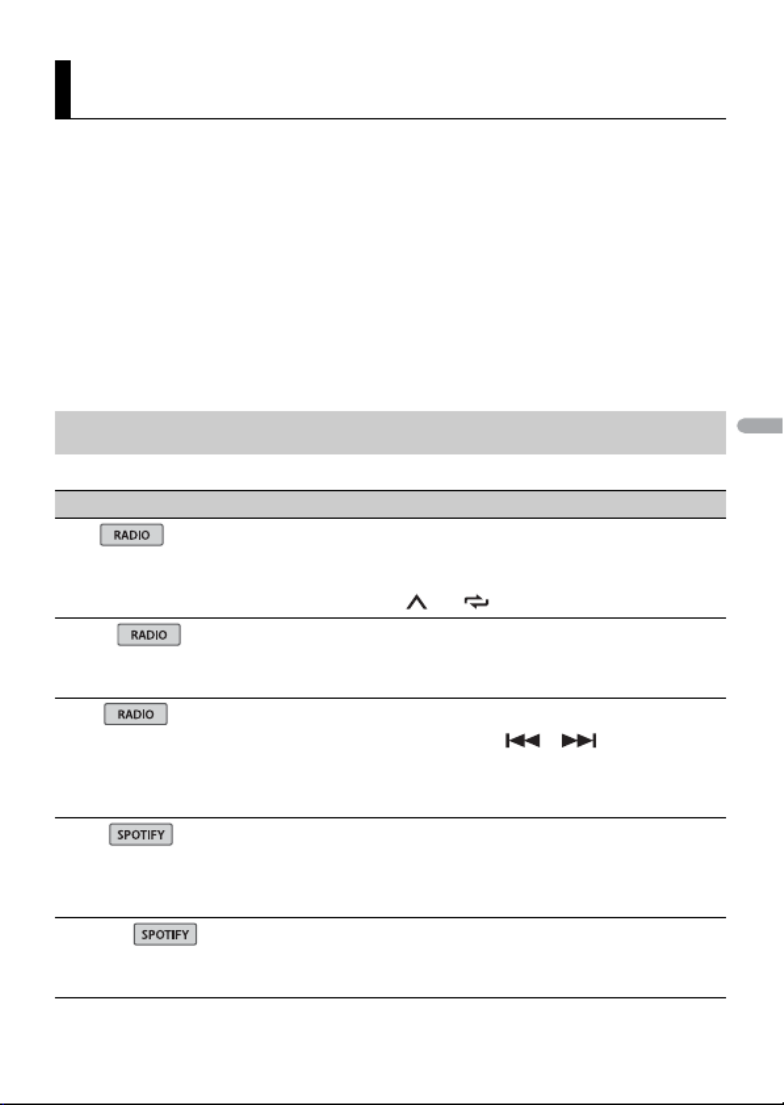
- 28 -
Español
Puede ajustar distintos valores de configuración en el menú principal.
1Presione el dial M.C. para mostrar el menú principal.
2Gire el dial M.C. para seleccionar una de las categorías siguientes y presione para
confirmar.
•Ajustes de FUNCTION (página 28)
•Ajustes de AUDIO (página 30)
•Ajustes de SYSTEM (página 33)
•Ajustes de ILLUMINATION (página 36)
•Ajustes de MIXTRAX (página 37)
3Gire el dial M.C. para seleccionar las opciones y presione para confirmar.
Los elementos del menú varían según el origen.
Ajustes
Ajustes de FUNCTION
Elemento del menú Descripción
BSM
Almacena automáticamente las seis estaciones
con mejor recepción en los botones de números
(de 1/ a 6/ ).
LOCAL
FM: [OFF], [LV1], [LV2], [LV3], [LV4]
AM: [OFF], [LV1], [LV2]
Restringe la estación de sintonización según la
intensidad de la señal.
SEEK
[MAN], [PCH] Asigna los botones o para buscar
estaciones una a una (sintonización manual) o
selecciona una estación de los canales
predefinidos.
SAVE
Almacene la información sobre la canción que se
está reproduciendo en la lista de música de
Spotify.
UNSAVE
Quite la información de la canción almacenada
en [SAVE].
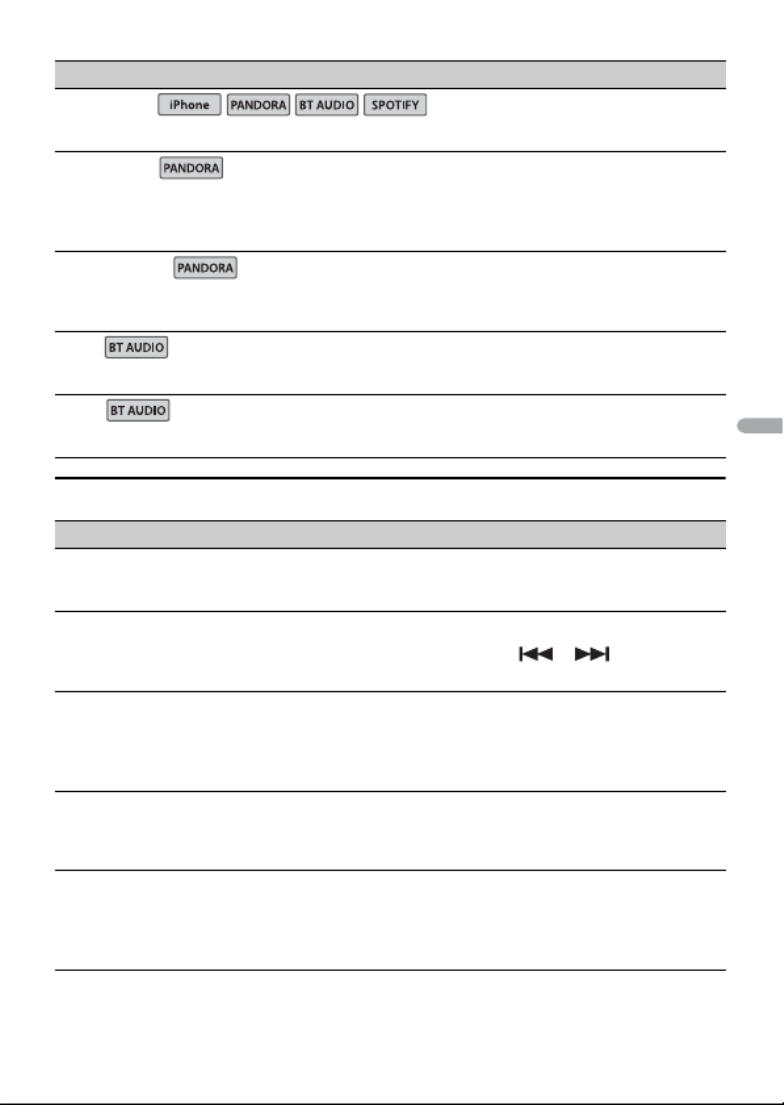
- 29 -- 29 -
Español
Ajustes de SiriusXM
SEL DEVICE
Conecte un dispositivo Bluetooth de la lista.
BOOKMARK
Almacena la información de la pista que se esté
reproduciendo actualmente en su cuenta de
Pandora.
NEW STATION
[FROM TRACK], [FROM ARTIST] Crea una nueva estación según la pista o el
artista que está reproduciendo actualmente.
PLAY
Comienza la reproducción.
STOP
Detiene la reproducción.
Elemento del menú Descripción
PAUSE
[ON], [OFF] Pausa o reanuda la reproducción.
OPERATE MODE
[CHANNEL], [REPLAY] Presione los botones o para
seleccionar un canal o retroceder/avanzar.
TUNEMIX
[ON], [OFF] Cree un canal de música que reúna las canciones
de los canales de música almacenados en la
banda actual de valores predefinidos.
TUNE SCAN
Explora las canciones a partir de los canales de
música predefinidos.
TUNE START
[ON], [OFF] Comienza la reproducción de la transmisión
desde el comienzo de una canción cuando se
sintoniza un canal de música predefinido.
Elemento del menú Descripción

- 30 -
Español
NOTA
[CHK APP SETTG.] puede aparecer cuando el ajuste se establece desde Pioneer Smart Sync.
PARENTAL CTRL
[LOCKED CH], [CLEAR ALL], [EDIT
CODE]
Introduzca el código de acceso actual en la
pantalla [PASSCODE] (el código de acceso
predeterminado es 0000).
1Gire el dial M.C. para seleccionar un número.
2Presione el dial M.C. para mover el cursor a la
posición siguiente.
3Después de introducir el código de acceso,
presione el dial M.C..
4Gire el dial M.C. para seleccionar uno de los
elementos del menú siguientes y presione
para confirmar.
•[LOCKED CH]: Bloquea el canal actual (excepto
los canales 0 y 1).
1Presione el dial M.C. para activar o desactivar
el bloqueo.
•[CLEAR ALL]: Desbloquea todos los canales
(excepto los canales 0 y 1) que tienen acceso
restringido.
1Gire el dial M.C. para cambiar a [YES] y
presione para confirmar.
•[EDIT CODE]: Cambia el código de acceso.
1Repita los pasos 1 a 3 para introducir un nuevo
código de acceso.
2Después de introducir el código de acceso,
presione el dial M.C..
Se guarda el nuevo código de acceso.
Ajustes de AUDIO
Elemento del menú Descripción

- 31 -- 31 -
Español
Elemento del menú Descripción
EQ SETTING
[SUPER BASS], [POWERFUL],
[DYNAMIC], [NATURAL], [VOCAL],
[VIVID], [SET BY APP]*,
[CUSTOM1], [CUSTOM2], [FLAT]
* [SET BY APP] se visualiza cuando
la curva del ecualizador
predeterminada que no está
disponible en la unidad ha sido
ajustada desde Pioneer Smart
Sync.
Selecciona una banda y un nivel
de ecualización para una mayor
personalización.
Banda de ecualizador: de
[50HZ] a [12.5kHZ]
Nivel de ecualizador: de [–6] a
[+6]
Seleccione o personalice la curva del ecualizador.
•Cuando seleccione un ajuste, excepto
[CUSTOM1], [CUSTOM2] y [SET BY APP], para
personalizar la curva del ecualizador puede
mantener presionado el dial M.C. y almacenar
la curva de ecualizador personalizada en
[CUSTOM1].
FADER* (Solo para modo estándar)
Ajusta el balance de los altavoces delanteros y
traseros.
BALANCE
Ajusta el balance de los altavoces izquierdos y
derechos.
SUBWOOFER
[ON], [OFF] Establecido en [ON] al usar un altavoz subwoofer.
SUBWOOFER
[NOR], [REV] Selecciona la fase del subwoofer.
SPEAKER LEVEL
Modo de red: [HIGH L], [HIGH R],
[MID L], [MID R], [SUBWOOFER]
Modo estándar: [FRONT L],
[FRONT R], [REAR L], [REAR R],
[SUBWOOFER]
Nivel de salida: de [–24] a [10]
Seleccione una unidad de altavoz (filtro) y ajuste
el nivel de salida.
•Cada valor que haya ajustado cambia cuando
cambia el ajuste [POSITION] (página 32).

- 32 -
Español
CROSSOVER
Seleccione una unidad de altavoz (filtro) para
ajustar la frecuencia de corte HPF o LPF y la
pendiente de cada unidad de altavoz.
Para obtener información sobre el ajuste
[CROSSOVER], consulte página 27.
POSITION
[OFF], [FRONT LEFT] (asiento
delantero izquierdo), [FRONT
RIGHT] (asiento delantero
derecho), [FRONT] (asientos
delanteros), [ALL]*
* Solo para modo estándar
Seleccione una posición de audición para ajustar
automáticamente los niveles de salida de los
altavoces y agregar tiempo de demora que
corresponda al número y ubicaciones de los
asientos ocupados.
TIME ALGNMNT
[INITIAL], [OFF], [CUSTOM]
Seleccione un tipo de altavoz y
ajuste la distancia del altavoz
para una mayor personalización
en [CUSTOM].
Modo de red: [HIGH L], [HIGH R],
[MID L], [MID R], [SUBWOOFER]
Modo estándar: [FRONT L],
[FRONT R], [REAR L], [REAR R],
[SUBWOOFER]
Distancia del altavoz
(pulgadas): de [140] a [0]
Seleccione o personalice el ajuste de alineación
de tiempo para que refleje la distancia entre la
posición de quien escucha y cada altavoz.
•Seleccione [INITIAL] para inicializar el valor del
ajuste.
•Seleccione [OFF] para restablecer todos los
valores de los ajustes a 0.
•El ajuste [CUSTOM] está disponible cuando
[FRONT LEFT] o [FRONT RIGHT] está
seleccionado en [POSITION] (página 32).
•El ajuste [CUSTOM] no está disponible cuando
[OFF] está seleccionado en [SUBWOOFER]
(página 31).
SAVE SETTINGS
[YES], [NO] Guarda para recuperar más tarde los siguientes
ajustes de sonido en sus valores actuales:
[CROSSOVER], [SPEAKER LEVEL], [EQ SETTING],
[POSITION], [TIME ALGNMNT], [D.BASS],
[SUBWOOFER].
•El ajuste que puede guardarse difiere cuando
se establece una conexión Pioneer Smart Sync.
LOAD SETTINGS
Carga los ajustes de sonido cuando p128-ya haya
realizado [SAVE SETTINGS].
Elemento del menú Descripción

- 33 -- 33 -
Español
* No está disponible cuando [SW] está seleccionado en [REAR-SP] en los ajustes de INITIAL (página 7).
También puede acceder a estos menús cuando la unidad está apagada.
D.BASS
[OFF], [LOW], [HI] Intensifique el nivel de graves de forma dinámica
para dar un efecto de subwoofer al sistema.
LOUDNESS
[OFF], [LOW], [MID], [HI] Compensa deficiencias para lograr un sonido
claro a volumen bajo.
SLA
De [+4] a [–4] Ajusta el nivel de volumen de cada origen,
excepto FM.
Cada una de las combinaciones siguientes se
define en los mismos ajustes automáticamente.
•Al establecer una conexión USB, ajuste USB,
iPhone, PANDORA, APP y SPOTIFY.
•Al establecer una conexión Bluetooth, ajuste BT
AUDIO, iPhone, PANDORA, APP y SPOTIFY.
S.RTRV
[1] (eficaz para tasas de
compresión bajas)
[2] (eficaz para tasas de
compresión altas)
[OFF]
Mejora el audio comprimido y restaura el sonido
óptimo.
Ajustes de SYSTEM
Elemento del menú Descripción
LANGUAGE
[ENG](inglés), [ESP](español),
[FRA] (francés de Canadá)
Seleccione el idioma en el que aparecerá la
información de texto de un archivo de audio
comprimido.
CLOCK SET
[12H], [24H] Ajuste el reloj (página 6).
•Este ajuste no está disponible cuando se hace
una conexión Pioneer Smart Sync.
SCROLL SET
[ONCE], [LOOP], [OFF] Seleccione la forma en la que desea desplazar el
texto en la pantalla.
Elemento del menú Descripción
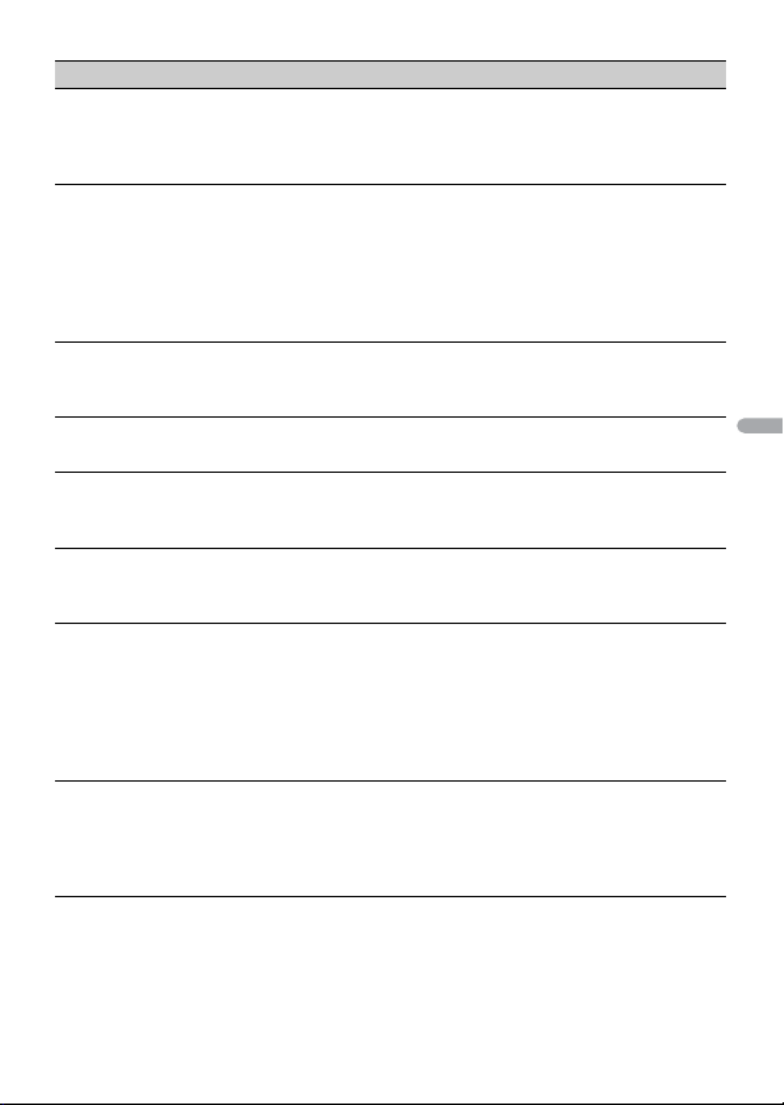
- 34 -
Español
BEEP TONE (Solo para modo estándar)
[ON], [OFF] Se puede oír un sonido cuando se presiona
cualquier botón. Seleccione [OFF] para
desactivar esta función.
INFO DISPLAY
[SOURCE/SPEANA], [CLOCK/
SPEANA], [SRC/LIVE FX], [CLOCK/
LIVE FX], [SOURCE], [SPEANA],
[OFF]
Muestra el elemento en la pantalla de
información secundaria.
•Cuando [SOURCE/SPEANA] o [CLOCK/SPEANA]
está seleccionado, muestra la antena en lugar
del analizador de espectro en la fuente de
radio.
AUX
[ON], [OFF] Se define en [ON] cuando se utiliza un
dispositivo auxiliar conectado a la unidad.
BT AUDIO
[ON], [OFF] Active/desactive la señal Bluetooth.
PANDORA
[ON], [OFF] Se define en [ON] cuando se usa la función
Pandora.
SPOTIFY
[ON], [OFF] Se define en [ON] cuando se usa la función
Spotify.
BT MEM CLEAR
[YES], [NO] Borra los datos de dispositivos Bluetooth (lista de
dispositivos, código PIN, historial de llamadas,
libreta telefónica, números telefónicos
predefinidos) almacenados en la unidad.
[CLEARED] aparece cuando los datos se eliminan
satisfactoriamente.
APP CONTROL
[WIRED], [BLUETOOTH] Seleccione el método de conexión apropiado
según su dispositivo.
Para obtener información sobre las conexiones
para cada dispositivo, consulte página 35.
Elemento del menú Descripción

- 35 -- 35 -
Español
Información sobre las conexiones para cada dispositivo
Los orígenes disponibles difieren según el valor de los ajustes.
Ajuste [APP CONTROL] de acuerdo con la tabla para el origen que desee usar.
Para obtener información sobre la conexión Pioneer Smart Sync, consulte página 23.
Cuando NO se realiza la conexión Pioneer Smart Sync
Cuando se realiza la conexión Pioneer Smart Sync
USB MTP
[ON], [OFF] Se ajusta en [ON] cuando se usa la conexión MTP.
Los orígenes siguientes no están disponible
cuando el ajuste está establecido en [ON].
•APP, PANDORA, SPOTIFY, iPhone y USB (AOA)
AUTO APP CONN
[ON], [OFF] Seleccione [ON] para iniciar automáticamente
Pioneer Smart Sync cuando haya un iPhone/
dispositivo Android conectado a la unidad.
USB AUTO
[ON], [OFF] Seleccione [ON] para cambiar automáticamente
al origen USB cuando haya un dispositivo USB/
iPhone conectado a la unidad.
Seleccione [OFF] cuando un dispositivo USB/
iPhone esté conectado a la unidad solo para
cargarlo.
Valor de ajuste Dispositivo Orígenes disponibles
[WIRED] iPhone iPhone, PANDORA, SPOTIFY
Android USB (AOA)
[BLUETOOTH] iPhone iPhone, PANDORA, SPOTIFY
Android PANDORA, SPOTIFY
Valor de ajuste Dispositivo Orígenes disponibles
[WIRED] iPhone APP, PANDORA, SPOTIFY
Android APP
[BLUETOOTH] iPhone APP, PANDORA, SPOTIFY
Android APP, PANDORA, SPOTIFY
Elemento del menú Descripción

- 36 -
Español
Ajustes de ILLUMINATION
Elemento del menú Descripción
COLOR
[KEY COLOR], [DISP COLOR],
[BOTH COLOR]
Seleccione el color para las teclas o la pantalla de
la unidad a partir de los 12 colores predefinidos,
[SCAN] o [CUSTOM]*.
•[SCAN]: Pasa automáticamente por una
variedad de colores.
•[CUSTOM]*:
1Mantenga presionado el dial M.C. hasta que
aparezca la pantalla de ajuste del color.
2Ajuste el color primario (R (rojo)/G (verde)/B
(azul)) y el nivel de brillo (de [0] a [60]).
No puede seleccionar un nivel por debajo de
10 para R (rojo), G (verde) y B (azul) a la vez.
También puede personalizar los colores
predefinidos. Seleccione uno de los colores
predefinidos y mantenga presionado el dial M.C.
hasta que aparezca la pantalla de ajuste del
color.
* El ajuste de CUSTOM solo está disponible para [KEY
COLOR] y [DISP COLOR].
DIM SETTING
[SYNC ILLUMI], [SYNC CLOCK],
[MANUAL]
Seleccione la forma en la que desea cambiar el
brillo de la pantalla.
BRIGHTNESS
[KEY], [DISP] Seleccione el brillo para las teclas o la pantalla de
la unidad entre [1] y [10].
Los rangos de ajuste disponibles difieren según
[DIM SETTING].
PHONE COLOR
Seleccione el color de las teclas para cuando
recibe una llamada.
[FLASHING] Aplica el color definido por [KEY COLOR].
•El efecto de iluminación difiere según la
selección de [ON] o [OFF] en [ILLUMI FX].
De [FLASH FX1] a [FLASH FX6] Pasa automáticamente por una variedad de
colores.
[OFF] El color de las teclas no cambia.

- 37 -- 37 -
Español
ILLUMI FX
[ON], [OFF] El efecto lumínico se puede ver cuando:
–hay una llamada entrante cuando [FLASHING]
está seleccionado en [PHONE COLOR]
–está haciendo una llamada telefónica
–el mensaje recibido en el dispositivo se lee
cuando se estableció una conexión Pioneer
Smart Sync
–el panel frontal está colocado.
El efecto lumínico se activará cuando se
encienda/apague la corriente de ACC,
independientemente de este ajuste.
Ajustes de MIXTRAX
Elemento del menú Descripción
SHORT PLAYBCK
[1.0 MIN], [1.5 MIN], [2.0 MIN],
[2.5 MIN], [3.0 MIN], [OFF]
Seleccione la duración de la reproducción.
FLASH AREA
[KEY/DISPLAY], [KEY], [OFF] Seleccione el área del efecto lumínico.
Cuando [OFF] está seleccionado, la definición
de color en los ajustes de ILLUMINATION
(página 36) se usa como color de pantalla.
FLASH PATTERN
De [SOUND LEVEL 1] a [SOUND
LEVEL 6]
Cambia el efecto lumínico según el nivel de
sonido y de graves.
El patrón intermitente cambia según el nivel
de sonido.
De [LOW PASS 1] a [LOW PASS 6] El patrón intermitente cambia según el nivel
de graves.
[RANDOM1] El patrón intermitente cambia al azar según el
modo de nivel de sonido y el modo de paso
bajo.
[RANDOM2] El patrón intermitente cambia al azar según el
modo de nivel de sonido.
[RANDOM3] El patrón intermitente cambia al azar según el
modo de paso bajo.
Elemento del menú Descripción

- 38 -
Español
DISPLAY FX
[ON], [OFF] Active/desactive los efectos especiales
MIXTRAX.
CUT IN FX
[ON], [OFF] Active/desactive los efectos sonoros MIXTRAX
mientras cambia las pistas manualmente.
Elemento del menú Descripción

- 39 -
Español
La pantalla vuelve automáticamente a la
pantalla normal.
→No se ha efectuado ninguna operación
en 30 segundos aproximadamente.
–Realice una operación.
El rango de repetición de reproducción
cambia inesperadamente.
→Según el rango de repetición de
reproducción, el rango seleccionado
puede cambiar cuando selecciona otra
carpeta o pista, o cuando adelanta/
atrasa.
–Vuelva a seleccionar el rango de
repetición de reproducción.
No se reproduce una subcarpeta.
→Las subcarpetas no se reproducen
cuando [FLD] (repetición de carpeta)
está seleccionado.
–Seleccione otro rango de repetición
de reproducción.
El sonido es intermitente.
→Utiliza un dispositivo, como un teléfono
celular, que puede causar interferencia
audible.
– Aleje de la unidad los dispositivos
eléctricos que puedan causar
interferencia.
El sonido del origen de audio Bluetooth
no se reproduce.
→Hay una llamada en curso en un
teléfono celular conectado por
Bluetooth.
–El sonido se reproducirá cuando
finalice la llamada.
→Se está utilizando un teléfono celular
conectado por Bluetooth.
–Deje de usar el teléfono celular.
→La conexión entre la unidad y el
teléfono celular no se estableció
correctamente después de una llamada
hecha por un teléfono celular
conectado por Bluetooth.
–Vuelva a establecer la conexión
Bluetooth entre la unidad y el teléfono
celular.
Comunes
AMP ERROR
→Esta unidad no funciona o la conexión
con los altavoces es incorrecta.
→El circuito de protección está activado.
–Compruebe la conexión de los
altavoces.
– Gire la llave de encendido a la posición
OFF y nuevamente a ON. Si el mensaje
se mantiene, pida asistencia al
concesionario o a un centro de
servicio Pioneer autorizado.
NO XXXX (NO TITLE, por ejemplo)
→No hay información de texto
incorporada.
–Cambie la pantalla o reproduzca otra
pista/archivo.
Dispositivo USB/iPhone
FORMAT READ
→En ocasiones, hay una demora entre el
comienzo de la reproducción y el
momento en que empieza a oír el
sonido.
–Espere hasta que desaparezca el
mensaje y oiga el sonido.
Información adicional
Solución de problemas
Mensajes de error
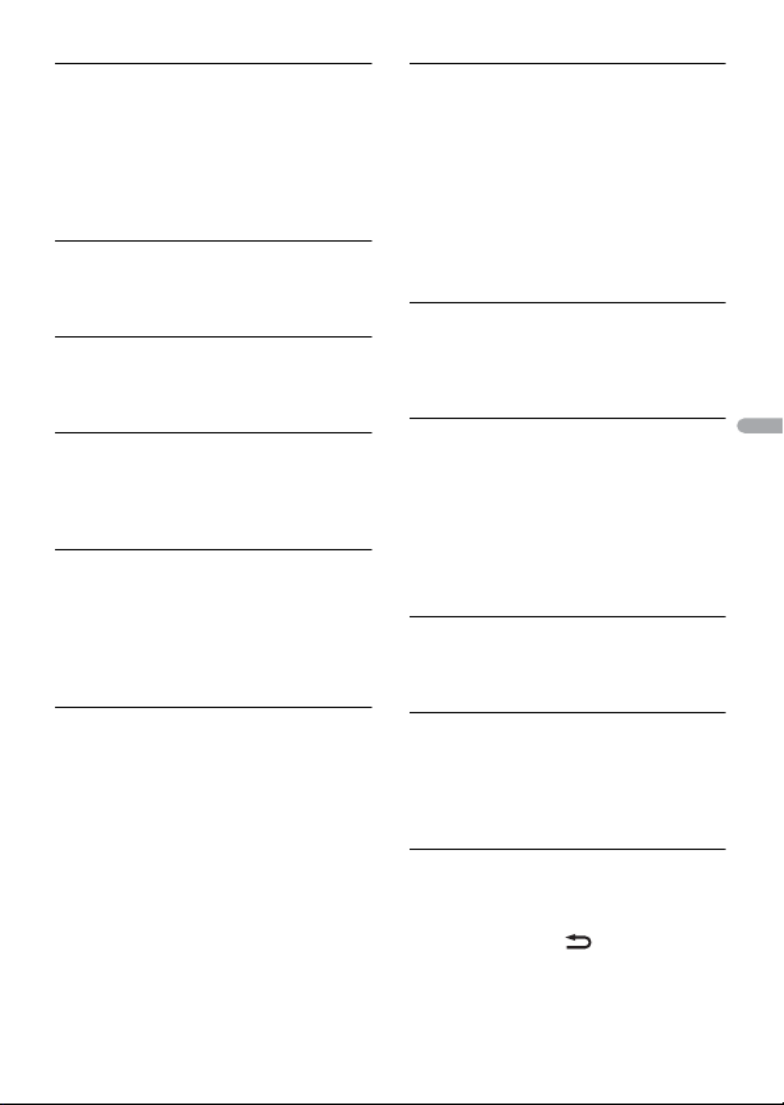
- 40 -
Español
NO AUDIO
→No hay canciones.
–Transfiera los archivos de audio al
dispositivo USB y conéctelo.
→El dispositivo USB conectado tiene
activada la seguridad.
–Siga las instrucciones del dispositivo
USB para desactivar la seguridad.
SKIPPED
→El dispositivo USB conectado contiene
archivos con protección DRM.
–Se omiten los archivos protegidos.
PROTECT
→Todos los archivos del dispositivo USB
conectado están protegidos por DRM.
–Sustituya el dispositivo USB.
N/A USB
→Esta unidad no admite el dispositivo
USB conectado.
– Desconecte el dispositivo y sustitúyalo
por un dispositivo USB compatible.
HUB ERROR
→El dispositivo USB conectado a través de
concentradores USB no es compatible
con esta unidad.
–Conecte el dispositivo USB
directamente a la unidad usando un
cable USB.
CHECK USB
→El conector USB o el cable USB están en
cortocircuito.
–Compruebe que el conector USB o el
cable USB no estén atrapados por algo
o dañados.
→El dispositivo USB conectado consume
por encima de la corriente máxima
permitida.
–Desconecte el dispositivo USB y no lo
use. Gire la llave de encendido a la
posición OFF y nuevamente a ACC u
ON. Conecte únicamente dispositivos
USB aptos.
ERROR-19
→Error de comunicación.
–Realice una de las operaciones
siguientes y vuelva al origen USB.
•Desconecte el dispositivo USB.
•Cambie a otro origen.
→Error del iPhone.
–Desconecte el cable del iPhone. Una
vez que aparezca el menú principal
del iPhone, vuelva a conectar el
iPhone y reinícielo.
ERROR-23
→El dispositivo USB no se formateó
correctamente.
–Formatee el dispositivo USB con
FAT12, FAT16 o FAT32.
ERROR-16
→La versión de firmware del iPhone es
antigua.
–Actualice la versión del iPhone.
→Error del iPhone.
–Desconecte el cable del iPhone. Una
vez que aparezca el menú principal
del iPhone, vuelva a conectar el
iPhone y reinícielo.
STOP
→No hay canciones en la lista actual.
–Seleccione una lista que contenga
canciones.
NO BT DEVICE GO TO BT MENU TO
REGISTER
→No se encontró ningún dispositivo
Bluetooth.
–Conecte la unidad y el iPhone
mediante Bluetooth (página 11).
CONN. FAILED PRESS BAND KEY TO
RETRY
→Error de conexión Bluetooth con
iPhone.
–Presione BAND/ para volver a
establecer una conexión.
Specyfikacje produktu
| Marka: | Pioneer |
| Kategoria: | Radia samochodowe |
| Model: | MVH-S522BS |
Potrzebujesz pomocy?
Jeśli potrzebujesz pomocy z Pioneer MVH-S522BS, zadaj pytanie poniżej, a inni użytkownicy Ci odpowiedzą
Instrukcje Radia samochodowe Pioneer

5 Stycznia 2025

3 Stycznia 2025

7 Grudnia 2024

9 Października 2024

9 Października 2024

9 Października 2024

9 Października 2024

9 Października 2024

9 Października 2024

9 Października 2024
Instrukcje Radia samochodowe
- Radia samochodowe Sony
- Radia samochodowe AEG
- Radia samochodowe LG
- Radia samochodowe Fiat
- Radia samochodowe Philips
- Radia samochodowe SilverCrest
- Radia samochodowe Xblitz
- Radia samochodowe JBL
- Radia samochodowe Scott
- Radia samochodowe Opel
- Radia samochodowe Conceptronic
- Radia samochodowe Panasonic
- Radia samochodowe Norauto
- Radia samochodowe Muse
- Radia samochodowe Nedis
- Radia samochodowe Medion
- Radia samochodowe Boss
- Radia samochodowe Lenco
- Radia samochodowe Peiying
- Radia samochodowe Marquant
- Radia samochodowe Ford
- Radia samochodowe Majestic
- Radia samochodowe Jensen
- Radia samochodowe Mini
- Radia samochodowe Skoda
- Radia samochodowe Blaupunkt
- Radia samochodowe Volvo
- Radia samochodowe Dual
- Radia samochodowe Grundig
- Radia samochodowe Hyundai
- Radia samochodowe BLOW
- Radia samochodowe ECG
- Radia samochodowe Smart
- Radia samochodowe Kenwood
- Radia samochodowe Alpine
- Radia samochodowe JVC
- Radia samochodowe Becker
- Radia samochodowe Ultimate
- Radia samochodowe Mercedes-Benz
- Radia samochodowe Biltema
- Radia samochodowe Auna
- Radia samochodowe Krüger&Matz
- Radia samochodowe OneConcept
- Radia samochodowe Renkforce
- Radia samochodowe Pure
- Radia samochodowe Zenec
- Radia samochodowe Clarion
- Radia samochodowe Fusion
- Radia samochodowe Magnat
- Radia samochodowe Manta
- Radia samochodowe Pyle
- Radia samochodowe VDO
- Radia samochodowe Harman Kardon
- Radia samochodowe Audio-Technica
- Radia samochodowe Maginon
- Radia samochodowe SPC
- Radia samochodowe Parrot
- Radia samochodowe Aiwa
- Radia samochodowe AKAI
- Radia samochodowe Sanyo
- Radia samochodowe Clatronic
- Radia samochodowe Telefunken
- Radia samochodowe Hifonics
- Radia samochodowe Kicker
- Radia samochodowe Deaf Bonce
- Radia samochodowe Elta
- Radia samochodowe Mac Audio
- Radia samochodowe McIntosh
- Radia samochodowe Denver
- Radia samochodowe Orion
- Radia samochodowe Hertz
- Radia samochodowe Trevi
- Radia samochodowe Technaxx
- Radia samochodowe Overmax
- Radia samochodowe Sencor
- Radia samochodowe Ground Zero
- Radia samochodowe Stinger
- Radia samochodowe Rockford Fosgate
- Radia samochodowe Nextbase
- Radia samochodowe Daewoo
- Radia samochodowe Kunft
- Radia samochodowe Crunch
- Radia samochodowe REVO
- Radia samochodowe Varta
- Radia samochodowe Audison
- Radia samochodowe Tevion
- Radia samochodowe Caliber
- Radia samochodowe Telestar
- Radia samochodowe Brigmton
- Radia samochodowe Xomax
- Radia samochodowe Audiosonic
- Radia samochodowe Vieta
- Radia samochodowe Audiovox
- Radia samochodowe MB Quart
- Radia samochodowe Tokai
- Radia samochodowe Naxa
- Radia samochodowe Boston Acoustics
- Radia samochodowe Farenheit
- Radia samochodowe Adcom
- Radia samochodowe Nikkei
- Radia samochodowe Autovision
- Radia samochodowe Lanzar
- Radia samochodowe Roadstar
- Radia samochodowe MT Logic
- Radia samochodowe Shuttle
- Radia samochodowe Axton
- Radia samochodowe Soundstream
- Radia samochodowe DLS
- Radia samochodowe VDO Dayton
- Radia samochodowe Macrom
- Radia samochodowe Watssound
- Radia samochodowe Tamashi
- Radia samochodowe Emphaser
- Radia samochodowe Scion
- Radia samochodowe Sendai
- Radia samochodowe Phonocar
- Radia samochodowe US Blaster
- Radia samochodowe Eltax
- Radia samochodowe RTO
- Radia samochodowe Sevic
- Radia samochodowe Cartronix
- Radia samochodowe Dension
- Radia samochodowe Spectron
- Radia samochodowe Mtx Audio
- Radia samochodowe Multilaser
- Radia samochodowe Raveland
- Radia samochodowe ESX
- Radia samochodowe RetroSound
- Radia samochodowe Lark
- Radia samochodowe Planet Audio
- Radia samochodowe VW
- Radia samochodowe Rodek
- Radia samochodowe Eclipse
- Radia samochodowe Voxx
- Radia samochodowe SoundMAX
- Radia samochodowe Impulse
- Radia samochodowe Twister
- Radia samochodowe Mystery
Najnowsze instrukcje dla Radia samochodowe

16 Stycznia 2025

16 Stycznia 2025

16 Stycznia 2025

16 Stycznia 2025

16 Stycznia 2025

15 Stycznia 2025

14 Stycznia 2025

14 Stycznia 2025

14 Stycznia 2025

13 Stycznia 2025